Parte III DHCP
Esta parte contiene información conceptual acerca del Protocolo de configuración de host dinámico (DHCP) y tareas para planificar, configurar, administrar y resolver problemas del servicio DHCP de Oracle Solaris.
Capítulo 12 Acerca de DHCP de Oracle Solaris (información general)
En este capítulo se introduce el Protocolo de configuración dinámica de host (DHCP), y se describen los conceptos relativos a dicho protocolo. Además, se relatan las ventajas del uso de DHCP en una red.
Este capítulo contiene la información siguiente:
Acerca del protocolo DHCP
El protocolo DHCP permite configurar automáticamente los sistemas host de una red TCP/IP durante el inicio de los sistemas. DHCP utiliza un mecanismo de cliente-servidor. Los servidores almacenan y gestionan la información de configuración de los clientes y la suministran cuando éstos la solicitan. Esta información incluye la dirección IP del cliente y los servicios de red de los que el cliente puede disponer.
DHCP ha evolucionado de un protocolo anterior, BOOTP, que se diseñó para el inicio en una red TCP/IP. DHCP utiliza el mismo formato que BOOTP para los mensajes entre el cliente y el servidor. No obstante, a diferencia de los mensajes BOOTP, los mensajes DHCP pueden incluir datos de configuración de red para el cliente.
Una de las ventajas de DHCP es la posibilidad de gestionar la asignación de direcciones IP mediante permisos. Los permisos permiten reclamar las direcciones IP cuando no están en uso. Las direcciones IP reclamadas se pueden reasignar a otros clientes. Un sitio que utilice DHCP puede utilizar una agrupación de direcciones IP menor que la que se necesitaría si todos los clientes tuvieran asignada una dirección IP permanente.
Ventajas del uso de DHCP de Oracle Solaris
Gracias a DHCP no tendrá que dedicar gran parte de su tiempo a configurar una red TCP/IP ni a la administración diaria de dicha red. DHCP de Oracle Solaris sólo funciona con IPv4.
DHCP de Oracle Solaris ofrece las ventajas siguientes:
-
Administración de direcciones IP: una de las principales ventajas de DHCP es que facilita la administración de las direcciones IP. En una red sin DHCP, debe asignar manualmente las direcciones IP. Debe asignar una dirección IP exclusiva a cada cliente y configurar cada uno de los clientes de modo individual. Si un cliente se pasa a una red distinta, debe realizar modificaciones manuales para dicho cliente. Si DHCP está activo, el servidor DHCP administra y asigna las direcciones IP sin necesidad de que intervenga el administrador. Los clientes pueden moverse a otras subredes sin necesidad de reconfiguración manual, ya que obtienen del servidor DHCP la nueva información de cliente necesaria para la nueva red.
-
Configuración de cliente de red centralizada: Puede crear una configuración a medida para determinados clientes o para determinados tipos de clientes. La información de configuración se almacena en un lugar, el almacén de datos de DHCP. No es necesario iniciar sesión en un cliente para cambiar su configuración. Puede realizar modificaciones en múltiples clientes cambiando la información del almacén de datos.
-
Compatibilidad con clientes BOOTP: Tanto los servidores BOOTP como los servidores DHCP escuchan y responden las emisiones de los clientes. El servidor DHCP puede responder a las solicitudes de clientes BOOTP y de clientes DHCP. Los clientes BOOTP reciben una dirección IP y la información que necesitan para iniciar desde un servidor.
-
Compatibilidad con clientes locales y remotos: BOOTP permite reenviar mensajes de una red a otra. DHCP aprovecha la función de reenvío de BOOTP de distintos modos. La mayoría de los enrutadores de red se pueden configurar como agentes de reenvío de BOOTP para transferir solicitudes BOOTP a servidores que no se encuentren en la red del cliente. Las solicitudes DHCP se pueden reenviar del mismo modo, ya que el enrutador no distingue las solicitudes DHCP de las solicitudes BOOTP. El servidor DHCP de Oracle Solaris también se puede configurar como agente de reenvío de BOOTP, si no hay disponible ningún enrutador que admita el reenvío de BOOTP.
-
Inicio de red: los clientes pueden utilizar DHCP para obtener la información necesaria para iniciar desde un servidor de la red, en lugar de utilizar RARP (Reverse Address Resolution Protocol) y el archivo bootparams. El servidor DHCP puede facilitar a un cliente toda la información que necesita para funcionar, incluida la dirección IP, el servidor de inicio y la información de configuración de red. Dado que las solicitudes DHCP se pueden reenviar por subredes, es posible usar menos servidores de inicio en la red cuando se utiliza el inicio de red DHCP. El inicio RARP requiere que cada subred tenga un servidor de inicio.
-
Amplia compatibilidad de red: las redes con millones de clientes DHCP pueden utilizar DHCP de Oracle Solaris. El servidor DHCP utiliza varios subprocesos para procesar a la vez múltiples solicitudes de clientes. El servidor también admite almacenes de datos optimizados para administrar grandes cantidades de datos. El acceso de los almacenes de datos se administra mediante módulos de procesamiento independientes. Este tipo de almacén de datos permite la compatibilidad para cualquier base de datos que se necesite.
Funcionamiento de DHCP
En primer lugar, debe instalar y configurar el servidor DHCP. Durante la configuración, se especifica la información sobre la red en la que deben funcionar los clientes. Una vez especificada esta información, los clientes pueden solicitar y recibir información de red.
La secuencia de eventos del servicio DHCP se muestra en el diagrama siguiente. Los números de los círculos corresponden a los elementos que se enumeran en la descripción que sigue al diagrama.
Figura 12–1 Secuencia de eventos para el servicio DHCP
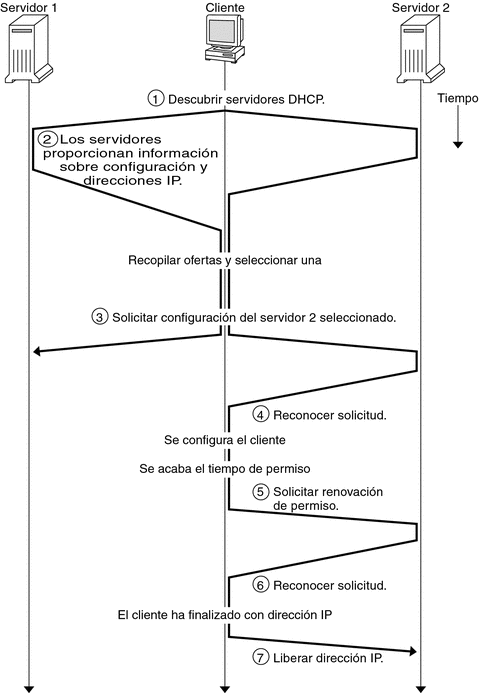
El diagrama anterior muestra los siguientes pasos:
-
El cliente descubre un servidor DHCP emitiendo un mensaje de descubrimiento a la dirección de emisión limitada (255.255.255.255) de la subred local. Si hay un enrutador y está configurado para hacer de agente de reenvío de BOOTP, la solicitud se transfiere a otros servidores DHCP de diferentes subredes. La emisión incluye su ID exclusivo que, en la implementación de DHCP de Oracle Solaris, se obtiene de la dirección de control de acceso de soportes (MAC) del cliente. En una red Ethernet, la dirección MAC es la misma que la dirección Ethernet.
Los servidores DHCP que reciben el mensaje de descubrimiento pueden determinar la red del cliente con la información siguiente:
-
¿En qué interfaz de red se sitúa la solicitud? El servidor determina si el cliente se encuentra en la red a la que está conectada la interfaz o si está utilizando un agente de reenvío de BOOTP conectado a dicha red.
-
¿Incluye la solicitud la dirección IP de un agente de reenvío de BOOTP? Cuando una solicitud pasa por un agente de reenvío, éste inserta su dirección en el encabezado de la solicitud. Cuando el servidor detecta una dirección de agente de reenvío, el servidor sabe que la parte de red de la dirección indica la dirección de red del cliente porque el agente de reenvío debe estar conectado a la red del cliente.
-
¿La red del cliente cuenta con subredes? El servidor consulta la tabla netmasks para encontrar la máscara de subred que se utiliza en la red que indica la dirección del agente de reenvío o la dirección de la interfaz de red que recibió la solicitud. Cuando el servidor conoce la máscara de subred que se utiliza, puede determinar qué parte de la dirección de red es la parte del host, y a continuación seleccionar una dirección IP adecuada para el cliente. Consulte la página del comando man netmasks(4) para obtener información sobre netmasks.
-
-
Cuando los servidores DHCP determinan la red del cliente, seleccionan una dirección IP adecuada y verifican que no esté en uso. A continuación, los servidores DHCP responden al cliente emitiendo un mensaje de oferta. El mensaje de oferta incluye la dirección IP seleccionada e información sobre los servicios que se pueden configurar para el cliente. Cada servidor reserva temporalmente la dirección IP ofrecida hasta que el cliente determina si utilizará la dirección IP.
-
El cliente selecciona la mejor oferta basándose en el número y el tipo de servicios ofrecidos. El cliente emite una solicitud que especifica la dirección IP del servidor que realizó la mejor oferta. La emisión garantiza que todos los servidores DHCP de respuesta sepan que el cliente ha seleccionado un servidor. Los servidores que no se eligen pueden cancelar las reservas de las direcciones IP que habían ofrecido.
-
El servidor seleccionado asigna la dirección IP para el cliente y almacena la información en el almacén de datos DHCP. El servidor también envía un mensaje de reconocimiento (ACK) al cliente. El mensaje de reconocimiento contiene los parámetros de configuración de red para el cliente. La utilidad ping permite al cliente probar la dirección IP para asegurarse de que no la esté utilizando otro sistema. A continuación, el cliente sigue iniciándose para unirse a la red.
-
El cliente supervisa el tiempo de permiso. Una vez transcurrido un periodo determinado, el cliente envía un nuevo mensaje al servidor seleccionado para aumentar el tiempo de permiso.
-
El servidor DHCP que recibe la solicitud amplía el tiempo de permiso si el permiso sigue cumpliendo la directiva de permiso local que ha fijado el administrador. Si el servidor no responde en 20 segundos, el cliente emite una solicitud para que uno de los demás servidores DHCP pueda ampliar el permiso.
-
Cuando el cliente ya no necesita la dirección IP, notifica al servidor que la dirección IP está libre. Esta notificación puede tener lugar durante un cierre ordenado y también se puede realizar manualmente.
Servidor DHCP de Oracle Solaris
El servidor DHCP de Oracle Solaris se ejecuta como daemon en Oracle Solaris en un sistema host. El servidor desempeña dos funciones básicas:
-
Administra direcciones IP: El servidor DHCP controla una serie de direcciones IP y las asigna a los clientes, ya sea de forma permanente o durante un periodo determinado. El servidor utiliza un mecanismo de permiso para determinar durante cuánto tiempo un cliente puede utilizar una dirección que no sea permanente. Cuando se deja de utilizar la dirección, se devuelve a la agrupación y se puede volver a asignar. El servidor contiene información sobre la vinculación de direcciones IP a los clientes de sus tablas de red DHCP, con lo cual se garantiza que no haya más de un cliente que utilice la misma red.
-
Configura la red para los clientes: El servidor asigna una dirección IP y proporciona otra información para la configuración de red, como un nombre de host, una dirección de emisión, una máscara de subred, un portal predeterminado, un servicio de nombres y mucha otra información. La información de configuración de red se obtiene de la base de datos dhcptab del servidor.
El servidor DHCP de Oracle Solaris también se puede configurar para llevar a cabo las siguientes funciones adicionales:
-
Responder a las solicitudes de clientes BOOTP: el servidor escucha las emisiones de los clientes BOOTP en las que se descubre un servidor BOOTP y les proporciona una dirección IP y los parámetros de inicio. Un administrador debe configurar la información de modo estático. El servidor DHCP puede actuar como servidor BOOTP y como servidor DHCP de forma simultánea.
-
Reenviar solicitudes: El servidor reenvía solicitudes de BOOTP y DHCP a los servidores pertinentes de otras subredes. El servidor no puede proporcionar el servicio DHCP o BOOTP cuando está configurado como agente de reenvío de BOOTP.
-
Proporcionar compatibilidad con inicio de red para los clientes DHCP: el servidor puede proporcionar a los clientes DHCP la información necesaria para iniciar desde la red: una dirección IP, los parámetros de inicio y la información de configuración de la red. El servidor también puede proporcionar la información que necesitan los clientes DHCP para iniciar e instalar una red de área extensa (WAN).
-
Actualizar las tablas DNS para los clientes que proporcionan un nombre de host: Para los clientes que proporcionan un valor y una opción Hostname en sus solicitudes para el servicio DHCP, el servidor puede tratar de actualizar DNS en su lugar.
Administración del servidor DHCP
Como superusuario, puede iniciar, detener y configurar el servidor DHCP con el Administrador de DHCP o con las utilidades de línea de comandos que se describen en Utilidades de la línea de comandos de DHCP. Por norma general, el servidor DHCP está configurado para iniciarse automáticamente cuando se inicia el sistema, y para detenerse cuando se cierra el sistema. En condiciones normales, no es necesario iniciar y detener manualmente el servidor.
Almacén de datos de DHCP
Todos los datos que utiliza el servidor DHCP de Oracle Solaris se guardan en el almacén de datos. El almacén de datos puede contener archivos de texto sin formato, tablas NIS+ o archivos de formato binario. Al configurar el servicio DHCP, debe seleccionar el tipo de almacén de datos que utilizará. En la sección Selección del almacén de datos DHCP se describen las diferencias entre los distintos tipos de almacenes de datos. Puede cambiar el formato de un almacén de datos utilizando el Administrador de DHCP o el comando dhcpconfig.
También puede transferir los datos de un almacén de datos de un servidor DHCP a otro almacén de datos de otro servidor. Puede utilizar las funciones de importación y exportación de los almacenes de datos, aunque los servidores utilicen distintos formatos de almacenes de datos. Es posible importar y exportar todo el contenido de un almacén de datos, o sólo algunos de los datos que contiene, utilizando el Administrador de DHCP o el comando dhcpconfig.
Nota –
Puede utilizar cualquier formato de archivo o base de datos para el almacenamiento de datos de DHCP si desarrolla su propio módulo de código para proporcionar una interfaz entre DHCP de Oracle Solaris (herramientas de administración y servidor) y la base de datos. Para obtener más información, consulte Solaris DHCP Service Developer’s Guide.
El almacén de datos de DHCP de Oracle Solaris incluye dos tipos de tablas. Puede ver y administrar el contenido de estas tablas utilizando el Administrador de DHCP o las utilidades de la línea de comandos. Las tablas de datos son:
-
Tabla dhcptab: Incluye la información de configuración que se puede transferir a los clientes.
-
Tablas de red DHCP: Contienen información sobre los clientes DHCP y BOOTP que residen en la red especificada en el nombre de tabla. Por ejemplo, la red 192.168.32.0 tendría una tabla cuyo nombre incluye 192_168_32_0.
La tabla dhcptab
La tabla dhcptab contiene toda la información que pueden obtener los clientes del servidor DHCP. El servidor DHCP explora la tabla dhcptab cada vez que se inicia. El nombre de archivo de la tabla dhcptab varía en función del almacén de datos que se utiliza. Por ejemplo, la tabla dhcptab creada por el almacén de datos NIS+ SUNWnisplus es SUNWnisplus1_dhcptab.
El protocolo DHCP define una serie de elementos de información estándar que se pueden transferir a los clientes. Estos elementos se denominan parámetros, símbolos u opciones. Las opciones se definen en el protocolo DHCP mediante códigos numéricos y etiquetas de texto, pero sin valores. En la tabla siguiente se incluyen algunas de las opciones estándar que se utilizan normalmente.
Tabla 12–1 Ejemplo de opciones estándar de DHCP|
Código |
Etiqueta |
Descripción |
|---|---|---|
|
1 |
Subnet |
Dirección IP de máscara de subred |
|
3 |
Router |
Dirección IP para el enrutador |
|
6 |
DNSserv |
Dirección IP para el servidor DNS |
|
12 |
Hostname |
Cadena de texto para el nombre de host del cliente |
|
15 |
DNSdmain |
Nombre de dominio DNS |
Al proporcionar información durante la configuración del servidor, se asignan valores automáticamente a algunas opciones. Puede asignar valores a otras opciones de forma explícita posteriormente. Las opciones y sus valores se transfieren al cliente para proporcionar información de configuración. Por ejemplo, el par de opción/valor, DNSdmain=Georgia.Peach.COM, configura el nombre de dominio DNS del cliente como Georgia.Peach.COM.
Las opciones se pueden agrupar con otras opciones en contenedores conocidos como macros, lo cual facilita la transferencia de información a un cliente. Algunas macros se crean automáticamente durante la configuración del servidor y contienen las opciones a las que se asignó valores durante la configuración. Las macros pueden contener a su vez otras macros.
El formato de la tabla dhcptab se describe en la página del comando man dhcptab(4) En el Administrador de DHCP, toda la información que se muestra en las fichas Opciones y Macros proviene de la tabla dhcptab. Consulte Opciones DHCP para obtener más información acerca de las opciones. Consulte Macros DHCP si desea más información sobre las macros.
La tabla dhcptab no debe editarse manualmente. Debe utilizar el comando dhtadm o el Administrador de DHCP para crear, eliminar o modificar las opciones y macros.
Tablas de red DHCP
Una tabla de red DHCP asigna identificadores de cliente a las direcciones IP y el parámetro de configuración asociado con cada dirección. El formato de las tablas de red se describe en la página del comando man dhcp_network(4) En el Administrador DHCP, toda la información de la ficha Direcciones proviene de las tablas de red.
Administrador de DHCP
El Administrador de DHCP es una herramienta de interfaz gráfica de usuario (GUI) que puede utilizar para llevar a cabo todas las tareas de administración asociadas al servicio DHCP. Puede utilizarlo para administrar el servidor y los datos que utiliza. Debe ser superusuario para ejecutar el Administrador de DHCP.
Puede utilizar el Administrador de DHCP para:
-
Configurar y desconfigurar el servidor DHCP
-
Iniciar, detener y reiniciar el servidor DHCP
-
Desactivar y activar el servicio DHCP
-
Personalizar la configuración del servidor DHCP
El Administrador de DHCP permite administrar las direcciones IP, las macros de configuración de red y las opciones de configuración de red de los modos siguientes:
-
Agregar y eliminar redes en la administración de DHCP
-
Ver, agregar, modificar, eliminar y liberar direcciones IP en la administración de DHCP
-
Ver, agregar, modificar y eliminar macros de configuración de red
-
Ver, agregar, modificar y eliminar opciones de configuración de red que no sean estándar
El Administrador de DHCP permite administrar los almacenes de datos DHCP de los modos siguientes:
-
Convertir datos a un nuevo formato de almacén de datos
-
Mover los datos de DHCP de un servidor DHCP a otro exportándolos del primer servidor y luego importándolos en el segundo.
El Administrador de DHCP incluye una amplia ayuda en línea sobre los procedimientos que permite realizar la herramienta. Para más información, consulte Acerca del Administrador de DHCP.
Utilidades de la línea de comandos de DHCP
Todas las funciones de administración de DHCP se pueden llevar a cabo con las utilidades de la línea de comandos. Puede ejecutar las utilidades si ha iniciado sesión como superusuario o como usuario asignado al perfil de administración de DHCP. Consulte Configuración del acceso de usuario a los comandos de DHCP.
En la tabla siguiente se enumeran las utilidades y se describe la finalidad de cada una de ellas.
Tabla 12–2 Utilidades de la línea de comandos de DHCP
Control de acceso basado en roles para los comandos DHCP
La seguridad de los comandos dhcpconfig, dhtadm y pntadm la determina la configuración del control de acceso basado en roles (RBAC). De modo predeterminado, sólo el superusuario puede ejecutar los comandos. Si desea utilizar los comandos con otro nombre de usuario, debe asignar el nombre de usuario al perfil de administración de DHCP tal como se describe en Configuración del acceso de usuario a los comandos de DHCP.
Configuración del servidor DHCP
Puede configurar el servidor DHCP de Oracle Solaris la primera vez que ejecute el Administrador de DHCP en un sistema en el que vaya a ejecutar el servidor DHCP.
Los cuadros de diálogo de configuración del servidor del Administrador de DHCP solicitan la información básica necesaria para permitir y ejecutar el servidor DHCP en una red. Algunos valores predeterminados se obtienen de los archivos del sistema. Si no ha configurado el sistema para la red, no habrá valores predeterminados. El Administrador de DHCP le solicita la siguiente información:
-
El rol del servidor, tanto si es el servidor DHCP como el agente de reenvío de BOOTP
-
El tipo de almacén de datos (archivos, archivos binarios, NIS+ o lo que haya especificado en su sitio)
-
Los parámetros de configuración del almacén de datos para el tipo de almacén de datos seleccionado
-
El servicio de nombres que utilizar para actualizar los registros del host, en caso de haberlos (/etc/hosts , NIS+ o DNS)
-
La duración del permiso y si los clientes deben poder renovarlo
-
El nombre de dominio DNS y las direcciones IP de los servidores DNS
-
Las direcciones de red y la máscara de subred de la primera red que desee configurar para el servicio DHCP
-
El tipo de red, tanto si se trata de una red de área local (LAN) como de una red de punto a punto
-
El descubrimiento del enrutador o la dirección IP de un enrutador específico
-
El nombre de dominio NIS y la dirección IP de los servidores NIS
-
El nombre de dominio NIS+ y la dirección IP de los servidores NIS+
También puede configurar el servidor DHCP utilizando el comando dhcpconfig. Esta utilidad recopila información automáticamente de los archivos de sistema existentes para proporcionar una configuración inicial útil. Por tanto, debe asegurarse de que los archivos sean correctos antes de ejecutar dhcpconfig. Consulte la página del comando man dhcpconfig(1M) para obtener información sobre los archivos que utiliza dhcpconfig para obtener información.
Asignación de direcciones IP
El servidor DHCP de Oracle Solaris admite los siguientes tipos de asignación de direcciones IP:
-
Asignación manual: El servidor proporciona una dirección IP específica seleccionada para un cliente DHCP concreto. La dirección no se puede reclamar ni asignar a otro cliente.
-
Asignación automática o permanente: El servidor proporciona una dirección IP que no tenga vencimiento, con lo cual se asocia de forma permanente con el cliente hasta que se cambie la asignación o el cliente libere la dirección.
-
Asignación dinámica: El servidor proporciona una dirección IP a un cliente que la solicite, con un permiso para un periodo específico. Cuando venza el permiso, la dirección volverá al servidor y se podrá asignar a otro cliente. El periodo lo determina el tiempo de permiso que se configure para el servidor.
Información de configuración de red
Determine qué información va a proporcionar a los clientes DHCP. Cuando configure el servidor DHCP, facilite la información básica sobre la red. Posteriormente, puede agregar a los clientes la información adicional que desee.
El servidor DHCP almacena la información de configuración de red en la tabla dhcptab, como pares de opción/valor y macros. Las opciones son palabras clave para los datos de red que desee proporcionar a los clientes. Se asignan valores a las opciones y se transfieren a los clientes de los mensajes DHCP. Por ejemplo, la dirección del servidor NIS se transfiere mediante una opción denominada NISservs. La opción NISservs tiene un valor que equivale a una lista de direcciones IP, que asigna el servidor DHCP. Las macros constituyen una forma cómoda de agrupar cualquier cantidad de opciones que desee proporcionar a los clientes. Puede utilizar el Administrador de DHCP para crear macros para agrupar opciones y asignar valores a las opciones. Si prefiere una herramienta de línea de comandos, puede utilizar dhtadm, la utilidad de administración de la tabla de configuración DHCP, para trabajar con las opciones y macros.
Opciones DHCP
En DHCP de Oracle Solaris, una opción es un dato de red que se puede transferir a un cliente. La documentación sobre DHCP también hace referencia a las opciones como símbolos o etiquetas. Una opción se define mediante un código numérico y una etiqueta de texto. Una opción recibe un valor cuando se utiliza en el servicio DHCP.
El protocolo DHCP define un número mayor de opciones estándar para los datos de red especificados de modo común: Subnet, Router, Broadcst, NIS+dom, Hostname y LeaseTim son algunos ejemplos. En la página del comando man dhcp_inittab(4) se muestra una lista completa de las opciones estándar. Las palabras clave de las opciones estándar no se pueden modificar de ningún modo. Sin embargo, puede asignar valores a las opciones relevantes para su red cuando incluya las opciones en las macros.
Puede crear nuevas opciones para los datos que no estén representados por las opciones estándar. Las opciones que cree deben clasificarse en una de estas tres categorías:
-
Extendidas: Se reserva para las opciones que se han convertido opciones de DHCP estándar pero se incluyen en la implementación del servidor DHCP. Puede utilizar la opción extendida si conoce una opción estándar que desee utilizar, pero no desea actualizar el servidor DHCP.
-
Sitio: Se reserva para opciones exclusivas del sitio. Estas opciones se crean.
-
Distribuidor: Se reserva para las opciones que sólo deben aplicarse a los clientes de una clase concreta, como una plataforma de distribuidor o hardware. La implementación de DHCP de Oracle Solaris incluye una serie de opciones de distribuidor para los clientes de Oracle Solaris. Por ejemplo, la opción SrootIP4 se utiliza para especificar la dirección IP de un servidor que debería utilizar un cliente que se inicia desde la red para su sistema de archivos raíz (/).
El Capítulo 15Administración de DHCP (tareas) incluye los procedimientos para crear, modificar y eliminar las opciones de DHCP.
Macros DHCP
En el servicio DHCP de Oracle Solaris, una macro es un conjunto de opciones de configuración de red y los valores que se les asignan. Las macros se crean para agrupar opciones para transferir a clientes o tipos de clientes específicos. Por ejemplo, una macro diseñada para todos los clientes de una subred concreta podrían contener pares de opción/valor para la máscara de subred, direcciones IP de enrutador, direcciones de emisión, dominio NIS+ y tiempo de permiso.
Procesamiento de macros con el servidor DHCP
Cuando el servidor DHCP procesa una macro, coloca las opciones de red y los valores definidos en la macro en un mensaje DHCP para un cliente. El servidor procesa algunas macros automáticamente para los clientes de un tipo específico.
Para que el servidor procese automáticamente una macro, el nombre de la macro debe formar parte de una de las categorías que se incluyen en la tabla siguiente.
Tabla 12–3 Categorías de macros DHCP para procesamiento automático
Una macro con un nombre que no utilice una de las categorías incluidas en la Tabla 12–3 sólo se puede procesar si se cumple una de estas condiciones:
-
La macro está asignada a una dirección IP.
-
La macro se incluye en otra macro que se procesa automáticamente.
-
La macro se incluye en otra macro que está asignada a una dirección IP.
Nota –
Al configurar un servidor, se crea de forma predeterminada una macro cuyo nombre coincide con el nombre del servidor. Esta macro de servidor no se procesa automáticamente para ningún cliente porque no tiene el nombre de uno de los tipos que desencadenan el procesamiento automático. Cuando crea direcciones IP en el servidor posteriormente, las direcciones IP se asignan para utilizar la macro del servidor de modo predeterminado.
Orden del procesamiento de macros
-
Macros de clase de cliente: la categoría más general.
-
Macros de dirección de red: más específicas que las de clase de cliente.
-
Macros asignadas a direcciones IP: más específicas que las de dirección de red.
-
Macros de ID de cliente: la categoría más específica, que pertenece a un cliente.
Cuando un cliente DHCP solicita servicios DHCP, el servidor DHCP determina qué macros coinciden con el cliente. El servidor procesa las macros utilizando las categorías de macro para determinar el orden del procesamiento. La categoría más general se procesa en primer lugar, y la más específica en último lugar. Las macros se procesan en el siguiente orden:
Una macro que está incluida en otra macro se procesa como parte de la macro que la contiene.
Si la misma opción se incluye en más de una macro, se utiliza el valor de dicha opción en la macro cuya categoría sea más específica, ya que se procesa en último lugar. Por ejemplo, si una macro de dirección de red contiene la opción de tiempo de permiso con un valor de 24 horas, y una macro de ID de cliente contiene la opción de tiempo de permiso con un valor de 8 horas, el cliente recibe un tiempo de permiso de 8 horas.
Límite de tamaño para las macros DHCP
La suma total de los valores asignados a todas las opciones de una macro no debe superar los 255 bytes, incluidos los códigos de opción y la información sobre la longitud. Este límite lo dicta el protocolo DHCP.
Las macros con más probabilidad de verse afectadas por este límite son las que se utilizan para transferir rutas a los archivos de los servidores de instalación de Oracle Solaris. Por lo general debe pasar la mínima información necesaria sobre el distribuidor. Debe usar nombres cortos para las rutas en las opciones que necesiten nombres de rutas. Si crea vínculos simbólicos con rutas largas, podrá pasar los nombres de vínculos más breves.
Cliente DHCP de Oracle Solaris
El término "cliente" se utiliza a veces para hacer referencia a un equipo físico que está desempeñando un rol de cliente en la red. Sin embargo, el cliente DHCP descrito en este documento es una entidad de software. El cliente DHCP de Oracle Solaris es un daemon (dhcpagent) que se ejecuta en Oracle Solaris en un sistema configurado para recibir su configuración de red de un servidor DHCP. Los clientes DHCP de otros proveedores también pueden utilizar los servicios del servidor DHCP de Oracle Solaris. Pero este documento sólo describe el cliente DHCP de Oracle Solaris.
Consulte el Capítulo 16Configuración y administración del cliente DHCP para obtener información detallada sobre el cliente DHCP de Oracle Solaris.
Capítulo 13 Planificación del servicio DHCP (tareas)
Puede utilizar el servicio DHCP en una red que esté creando o en una que ya exista. Si esta configurando una red, consulte el Capítulo 2Planificación de la red TCP/IP (tareas) antes de configurar el servicio DHCP. Si ya existe una red, continúe en este capítulo.
En él se describen los pasos necesarios para configurar el servicio DHCP en la red. La información está destinada para uso con el Administrador de DHCP, aunque también puede utilizar la utilidad de línea de comandos de dhcpconfig para configurar el servicio DHCP.
Este capítulo contiene la información siguiente:
-
Preparación de la red para el servicio DHCP (mapa de tareas)
-
Toma de decisiones para la configuración del servidor DHCP (mapa de tareas)
-
Toma de decisiones para la administración de direcciones IP (mapa de tareas)
Preparación de la red para el servicio DHCP (mapa de tareas)
Antes de configurar la red para el uso de DHCP, debe recopilar la información que le permita tomar las decisiones sobre la configuración de uno o más servidores. Con el mapa de tareas de la tabla siguiente puede identificar las tareas requeridas para preparar la red para DHCP. La tabla muestra las tareas, las descripciones de lo que se consigue con cada una de ellas y las secciones que detallan los pasos para realizar las tareas individuales.
|
Tarea |
Descripción |
Para obtener instrucciones |
|---|---|---|
|
Asignar topología de red. |
Determina y localiza los servicios disponibles en la red. | |
|
Determinar el número de servidores DHCP que se necesitan. |
Utiliza el número previsto de clientes DHCP como base para determinar la cantidad de servidores DHCP que se necesitan. | |
|
Actualizar archivos de sistema y tabla netmasks. |
Refleja la topología de red de un modo preciso. |
Actualización de archivos de sistema y tablas de máscara de red |
Asignación de topología de red
Si todavía no lo ha hecho, asigne la estructura física de la red. Indique la ubicación de los enrutadores y los clientes, así como la ubicación de los servidores que proporcionan servicios de red. Esta asignación de la topología de red le permite determinar qué servidor utilizar para el servicio DHCP. La asignación también le ayuda a determinar la información de configuración que el servidor DHCP puede proporcionar a los clientes.
Consulte el Capítulo 2Planificación de la red TCP/IP (tareas) para obtener más información sobre cómo programar la red.
El proceso de configuración de DHCP permite reunir información de red de los archivos de red y el sistema del servidor. Actualización de archivos de sistema y tablas de máscara de red describe estos archivos. Sin embargo, puede ofrecer a los clientes otra información de servicio, que debe especificar en las macros del servidor. Cuando examine la topología de red, registre las direcciones IP de cualquier servidor que desea que conozcan los clientes. Por ejemplo, los siguientes servidores pueden proporcionar servicios en su red. La configuración de DHCP no descubre estos servidores.
-
Servidor de tiempo
-
Servidor de registro
-
Servidor de impresión
-
Servidor de instalación
-
Servidor de inicio
-
Servidor proxy Web
-
Servidor de intercambio
-
Servidor de fuentes de ventanas X
-
Servidor de Trivial File Transfer Protocol (TFTP)
Topología de red que evitar
En algunos entornos de red IP, varias redes de área local (LAN) comparten el mismo soporte de hardware de red. Las redes pueden utilizar varias interfaces de hardware de red o varias interfaces lógicas. DHCP no funciona bien en este tipo de redes de soportes compartidos. Cuando varias LAN se ejecutan en la misma red física, la solicitud de un cliente DHCP llega a todas las interfaces de hardware de red. Con ello parece que el cliente esté conectado a todas las redes IP de forma simultánea.
DHCP debe poder determinar la dirección de una red de cliente para asignar una dirección IP adecuada al cliente. Si en el soporte de hardware hay más de una red, el servidor no puede determinar la red del cliente. El servidor no puede asignar una dirección IP sin conocer el número de red.
Puede utilizar DHCP sólo en una de las redes. Si una red no satisface sus necesidades de DHCP, debe volver a configurar las redes. Debe tener en cuenta las siguientes sugerencias:
-
Utilice una máscara de subred de longitud variable (VLSM) en las subredes para aprovechar al máximo el espacio de direcciones IP del que dispone. Es posible que no tenga que ejecutar varias redes en la misma red física. Consulte la página del comando man netmasks(4) para obtener información sobre la implementación de subredes de longitud variable. Para obtener más información sobre el enrutamiento entre dominios sin clase (CIDR) (CIDR) y VLSM, consulte http://www.ietf.org/rfc/rfc1519.txt.
-
Configure los puertos de los conmutadores para asignar dispositivos a las diferentes LAN físicas. Esta técnica conserva la asignación de una LAN a una red IP, necesaria para Oracle Solaris DHCP. Consulte la documentación del conmutador para obtener información sobre cómo configurar los puertos.
Cómo determinar el número de servidores DHCP
La opción de almacén de datos que elija tiene un efecto directo en el número de servidores que debe tener para admitir los clientes DHCP. La tabla siguiente muestra el número máximo de clientes DHCP y BOOTP que puede admitir un servidor DHCP para cada almacén de datos.
Tabla 13–1 Número máximo estimado de clientes admitidos por un servidor DHCP|
Tipo de almacén de datos |
Número máximo de clientes admitidos |
|---|---|
|
Archivos de texto |
10.000 |
|
NIS+ |
40.000 |
|
Archivos binarios |
100.000 |
Este número máximo es una pauta general, no una cifra absoluta. La capacidad de un cliente de servidor DHCP depende en gran medida de la cantidad de transacciones por segundo que deba procesar el servidor. Los tiempos de permisos y los patrones de uso tienen un impacto significativo en la tasa de transacción. Por ejemplo, supongamos que los permisos están configurados en 12 horas y que los usuarios apagan los sistemas por la noche. Si muchos usuarios encienden sus sistemas a la misma hora por la mañana, el servidor debe administrar picos de transacciones, ya que muchos clientes solicitan permisos a la vez. El servidor DHCP admite menos clientes en dichos entornos. El servidor DHCP puede admitir más clientes en un entorno con permisos más largos, o en un entorno compuesto por dispositivos que están conectados permanentemente, como los módems por cable.
En la sección Selección del almacén de datos DHCP se comparan los tipos de almacenes de datos.
Actualización de archivos de sistema y tablas de máscara de red
Durante la configuración de DHCP, las herramientas DHCP exploran varios archivos de sistema del servidor para obtener información que se pueda utilizar para configurar el servidor.
Debe estar seguro de que la información de los archivos del sistema sea actual antes de ejecutar el Administrador de DHCP o dhcpconfig para configurar el servidor. Si detecta errores antes de configurar el servidor, utilice el Administrador de DHCP o dhtadm para modificar las macros del servidor.
En la tabla siguiente se incluye parte de la información recopilada durante la configuración del servidor DHCP, y las fuentes de la información. Asegúrese de que esta información esté configurada correctamente en el servidor antes de configurar DHCP en el servidor. Si realiza cambios en los archivos del sistema después de configurar el servidor, debe volver a configurar el servicio para que los refleje.
Tabla 13–2 Información utilizada para la configuración de DHCP|
Información |
Origen |
Comentarios |
|---|---|---|
|
Zona horaria |
Fecha del sistema, configuración de zona horaria |
La fecha y la zona horaria se configuran inicialmente durante la instalación de Oracle Solaris. Puede cambiar la fecha utilizando el comando date. Puede cambiar la zona horaria editando el archivo /etc/default/init para fijar la variable de entorno TZ. Consulte la página del comando man TIMEZONE(4) para obtener más información. |
|
Parámetros de DNS |
/etc/resolv.conf |
El servidor DHCP utiliza el archivo /etc/resolv.conf para obtener los parámetros de DNS como el nombre de dominio DNS o las direcciones de servidor DNS. Consulte la System Administration Guide: Naming and Directory Services (DNS, NIS, and LDAP) o la página del comando man resolv.conf(4) para obtener más información sobre resolv.conf. |
|
Parámetros NIS o NIS+ |
Nombre de dominio de sistema, nsswitch.conf, NIS o NIS+ |
El servidor DHCP utiliza el comando domainname para obtener el nombre de dominio del sistema de servidor. El archivo nsswitch.conf indica al servidor dónde debe buscar la información del dominio. Si el sistema de servidor es un cliente NIS o NIS+, el servidor DHCP realiza una consulta para obtener las direcciones IP del servidor NIS o NIS+. Consulte la página del comando man nsswitch.conf(4) para obtener más información. |
|
Enrutador predeterminado |
Tablas de enrutamiento del sistema, mensaje de usuario |
El servidor DHCP busca en las tablas de enrutamiento del sistema el enrutador predeterminado para los clientes conectados a la red local. Para los clientes que no se encuentren en la misma red, el servidor DHCP debe solicitar la información. |
|
Máscara de subred |
Interfaz de red, tabla netmasks |
El servidor DHCP busca sus propias interfaces de red para determinar la dirección de máscara de red y de emisión para los clientes locales. Si la solicitud la emite un agente de reenvío, el servidor obtiene la máscara de subred de la tabla netmasks de la red del agente de reenvío. |
|
Dirección de emisión |
Interfaz de red, tabla netmasks |
Para la red local, el servidor DHCP obtiene la dirección de emisión consultando la interfaz de red. Para las redes remotas, el servidor utiliza la dirección IP del agente de reenvío BOOTP y la máscara de red de la red remota para calcular la dirección de emisión de la red. |
Toma de decisiones para la configuración del servidor DHCP (mapa de tareas)
En esta sección se describen algunas de las decisiones que debe tomar antes de configurar el primer servidor DHCP de la red. La tabla siguiente es útil al configurar la red para usar DHCP; contiene vínculos de cada tarea a la correspondiente sección en que se describe el procedimiento requerido.
|
Tarea |
Descripción |
Para obtener instrucciones |
|---|---|---|
|
Seleccionar un servidor para DHCP. |
Determina si un servidor reúne los requisitos del sistema para ejecutar el servicio DHCP. | |
|
Elegir un almacén de datos. |
Compara los tipos de almacén de datos para determinar el mejor para su sitio. | |
|
Definir una directiva de permiso. |
Obtiene información de los permisos de direcciones IP para ayudarle a determinar la directiva de permiso adecuada para su sitio. | |
|
Seleccionar una dirección de enrutador o descubrimiento de enrutador. |
Determina si los clientes DHCP utilizan descubrimiento de enrutador o un enrutador específico. |
Selección de un host para ejecutar el servicio DHCP
Teniendo en cuenta la topología de red, puede utilizar los siguientes requisitos del sistema para seleccionar un host en el que configurar un servidor DHCP.
El host debe cumplir los siguientes requisitos:
-
Debe ejecutar Solaris 2.6 o una versión posterior. Si necesita utilizar un número de clientes más elevado, debe instalar la versión Solaris 8 7/01 o una posterior.
-
El host debe ser accesible a todas las redes que tengan clientes que necesiten utilizar DHCP, directamente en la red o a través de un agente de reenvío de BOOTP.
-
El host debe estar configurado para utilizar el enrutamiento.
-
Además, debe contar con una tabla netmasks configurada correctamente que refleje la topología de la red.
Selección del almacén de datos DHCP
Puede almacenar los datos DHCP en archivos de texto, archivos binarios o el servicio de directorios NIS+. La tabla siguiente resume las funciones de cada tipo de almacén de datos, e indica el entorno en el que utilizar cada tipo de almacén de datos.
Tabla 13–3 Comparación de almacenes de datos DHCP|
Tipo de almacén de datos |
Rendimiento |
Mantenimiento |
Uso compartido |
Entorno |
|---|---|---|---|---|
|
Archivos binarios |
Alto rendimiento, gran capacidad |
Bajo mantenimiento, no se necesitan servidores de bases de datos. El contenido debe visualizarse con el Administrador de DHCP o dhtadm y pntadm. Se recomienda realizar copias de seguridad regulares de los archivos. |
Los almacenes de datos no se pueden compartir entre los servidores DHCP. |
Entornos de medio y gran tamaño con múltiples redes y miles de clientes por red. Útiles para ISP de medio y gran tamaño. |
|
NIS+ |
Capacidad y rendimiento moderados, en función de la capacidad y el rendimiento del servicio NIS+ |
El sistema de servidor DHCP debe estar configurado como cliente NIS+. Requiere mantenimiento del servicio NIS+. El contenido debe visualizarse con el Administrador de DHCP o dhtadm y pntadm. Se recomienda realizar copias de seguridad regulares con nisbackup. |
Los datos DHCP se distribuyen en NIS+, y varios servidores pueden acceder a los mismos contenedores. |
Entornos de pequeño a mediano tamaño, con un máximo de 5.000 clientes por red. |
|
Archivos de texto |
Rendimiento moderado, baja capacidad |
Bajo mantenimiento, no se necesitan servidores de bases de datos. El formato ASCII se puede leer sin el Administrador de DHCP, dhtadm o pntadm. Se recomienda realizar copias de seguridad regulares de los archivos. |
El almacén de datos se puede compartir entre servidores DHCP si los datos DHCP están almacenados en un sistema de archivos que se exporta mediante un punto de montaje NFS. |
Entornos reducidos con menos de 10.000 clientes, de entre unos cientos hasta mil clientes por red. |
Los NIS tradicionales no se ofrecen como opción de almacén de datos porque no admiten actualizaciones incrementales rápidas. Si la red utiliza NIS, debe utilizar los archivos de texto o binarios para el almacén de datos.
Configuración de una directiva de permiso
Un permiso especifica la cantidad de tiempo que el servidor DHCP permite a un cliente DHCP utilizar una dirección IP concreta. Durante la configuración inicial del servidor, debe especificar una directiva de permiso para el sitio. La directiva de permiso indica el tiempo de permiso y especifica si los clientes pueden renovar sus permisos. El servidor utiliza la información que proporciona para configurar los valores de opciones de las macros predeterminadas que crea el servidor durante la configuración. Puede establecer diferentes políticas de permiso para determinados clientes o tipos de clientes, configurando las opciones de las macros de configuración que cree.
El tiempo de permiso se especifica como cantidad de horas, días o semanas durante los que el permiso es válido. Cuando se asigna una dirección IP a un cliente, o se renegocia un permiso en una dirección IP, se calculan la fecha y la hora de vencimiento del permiso. La cantidad de horas del tiempo de permiso se agrega a la indicación de hora en el reconocimiento DHCP del cliente. Por ejemplo, supongamos que la indicación de hora del reconocimiento DHCP es el 16 de septiembre de 2005 a las 9:15, y que el tiempo de permiso es de 24 horas. El tiempo de vencimiento del permiso de este ejemplo será el 17 de septiembre de 2005 a las 9:15. El tiempo de vencimiento del permiso se guarda en el registro de red DHCP del cliente, que puede ver mediante el Administrador de DHCP o la utilidad pntadm.
El valor del tiempo de permiso debe ser relativamente bajo para que las direcciones vencidas se puedan reclamar rápidamente. El valor del tiempo de permiso también debe ser lo suficientemente elevado para que se admitan interrupciones del servicio DHCP. Los clientes deben poder funcionar mientras se repara el sistema que ejecuta el servicio DHCP. Una pauta general es especificar un plazo que sea dos veces mayor que el tiempo de inactividad previsto del sistema. Por ejemplo, si necesita cuatro horas para encontrar y sustituir una parte defectuosa y para reiniciar el sistema, especifique un tiempo de permiso de ocho horas.
La opción de negociación del permiso determina si un cliente puede volver a negociar su permiso con el servidor antes de que venza. Si se permite una negociación del permiso, el cliente realiza un seguimiento del tiempo que queda de su permiso. Una vez transcurrida la mitad del permiso, el cliente solicita al servidor DHCP que amplíe el permiso al tiempo de permiso original. La negociación del permiso debe desactivarse en los entornos en los que haya más sistemas que direcciones IP. A continuación, se aplica el límite de tiempo en el uso de las direcciones IP. Si hay suficientes direcciones IP, debe permitir la negociación del permiso para no obligar a los clientes a quitar las interfaces de red cuando venza el permiso. Si hace que los clientes obtengan nuevos permisos, sus conexiones TCP, como las sesiones NFS y telnet, podrían verse interrumpidas. Puede activar la negociación del permiso para todos los clientes durante la configuración del servidor. La negociación del permiso se puede activar para determinados clientes o tipos de clientes mediante la opción LeaseNeg de las macros de configuración.
Nota –
Los sistemas que proporcionan servicios en la red deben conservar sus direcciones IP. Dichos sistemas no deben estar sujetos a permisos breves. Puede utilizar DHCP con dichos sistemas si asigna direcciones IP manuales reservadas a los sistemas, en lugar de direcciones IP con permisos permanentes. Puede detectar cuándo se deja de utilizar la dirección IP del sistema.
Cómo determinar los enrutadores para clientes DHCP
Los sistemas host utilizan enrutadores para cualquier comunicación de red más allá de la red local. Los hosts deben conocer las direcciones IP de estos enrutadores.
Al configurar un servidor DHCP, debe proporcionar clientes DHCP con direcciones de enrutador, lo cual se puede hacer de dos modos. Uno es proporcionar direcciones IP específicas para los enrutadores. No obstante, el mejor método es especificar que los clientes busquen los enrutadores con el protocolo de descubrimiento de enrutadores.
Si los clientes de su red pueden realizar el descubrimiento de enrutadores, debe utilizar el protocolo de descubrimiento de enrutadores, aunque sólo haya un enrutador. El descubrimiento de enrutadores permite a un cliente adaptarse fácilmente a los cambios del enrutador en la red. Por ejemplo, supongamos que un enrutador falla y se sustituye por otro con una dirección nueva. Los clientes pueden descubrir automáticamente la nueva dirección sin necesidad de obtener una nueva configuración de red para conseguir la dirección del nuevo enrutador.
Toma de decisiones para la administración de direcciones IP (mapa de tareas)
Como parte de la configuración del servicio DHCP, debe determinar varios aspectos de las direcciones IP que debe administrar el servidor. Si la red requiere más de un servidor DHCP, puede asignar la responsabilidad para varias direcciones IP a cada servidor. Debe decidir cómo dividir la responsabilidad para las direcciones. La tabla siguiente describe las tareas para administrar direcciones IP al utilizar DHCP en la red. La tabla también contiene vínculos a las secciones que explican cómo realizar cada tarea.
|
Tarea |
Descripción |
Para obtener información |
|---|---|---|
|
Especificar las direcciones que debe administrar el servidor. |
Determina cuántas direcciones desea que administre el servidor DHCP, y cuáles son dichas direcciones. | |
|
Decidir si el servidor debe generar automáticamente los nombres de host para los clientes. |
Muestra cómo se generan los nombres de host de cliente para que pueda decidir si va a generar nombres de host. | |
|
Determinar la macro de configuración que asignar a los clientes. |
Muestra las macros de configuración de cliente para que pueda seleccionar una macro adecuada para los clientes. | |
|
Determinar los tipos de permisos que utilizar. |
Muestra los tipos de permisos para ayudarle a determinar cuál es mejor para sus clientes DHCP. |
Número e intervalos de direcciones IP
Durante la configuración inicial del servidor, el Administrador de DHCP permite agregar un bloque (o intervalo) de direcciones IP en la administración de DHCP especificando el total de direcciones y la primera dirección del bloque. El Administrador DHCP agrega una lista de direcciones contiguas a partir de esta información. Si cuenta con varios bloques de direcciones no contiguas, puede agregar otros ejecutando de nuevo el Asistente de direcciones del Administrador de DHCP tras la configuración inicial.
Antes de configurar las direcciones IP, debe conocer cuántas direcciones hay en el bloque de direcciones inicial que desea agregar y la dirección IP de la primera dirección del intervalo.
Generación de nombres de host de cliente
La naturaleza dinámica de DHCP significa que una dirección IP no está asociada permanentemente con el nombre de host del sistema que la está utilizando. Las herramientas de administración de DHCP pueden generar un nombre de cliente para asociar con cada dirección IP si selecciona esta opción. Los nombres de cliente se componen de un prefijo, un nombre raíz, más un guión y un número asignado por el servidor. Por ejemplo, si el nombre raíz es charlie, los nombres de cliente serán charlie-1, charlie-2, charlie-3, etc.
De modo predeterminado, los nombres de clientes generados empiezan por el nombre del servidor DHCP que los administra. Esta estrategia resulta útil en entornos que tienen más de un servidor DHCP porque puede ver rápidamente en las tablas de red de DHCP qué clientes administra un servidor DHCP concreto. Sin embargo, puede cambiar el nombre raíz a un nombre de su elección.
Antes de configurar las direcciones IP, decida si desea que las herramientas de administración de DHCP generen nombres de clientes y, de ser así, qué nombre raíz se debe utilizar para los nombres.
Los nombres de cliente generados se pueden asignar a las direcciones IP de /etc/inet/hosts, DNS o NIS+ si especifica que se registren los nombres de host durante la configuración de DHCP. Consulte Registro de nombres de host de cliente para obtener más información.
Macros de configuración de cliente predeterminadas
En DHCP de Oracle Solaris, una macro es un conjunto de opciones de configuración de red y sus valores asignados. El servidor DHCP utiliza las macros para determinar qué información de configuración de red se enviará a un cliente DHCP.
Al configurar el servidor DHCP, las herramientas de administración recopilan información de los archivos del sistema y directamente del usuario a través de consultas o las opciones de la línea de comandos que especifique. Con esta información, las herramientas de administración crean las siguientes macros:
-
Macro de dirección de red: El nombre de la macro de dirección de red coincide con la dirección IP de la red del cliente. Por ejemplo, si la red es 192.68.0.0, la macro de la dirección de red recibe el nombre 192.68.0.0. La macro contiene la información que necesita cualquier cliente que forme parte de la red, como la máscara de subred, la dirección de emisión de red, el enrutador predeterminado o el token de descubrimiento del enrutador, así como el servidor y el dominio NIS/NIS+ si el servidor utiliza NIS/NIS+. Podrían incluirse otras opciones aplicables a la red. La macro de la dirección de red se procesa automáticamente para todos los clientes que se encuentran en dicha red, tal como se describe en Orden del procesamiento de macros.
-
Macro de configuración regional: Esta macro recibe el nombre de Locale. Contiene el desfase (en segundos) de la hora universal coordinada (UTC) para especificar la zona horaria. La macro de configuración regional no se procesa automáticamente, pero se incluye en la macro del servidor.
-
Macro del servidor: El nombre de esta macro coincide con el nombre de host del servidor. Por ejemplo, si el servidor se denomina pineola, la macro del servidor también se llamará pineola. La macro del servidor contiene información sobre la directiva de permiso, el servidor de tiempo, el dominio DNS y el servidor DNS, y posiblemente otra información que el programa de configuración haya obtenido de los archivos del sistema. La macro del servidor incluye la macro de configuración regional, de modo que el servidor DHCP procesa la macro de configuración regional como parte de la macro de servidor.
Al configurar las direcciones IP para la primera red, debe seleccionar una macro de configuración de cliente para utilizar con todos los clientes DHCP que utilicen las direcciones que está configurando. La macro que selecciona se asigna a las direcciones IP. De modo predeterminado, se selecciona la macro de servidor porque contiene la información que necesitan todos los clientes que utilizan este servidor.
Los clientes reciben las opciones que contiene la macro de dirección de red antes que las opciones de la macro que está asignada a las direcciones IP. Este orden de procesamiento hace que las opciones de la macro del servidor tengan prioridad sobre cualquier opción de la macro de dirección de red. Consulte Orden del procesamiento de macros para obtener más información sobre el orden en el que se procesan las macros.
Tipos de permiso dinámico y permanente
El tipo de permiso determina si la directiva de permiso se aplica a las direcciones IP que se están configurando. Durante la configuración inicial del servidor, el Administrador de DHCP permite seleccionar permisos dinámicos o permanentes para las direcciones que se están agregando. Si configura el servidor DHCP con el comando dhcpconfig, los permisos son dinámicos.
Cuando una dirección tiene un permiso dinámico, el servidor DHCP puede administrar la dirección. El servidor DHCP puede asignar la dirección IP a un cliente, ampliar el tiempo de permiso, detectar cuándo se deja de utilizar una dirección y reclamar la dirección. Si una dirección IP tiene un permiso permanente, el servidor DHCP sólo puede asignar la dirección. El cliente es propietario de la dirección hasta que la libere de forma explícita. Cuando se libera la dirección, el servidor puede asignarla a otro cliente. La dirección no está sujeta a la directiva de permiso si la dirección está configurada con un tipo de permiso permanente.
Si se configura un intervalo de direcciones IP, el tipo de permiso que seleccione se aplicará a todas las direcciones del intervalo. Para aprovechar al máximo DHCP, debe utilizar los permisos dinámicos para la mayoría de las direcciones. Posteriormente puede modificar direcciones concretas para convertirlas en permanentes, si es preciso. No obstante, la cantidad total de permisos permanentes debe ser mínima.
Tipos de permisos y direcciones IP reservadas
Las direcciones IP se pueden reservar asignándolas manualmente a clientes específicos. Una dirección reservada se puede asociar con un permiso permanente o un permiso dinámico. Cuando se asigna un permiso permanente a una dirección reservada, se aplica lo siguiente:
-
La dirección sólo se puede asignar al cliente que está vinculado a la dirección.
-
El servidor DHCP no puede asignar la dirección a otro cliente.
-
El servidor DHCP no puede reclamar esta dirección.
Cuando se asigna un permiso dinámico a una dirección reservada, la dirección sólo se puede asignar al cliente que está vinculado a la dirección. Sin embargo, el cliente debe controlar el tiempo del permiso y negociar una ampliación del mismo, como si la dirección no estuviera reservada. Esta estrategia permite controlar mediante la tabla de red cuándo utiliza la dirección el cliente.
No es posible crear direcciones reservadas para todas las direcciones IP durante la configuración inicial. Las direcciones reservadas están diseñadas para utilizarse con moderación para las direcciones individuales.
Planificación de múltiples servidores DHCP
Si desea configurar más de un servidor DHCP para que administre las direcciones IP, tenga en cuenta lo siguiente:
-
Divida la agrupación de direcciones IP de modo que cada servidor sea responsable de un intervalo de direcciones y no se solapen las responsabilidades.
-
Elija NIS+ como almacén de datos, si está disponible. Si no lo está, seleccione los archivos de texto y especifique un directorio compartido para la ruta absoluta al almacén de datos. El almacén de datos de archivos binarios no se puede compartir.
-
Configure cada servidor por separado para que la propiedad de las direcciones se asigne correctamente y las macros del servidor se puedan crear automáticamente.
-
Configure los servidores para analizar las opciones y las macros de la tabla dhcptab a intervalos específicos de modo que los servidores utilicen la información más reciente. Puede utilizar el Administrador de DHCP para programar la lectura automática de dhcptab, tal como se describe en Personalización de las opciones de rendimiento del servidor DHCP.
-
Asegúrese de que todos los clientes puedan acceder a todos los servidores DHCP de modo que se complementen. Un cliente con un permiso de dirección IP válido podría tratar de verificar su configuración o ampliar el permiso cuando no se puede acceder al servidor que posee dicha dirección de cliente. Otro servidor puede responder al cliente si el cliente ha intentado contactar con el servidor principal durante 20 segundos. Si un cliente solicita una dirección IP específica y el servidor que posee dicha dirección no está disponible, uno de los servidores administrará la solicitud. En ese caso, el cliente no recibe la dirección solicitada. El cliente recibe una dirección IP que posee el servidor DHCP que responde.
Planificación de la configuración DHCP de las redes remotas
Tras la configuración DHCP inicial, puede colocar direcciones IP en redes remotas en la administración DHCP. Sin embargo, dado que los archivos del sistema no se guardan de forma local en el servidor, el Administrador de DHCP y dhcpconfig no pueden buscar información para proporcionar los valores predeterminados, de modo que el usuario debe facilitar la información. Antes de intentar configurar una red remota, asegúrese de contar con la siguiente información:
-
La dirección IP de la red remota.
-
La máscara de subred de la red remota. Esta información se puede obtener de la tabla netmasks del servicio de nombres. Si la red utiliza archivos locales, busque /etc/netmasks en un sistema de la red. Si la red utiliza NIS+, utilice el comando niscat netmasks.org_dir. Si la red utiliza NIS, utilice el comando ypcat -k netmasks.byaddr. Asegúrese de que la tabla netmasks contenga toda la información de topología de todas las subredes que desee administrar.
-
El tipo de red. Los clientes se conectan a la red mediante una conexión de red de área local (LAN) o un Protocolo punto a punto (PPP).
-
Información de enrutamiento. ¿Los clientes pueden utilizar el descubrimiento de enrutadores? Si no, debe determinar la dirección IP de un enrutador que puedan utilizar.
-
El dominio NIS y los servidores NIS, si es preciso.
-
El dominio NIS+ y los servidores NIS+, si es preciso.
Consulte Cómo agregar redes DHCP para aprender a agregar redes DHCP.
Selección de la herramienta para configurar DHCP
Cuando haya reunido la información y planificado el servicio DHCP, podrá configurar un servidor DHCP. Puede utilizar el Administrador de DHCP o la utilidad de línea de comandos dhcpconfig para configurar un servidor. El Administrador de DHCP permite seleccionar opciones y especificar datos que se utilizan para crear dhcptab y las tablas de red que utiliza el servidor DHCP. La utilidad dhcpconfig requiere el uso de las opciones de línea de comandos para especificar los datos.
Funciones del Administrador de DHCP
El Administrador de DHCP, una herramienta de GUI basada en la tecnología de Java™, proporciona un asistente para la configuración de DHCP. El asistente de configuración se inicia automáticamente la primera vez que ejecuta el Administrador de DHCP en un sistema que no está configurado como servidor DHCP. El asistente para la configuración de DHCP proporciona una serie de cuadros de diálogo que le solicitan la información básica necesaria para configurar un servidor: formato del almacén de datos, directiva de permiso, dominios y servidores DNS/NIS/NIS+ y direcciones de enrutadores. El asistente obtiene parte de la información de los archivos del sistema, y el usuario sólo debe confirmar que la información sea correcta o corregirla si es preciso.
A medida que avanza por los cuadros de diálogo y aprueba la información, el daemon del servidor DHCP se inicia en el sistema del servidor. A continuación, se le solicita que inicie el asistente para agregar direcciones para configurar las direcciones IP para la red. Inicialmente sólo se configura la red del servidor para DHCP y se asignan los valores predeterminados a las demás opciones del servidor. Puede volver a ejecutar el Administrador de DHCP una vez completada la configuración inicial para agregar redes y modificar las demás opciones del servidor.
Consulte Configuración y desconfiguración de un servidor DHCP utilizando el Administrador de DHCP para obtener más información sobre el asistente para la configuración de DHCP. Consulte Acerca del Administrador de DHCP para obtener más información acerca del Administrador de DHCP.
Funciones de dhcpconfig
La utilidad dhcpconfig admite opciones que permiten configurar y desconfigurar un servidor DHCP, así como convertir a un nuevo almacén de datos e importar/exportar datos de otros servidores DHCP. Si configura un servidor DHCP mediante la utilidad dhcpconfig, ésta obtiene información de los archivos del sistema que se describen en Actualización de archivos de sistema y tablas de máscara de red. No puede ver y confirmar la información que se obtiene de los archivos del sistema del mismo modo que con el Administrador de DHCP. Por tanto, es importante que los archivos del sistema estén actualizados antes de ejecutar dhcpconfig. También puede utilizar las opciones de la línea de comandos para modificar los valores que obtendría dhcpconfig de los archivos del sistema de modo predeterminado. El comando dhcpconfig puede utilizarse en secuencias. Consulte la página del comando man dhcpconfig(1M) para obtener más información.
Comparación del Administrador de DHCP y dhcpconfig
En la tabla siguiente se resumen las diferencias entre las dos herramientas de configuración del servidor.
Tabla 13–4 Comparación del Administrador de DHCP y el comando dhcpconfig|
Funciones |
Administrador de DHCP |
dhcpconfig con opciones |
|---|---|---|
|
Información de red que se obtiene del sistema. |
Permite ver la información obtenida de los archivos del sistema, y cambiarla si es preciso. |
Puede especificar la información de red con las opciones de la línea de comandos. |
|
Configuración rápida. |
Acelera el proceso de configuración al omitir la solicitud de opciones de servidor que no son imprescindibles y utilizar los valores predeterminados para ellas. Puede cambiar las opciones no imprescindibles tras la configuración inicial. |
Proceso de configuración más rápido, pero es posible que necesite especificar los valores de múltiples funciones. |
El Capítulo 14Configuración del servicio DHCP (tareas) incluye los procedimientos que puede seguir para configurar el servidor con el Administrador de DHCP o la utilidad dhcpconfig.
Capítulo 14 Configuración del servicio DHCP (tareas)
Al configurar el servicio DHCP en la red, se configura e inicia el primer servidor DHCP. Más adelante, puede agregar otros servidores DHCP, que accedan a los mismos datos desde una ubicación compartida si el almacén de datos admite datos compartidos. En este capítulo se describen las tareas que permiten configurar el servidor DHCP y colocar las redes y sus direcciones IP asociadas en la administración de DHCP. En este capitulo también se explica cómo anular la configuración de un servidor DHCP.
Cada tarea incluye un procedimiento para ayudarle a realizar la tarea en el Administrador de DHCP y un procedimiento para la tarea equivalente con la utilidad dhcpconfig. Este capítulo contiene la información siguiente:
-
Configuración y desconfiguración de un servidor DHCP utilizando el Administrador de DHCP
-
Configuración y desconfiguración de un servidor DHCP mediante los comandos dhcpconfig
Si tiene problemas para configurar el servicio DHCP, consulte el Capítulo 17Solución de problemas de DHCP (referencia).
Después de configurar el servicio DHCP, consulte el Capítulo 15Administración de DHCP (tareas) para obtener información sobre la administración del servicio DHCP.
Configuración y desconfiguración de un servidor DHCP utilizando el Administrador de DHCP
En esta sección se incluyen los procedimiento para configurar y desconfigurar un servidor DHCP con el Administrador de DHCP. Debe ejecutar un sistema de ventanas X como CDE o GNOME para utilizar el Administrador de DHCP.
El Administrador de DHCP se puede ejecutar como superusuario con el comando /usr/sadm/admin/bin/dhcpmgr. Consulte Acerca del Administrador de DHCP para obtener información general sobre la utilidad. Consulte Cómo iniciar y detener el servicio DHCP (Adminisitrador de DHCP) para obtener información más detallada sobre la ejecución del Administrador de DHCP.
Al ejecutar el Administrador de DHCP en un servidor que no esté configurado para DHCP, se muestra la siguiente pantalla. Puede especificar si desea configurar un servidor DHCP o un agente de reenvío BOOTP.
Figura 14–1 Cuadro de diálogo de selección de configuración del servidor en el Administrador de DHCP
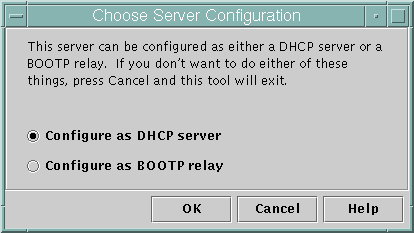
Configuración de servidores DHCP
Al configurar un servidor DHCP, el Administrador de DHCP inicia el asistente para la configuración de DHCP, que le solicita la información necesaria para configurar el servidor. En la figura siguiente se muestra la pantalla inicial del asistente.
Figura 14–2 Pantalla inicial del asistente para la configuración de DHCP
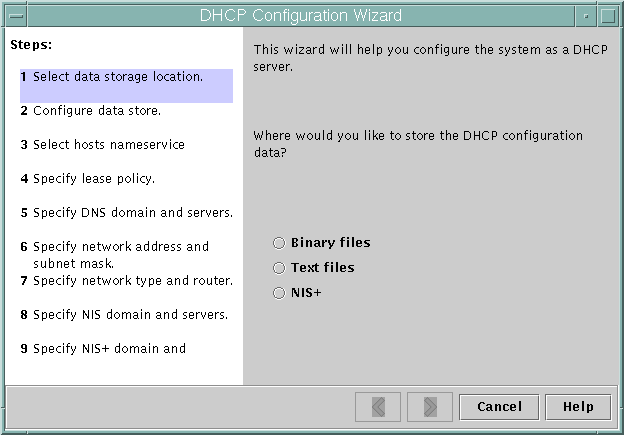
Cuando haya completado la información que solicita el asistente, el Administrador de DHCP creará los elementos que se enumeran en la siguiente tabla.
Tabla 14–1 Elementos creados durante la configuración del servidor DHCP
 Cómo configurar un servidor DHCP (Administrador de DHCP)
Cómo configurar un servidor DHCP (Administrador de DHCP)
Antes de empezar
Asegúrese de leer el Capítulo 13Planificación del servicio DHCP (tareas) antes de configurar el servidor DHCP. En concreto, siga las instrucciones de Toma de decisiones para la configuración del servidor DHCP (mapa de tareas) para llevar a cabo las siguientes tareas:
-
Seleccionar el sistema que se va a utilizar como servidor DHCP.
-
Tomar decisiones sobre el almacén de datos, la directiva de permisos y la información de enrutadores.
-
Conviértase en superusuario en el sistema del servidor.
-
Inicie el Administrador de DHCP.
#/usr/sadm/admin/bin/dhcpmgr &
-
Elija la opción Configure as DHCP Server.
Se abrirá el asistente DHCP Configuration Wizard, que le ayudará a configurar el servidor.
-
Seleccione las opciones o escriba la información que se le solicita, basándose en las decisiones que ha tomado en la fase de planificación.
Si tiene problemas, haga clic en Help en la ventana del asistente para abrir el explorador web y ver la ayuda del asistente DHCP Configuration Wizard.
-
Haga clic en Finish para completar la configuración del servidor cuando haya terminado de especificar la información solicitada.
-
En Start Address Wizard, haga clic en Yes para configurar las direcciones IP para el servidor.
El asistente Add Addresses to Network permite especificar qué direcciones colocar bajo el control de DHCP.
-
Responda a los indicadores de acuerdo con las decisiones que tomó en la fase de planificación.
Consulte Toma de decisiones para la administración de direcciones IP (mapa de tareas) para obtener más información. Si tiene problemas, haga clic en Help en la ventana del asistente para abrir el explorador web y ver la ayuda del asistente Add Addresses to Network.
-
Revise las selecciones y haga clic en Finish para agregar las direcciones IP a la tabla de red.
La tabla de red se actualiza con los registros para cada dirección del intervalo especificado.
Véase también
Puede agregar más redes al servidor DHCP con el asistente Network Wizard, tal como se describe en Cómo agregar redes DHCP.
Configuración de los agentes de reenvío de BOOTP
Al configurar un agente de reenvío de BOOTP, el Administrador de DHCP lleva a cabo las siguientes acciones:
-
Solicita la dirección IP de uno o más servidores DHCP a los que se deben reenviar las solicitudes.
-
Almacena la configuración necesaria para el servicio de reenvío de BOOTP.
La figura siguiente muestra la pantalla que aparece al seleccionar la configuración de un agente de reenvío de BOOTP.
Figura 14–3 Configure el cuadro de diálogo BOOTP Relay en el Administrador de DHCP
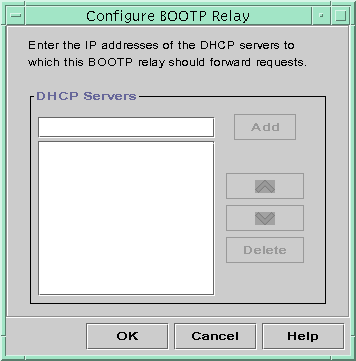
 Cómo configurar un agente de reenvío de BOOTP (Administrador de DHCP)
Cómo configurar un agente de reenvío de BOOTP (Administrador de DHCP)
Antes de empezar
Lea el Capítulo 13Planificación del servicio DHCP (tareas) antes de configurar el agente de reenvío de BOOTP. En concreto, consulte Selección de un host para ejecutar el servicio DHCP para obtener ayuda para seleccionar el sistema que se va a utilizar.
-
Conviértase en superusuario en el sistema del servidor.
-
Inicie el Administrador de DHCP.
#/usr/sadm/admin/bin/dhcpmgr &
Si el sistema no se ha configurado como servidor DHCP o agente de reenvío de BOOTP, se abrirá el asistente DHCP Configuration Wizard. Si el sistema ya se ha configurado como servidor DHCP, primer debe desconfigurar el servidor. Consulte Desconfiguración de servidores DHCP y agentes de reenvío de BOOTP .
-
Seleccione Configure as BOOTP Relay.
Se abrirá el cuadro de diálogo Configure BOOTP Relay.
-
Escriba la dirección IP o el nombre de host de uno o más servidores DHCP y haga clic en Add.
Los servidores DHCP especificados deben configurarse para admitir las solicitudes BOOTP o DHCP recibidas por este agente de reenvío de BOOTP.
-
Haga clic en OK para salir del cuadro de diálogo.
Observe que el Administrador de DHCP sólo ofrece el menú File para salir de la aplicación y el menú Service para administrar el servidor. Las opciones de menú desactivadas sólo son útiles en un servidor DHCP.
Desconfiguración de servidores DHCP y agentes de reenvío de BOOTP
Al desconfigurar un servidor DHCP o un agente de reenvío de BOOTP, el Administrador de DHCP lleva a cabo las acciones siguientes:
-
Detiene el proceso del daemon DHCP (in.dhpcd).
-
Elimina el archivo /etc/inet/dhcpsvc.conf, que registra información sobre el inicio del daemon y la ubicación del almacén de datos.
La figura siguiente muestra la pantalla que aparece al seleccionar la desconfiguración de un servidor DHCP.
Figura 14–4 Cuadro de diálogo Unconfigure Service del Administrador de DHCP
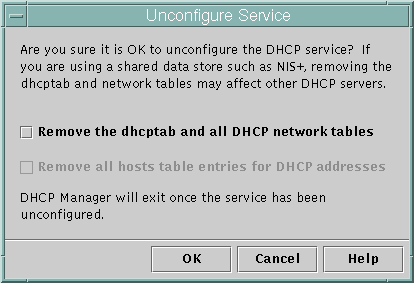
Datos DHCP en un servidor desconfigurado
Al desconfigurar un servidor DHCP, debe decidir qué va a hacer con la tabla dhcptab y las tablas de red DHCP. Si los datos están repartidos en varios servidores, no debe eliminar la tabla dhcptab ni las tablas de red DHCP. Si se eliminan, DHCP no se podrá utilizar en la red. Los datos se pueden compartir mediante NIS+ o en sistemas de archivos locales exportados. El archivo /etc/inet/dhcpsvc.conf registra el almacén de datos utilizado y su ubicación.
Puede desconfigurar un servidor DHCP pero dejar los datos intactos si no selecciona ninguna de las opciones para eliminar datos. Si desconfigura el servidor y deja los datos intactos, desactivará el servidor DHCP.
Si desea que otro servidor DHCP sea propietario de las direcciones IP, debe mover los datos DHCP al otro servidor DHCP. Los datos deben moverse antes de desconfigurar el servidor actual. Consulte Transferencia de datos de configuración entre servidores DHCP (mapa de tareas) para obtener más información.
Si está seguro de que desea eliminar los datos, puede seleccionar una opción para eliminar la tabla dhcptab y las tablas de red. Si ha generado nombres de cliente para las direcciones DHCP, también puede eliminar dichas entradas de la tabla de host. Las entradas de nombre de cliente se pueden eliminar de DNS, /etc/inet/hosts o NIS+.
Antes de desconfigurar un agente de reenvío de BOOTP, asegúrese de que no haya clientes que dependan de este agente para reenviar solicitudes a un servidor DHCP.
 Cómo desconfigurar un servidor DHCP o un agente de reenvío de BOOTP (Administrador de DHCP)
Cómo desconfigurar un servidor DHCP o un agente de reenvío de BOOTP (Administrador de DHCP)
-
Conviértase en superusuario.
-
Inicie el Administrador de DHCP.
#/usr/sadm/admin/bin/dhcpmgr &
-
En el menú Service, elija Unconfigure.
Aparecerá el cuadro de diálogo Desconfigurar servicio. Si el servidor es un agente de reenvío de BOOTP, el cuadro de diálogo permite confirmar la intención de desconfigurar el agente de reenvío. Si el servidor es un servidor DHCP, debe decidir qué hacer con los datos DHCP y realizar las selecciones en el cuadro de diálogo. Consulte la Figura 14–4.
-
(Opcional) Seleccione las opciones para eliminar los datos.
Si el servidor utiliza datos compartidos mediante NIS+ o en archivos compartidos mediante NFS, no seleccione ninguna opción para eliminar los datos. Si el servidor no utiliza datos compartidos, seleccione una o ambas opciones para eliminar los datos.
Consulte Datos DHCP en un servidor desconfigurado para obtener más información acerca de la eliminación de datos.
-
Haga clic en Aceptar para desconfigurar el servidor.
Se cerrarán el cuadro de diálogo Desconfigurar servicio y el Administrador de DHCP.
Configuración y desconfiguración de un servidor DHCP mediante los comandos dhcpconfig
En esta sección se incluyen los procedimientos que debe seguir para configurar y desconfigurar un servidor DHCP o un agente de reenvío de BOOTP utilizando dhcpconfig con las opciones de línea de comandos.
 Cómo configurar un servidor DHCP (dhcpconfig -D)
Cómo configurar un servidor DHCP (dhcpconfig -D)
Antes de empezar
Asegúrese de leer el Capítulo 13Planificación del servicio DHCP (tareas) antes de configurar el servidor DHCP. En concreto, siga las instrucciones de Toma de decisiones para la configuración del servidor DHCP (mapa de tareas) para llevar a cabo las siguientes tareas:
-
Seleccionar el sistema que se va a utilizar como servidor DHCP.
-
Tomar decisiones sobre el almacén de datos, la directiva de permisos y la información de enrutadores.
-
Inicie sesión en el sistema en el que desee configurar el servidor DHCP.
-
Conviértase en superusuario o asuma un rol o nombre de usuario asignado al perfil de administración de DHCP.
Para obtener más información acerca del perfil de administración de DHCP, consulte Configuración del acceso de usuario a los comandos de DHCP.
Las funciones incluyen autorizaciones y comandos con privilegios. Para obtener más información sobre las funciones, consulte Configuring RBAC (Task Map) de System Administration Guide: Security Services.
-
Configure el servidor DHCP escribiendo un comando con el siguiente formato:
#/usr/sbin/dhcpconfig -D -r datastore -p location
almacén_datos es uno de los siguientes: SUNWfiles , SUNWbinfiles o SUNWnisplus.
La ubicación es la ubicación que depende del almacén de datos donde se desea almacenar los datos DHCP. Para SUNWfiles y SUNWbinfiles, la ubicación debe ser un nombre de ruta absoluto. Para SUNWnisplus, la ubicación debe ser un directorio NIS+ especificado por completo.
Por ejemplo, puede escribir un comando similar al siguiente:
dhcpconfig -D -r SUNWbinfiles -p /var/dhcp
La utilidad dhcpconfig utiliza los archivos de red y los archivos de sistema del host para determinar los valores que se utilizan para configurar el servidor DHCP. Consulte la página del comando man dhcpconfig(1M) para obtener información sobre las opciones adicionales para el comando dhcpconfig que permiten modificar los valores predeterminados.
-
Agregue una o más redes al servicio DHCP.
Consulte Cómo agregar una red DHCP (dhcpconfig) para conocer el procedimiento para agregar una red.
 Cómo configurar un agente de reenvío de BOOTP (dhcpconfig -R)
Cómo configurar un agente de reenvío de BOOTP (dhcpconfig -R)
Antes de empezar
Seleccione el sistema que desee utilizar como agente de reenvío de BOOTP, utilizando los requisitos que se mencionan en Selección de un host para ejecutar el servicio DHCP.
-
Inicie sesión en el servidor que desee configurar como agente de reenvío de BOOTP.
-
Conviértase en superusuario o asuma un rol o nombre de usuario asignado al perfil de administración de DHCP.
Para obtener más información acerca del perfil de administración de DHCP, consulte Configuración del acceso de usuario a los comandos de DHCP.
Las funciones incluyen autorizaciones y comandos con privilegios. Para obtener más información sobre las funciones, consulte Configuring RBAC (Task Map) de System Administration Guide: Security Services.
-
Configure el agente de reenvío de BOOTP escribiendo un comando con el siguiente formato:
# /usr/sbin/dhcpconfig -R server-addresses
Especifique una o más direcciones IP de los servidores DHCP a los que desea reenviar las solicitudes. Si especifica más de una dirección, sepárelas con comas.
Por ejemplo, puede escribir un comando similar al siguiente:
/usr/sbin/dhcpconfig -R 192.168.1.18,192.168.42.132
 Cómo desconfigurar un servidor DHCP o un agente de reenvío de BOOTP (dhcpconfig -U)
Cómo desconfigurar un servidor DHCP o un agente de reenvío de BOOTP (dhcpconfig -U)
-
Inicie sesión en el servidor DHCP o el sistema de agente de reenvío de BOOTP que desee desconfigurar.
-
Conviértase en superusuario o asuma un rol o nombre de usuario asignado al perfil de administración de DHCP.
Para obtener más información acerca del perfil de administración de DHCP, consulte Configuración del acceso de usuario a los comandos de DHCP.
Las funciones incluyen autorizaciones y comandos con privilegios. Para obtener más información sobre las funciones, consulte Configuring RBAC (Task Map) de System Administration Guide: Security Services.
-
Desconfigure el servidor DHCP o el agente de reenvío de BOOTP:
# /usr/sbin/dhcpconfig -U
Si el servidor no utiliza datos compartidos, también puede utilizar la opción -x para eliminar dhcptab y las tablas de red. Si el servidor utiliza datos compartidos, no utilice la opción -x. La opción -h puede utilizarse para eliminar nombres de host de la tabla host. Consulte la página del comando man dhcpconfig(1M) para obtener más información sobre las opciones dhcpconfig.
Consulte Datos DHCP en un servidor desconfigurado para obtener más información acerca de la eliminación de datos.
Capítulo 15 Administración de DHCP (tareas)
En este capítulo se describen las tareas que pueden ser de utilidad durante la administración del servicio DHCP de Oracle Solaris. El capítulo incluye las tareas para el servidor, el agente de reenvío de BOOTP y el cliente. Cada tarea incluye un procedimiento para ayudarle a realizar la tarea en el Administrador de DHCP y un procedimiento para desempeñar una tarea equivalente con las utilidades de línea de comandos de DHCP. Las utilidades de línea de comandos de DHCP se describen con mayor detalle en las páginas de comando man.
Antes de continuar con este capítulo, debe haber completado la configuración inicial del servicio DHCP y la red inicial. El Capítulo 14Configuración del servicio DHCP (tareas) trata sobre la configuración de DHCP.
Este capítulo contiene la información siguiente:
-
Modificación de las opciones del servicio DHCP (mapa de tareas)
-
Cómo agregar, modificar y eliminar redes DHCP (mapa de tareas)
-
Inicio remoto y clientes de inicio sin disco (mapa de tareas)
-
Configuración de clientes DHCP sólo para recibir información (mapa de tareas)
-
Transferencia de datos de configuración entre servidores DHCP (mapa de tareas)
Acerca del Administrador de DHCP
El Administrador de DHCP es una interfaz gráfica de usuario (GUI) que puede utilizar para llevar a cabo las tareas de administración en el servicio DHCP.
Ventana del Administrador de DHCP
El aspecto de la ventana del Administrador de DHCP depende del modo en que se configura el servidor DHCP en el sistema en el que se ejecuta el Administrador de DHCP.
El Administrador de DHCP utiliza una ventana con fichas cuando el sistema está configurado como servidor DHCP. Debe seleccionar una ficha para el tipo de información con el que desee trabajar. El Administrador de DHCP incluye las siguientes fichas:
-
Ficha Direcciones: enumera todas las redes y direcciones IP que se incluyen durante la administración de DHCP. En la ficha Direcciones, puede trabajar con las redes y direcciones IP. Puede agregar o eliminar elementos individualmente o por bloques. También puede modificar las propiedades de las redes o direcciones IP individuales o realizar las mismas modificaciones de propiedades de forma simultánea para un bloque de direcciones. Al iniciar el Administrador de DHCP, se abre la ficha Direcciones en primer lugar.
-
Ficha Macros: enumera todas las macros disponibles de la tabla de configuración de DHCP (dhcptab) y las opciones que contienen las macros. En la ficha Macros, puede crear o eliminar macros. También puede modificar macros agregando opciones y asignándoles valores.
-
Ficha Opciones: enumera todas las opciones definidas para este servidor DHCP. Las opciones que se enumeran en esta ficha no son las opciones estándar definidas en el protocolo DHCP. Las opciones son extensiones de las opciones estándar, y tienen la clase Extendidas, Distribuidor o Sitio. Las opciones estándar no se pueden modificar de ningún modo, por lo que no se incluyen aquí.
En la figura siguiente se muestra el aspecto que puede tener el Administrador de DHCP al iniciarlo en un servidor DHCP.
Figura 15–1 Administrador de DHCP en un sistema de servidor DHCP
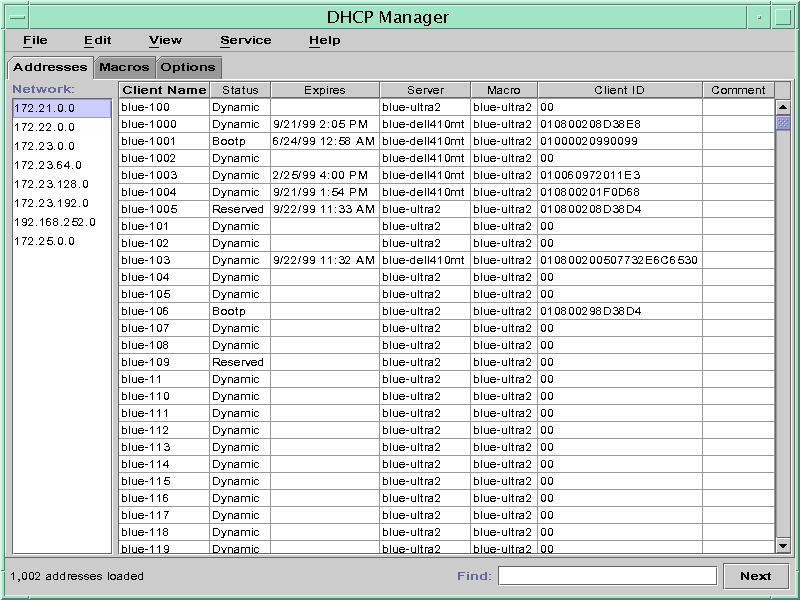
Cuando el servidor se configura como agente de reenvíos de BOOTP, la ventana del Administrador de DHCP no incluye estas fichas. El agente de reenvío de BOOTP no necesita la misma información. Sólo puede modificar las propiedades del agente de reenvío de BOOTP y detener o reiniciar el daemon DHCP con el Administrador de DHCP. En la figura siguiente se muestra el aspecto que podría tener el Administrador de DHCP en un sistema configurado como agente de reenvío de BOOTP.
Figura 15–2 Administrador de DHCP en un agente de reenvío de BOOTP
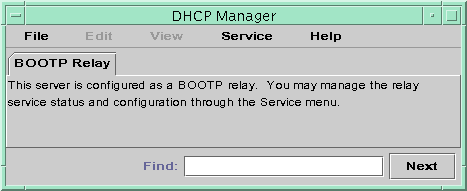
Menús del Administrador de DHCP
Los menús del Administrador de DHCP incluyen los siguientes elementos:
-
File: Cierra el Administrador de DHCP.
-
Edit: Lleva a cabo tareas de administración para redes, direcciones, macros y opciones.
-
View: Cambia el aspecto de la ficha seleccionada.
-
Service: Administra el daemon de DHCP y el almacén de datos.
-
Help: Abre el explorador web y muestra ayuda para el Administrador de DHCP.
Cuando el Administrador de DHCP se ejecuta en un agente de reenvío de BOOTP, los menús Edit y View están desactivados.
Todas las tareas de administración de DHCP se llevan a cabo mediante los menús Edit y Service.
Los comandos del menú Edit permiten crear, eliminar y modificar elementos de la ficha seleccionada. Los elementos pueden incluir redes, direcciones, macros y opciones. Si está seleccionada la ficha Addresses, el menú Edit también enumera los asistentes. Los asistentes son conjuntos de cuadros de diálogo que ayudan a crear redes y varias direcciones IP.
El menú Service enumera los comandos que permiten administrar el daemon de DHCP. En el menú Service puede llevar a cabo las tareas siguientes:
-
Iniciar y detener el daemon de DHCP.
-
Habilitar e inhabilitar el daemon de DHCP.
-
Modificar la configuración del servidor.
-
Desconfigurar el servidor.
-
Convertir el almacén de datos.
-
Exportar e importar datos en el servidor.
Cómo iniciar y detener el Administrador de DHCP
Debe ejecutar el Administrador de DHCP en un sistema de servidor DHCP como superusuario. Si necesita ejecutar remotamente el Administrador de DHCP, puede enviar la visualización al sistema utilizando la función de visualización remota de ventanas X.
 Cómo iniciar y detener el Administrador de DHCP
Cómo iniciar y detener el Administrador de DHCP
-
(Opcional) Si se registra remotamente en el sistema de servidor DHCP, visualice el Administrador de DHCP en el sistema local del modo siguiente.
-
Inicie el Administrador de DHCP.
# /usr/sadm/admin/bin/dhcpmgr &
Se abrirá la ventana del Administrador de DHCP. Si el servidor se configura como servidor DHCP, la ventana muestra la ficha Direcciones. Si el servidor se configura como agente de reenvío de BOOTP, la ventana no incluirá ninguna ficha.
-
Para detener el Administrador de DHCP, elija Exit en el menú File.
Configuración del acceso de usuario a los comandos de DHCP
De modo predeterminado, sólo el usuario root o el superusuario pueden ejecutar los comandos dhcpconfig, dhtadm y pntadm. Si desea que los usuarios que no sean root puedan utilizar los comandos, puede configurar el control de acceso basado en roles (RBAC) para dichos comandos.
Las funciones incluyen autorizaciones y comandos con privilegios. Para obtener más información sobre las funciones, consulte Configuring RBAC (Task Map) de System Administration Guide: Security Services.
Las siguientes páginas de comando man también pueden resultarle útiles: rbac(5), exec_attr(4) y user_attr(4).
El procedimiento siguiente explica cómo asignar el perfil de administración de DHCP, que permite al usuario ejecutar los comandos DHCP.
 Cómo conceder a los usuarios acceso a los comandos de DHCP
Cómo conceder a los usuarios acceso a los comandos de DHCP
-
Asígnese los privilegios de superusuario en el sistema del servidor DHCP.
-
Edite el archivo /etc/user_attr para agregar una entrada con el siguiente formato. Agregue una entrada para cada usuario o rol que deba administrar el servicio DHCP.
username::::type=normal;profiles=DHCP Management
Por ejemplo, para el usuario ram, debe agregar la siguiente entrada:
ram::::type=normal;profiles=DHCP Management
Cómo iniciar y detener el servicio DHCP
Esta sección describe cómo iniciar y detener el servicio DHCP utilizando el Administrador de DHCP y el comando dhcpconfig. El servicio DHCP también se puede iniciar y detener utilizando los comandos de la Utilidad de gestión de servicios (SMF). Consulte Servicio DHCP y Utilidad de gestión de servicios para obtener más información sobre el uso de los comandos de SMF con el servicio DHCP.
Para iniciar y detener el servicio DHCP, es preciso llevar a cabo varios niveles de acción para modificar el funcionamiento del daemon de DHCP. Debe comprender lo que significa cada acción para seleccionar el procedimiento correcto con el fin de obtener el resultado deseado. Se aplican las siguientes condiciones:
-
Los comandos para iniciar, detener y reiniciar afectan al daemon sólo para la sesión actual. Por ejemplo, si detiene el servicio DHCP, el daemon finaliza pero se reinicia al reiniciarse el sistema. La detención del servicio no afecta a las tablas de datos DHCP. Puede utilizar los comandos del Administrador de DHCP o SMF para iniciar y detener temporalmente el servicio DHCP sin habilitar ni inhabilitar el servicio.
-
Los comandos para activar y desactivar afectan al daemon para la sesión actual y para futuras sesiones. Si inhabilita el servicio DHCP, el daemon que está en ejecución finaliza y no se inicia al reiniciar el servidor. Debe habilitar el daemon de DHCP para que se inicie automáticamente al iniciar el sistema. Las tablas de datos de DHCP no se ven afectadas. Puede utilizar el Administrador de DHCP, el comando dhcpconfig o los comandos SMF para habilitar e inhabilitar el servicio DHCP.
-
El comando unconfigure cierra el daemon, impide que el daemon se inicie al iniciarse el sistema y permite eliminar las tablas de datos de DHCP. Puede utilizar el Administrador de DHCP o el comando dhcpconfig para desconfigurar el servicio DHCP. La desconfiguración se describe en el Capítulo 14Configuración del servicio DHCP (tareas) .
Nota –
Si un servidor tiene varias interfaces de red pero no desea proporcionar servicios DHCP en todas las redes, consulte Especificación de interfaces de redes para la supervisión de DHCP.
Los siguientes procedimientos le ayudarán a iniciar, detener, habilitar e inhabilitar el servicio DHCP.
 Cómo iniciar y detener el servicio DHCP (Adminisitrador de DHCP)
Cómo iniciar y detener el servicio DHCP (Adminisitrador de DHCP)
-
Asígnese los privilegios de superusuario en el sistema del servidor DHCP.
-
Inicie el Administrador de DHCP.
# /usr/sadm/admin/bin/dhcpmgr &
-
Seleccione una de las siguientes opciones:
 Cómo habilitar e inhabilitar el servicio DHCP (Administrador de DHCP)
Cómo habilitar e inhabilitar el servicio DHCP (Administrador de DHCP)
-
En el Administrador de DHCP, siga uno de estos procedimientos:
-
Elija Enable en el menú Service para configurar el daemon DHCP para el inicio automático cuando se inicie el sistema.
El servicio DHCP se inicia automáticamente cuando se habilita.
-
Elija Disable en el menú Service para evitar que el daemon DHCP se inicie automáticamente cuando se inicie el sistema.
El servicio DHCP se detiene inmediatamente cuando está inhabilitado.
-
 Cómo habilitar e inhabilitar el servicio DHCP (dhcpconfig -S)
Cómo habilitar e inhabilitar el servicio DHCP (dhcpconfig -S)
-
Inicie sesión en el sistema de servidor DHCP.
-
Conviértase en superusuario o asuma un rol o nombre de usuario asignado al perfil de administración de DHCP.
Para obtener más información acerca del perfil de administración de DHCP, consulte Configuración del acceso de usuario a los comandos de DHCP.
Las funciones incluyen autorizaciones y comandos con privilegios. Para obtener más información sobre las funciones, consulte Configuring RBAC (Task Map) de System Administration Guide: Security Services.
-
Elija una de las siguientes opciones:
Servicio DHCP y Utilidad de gestión de servicios
La utilidad de gestión de servicios (SMF) se describe en el Capítulo 18, Managing Services (Overview) de System Administration Guide: Basic Administration. El comando svcadm de SMF se puede utilizar para habilitar e iniciar el servidor DHCP, así como para inhabilitar y detener el servidor DHCP. Sin embargo, los comandos de SMF no se pueden utilizar para modificar las opciones del servicio DHCP que permiten configurar las herramientas de DHCP. En concreto, las opciones de servicio que se almacenan en el archivo /etc/dhcp/dhcpsvc.conf no se pueden configurar utilizando las herramientas de SMF.
La tabla siguiente asigna los comandos de DHCP a los comandos de SMF equivalentes.
Tabla 15–1 Comandos de SMF para tareas de servidor DHCP|
Tarea |
Comando de DHCP |
Comando de SMF |
|---|---|---|
|
Habilitar el servicio DHCP |
dhcpconfig -S -e |
svcadm enable svc:/network/dhcp-server |
|
inhabilitar el servicio DHCP |
dhcpconfig -S -d |
svcadm disable svc:/network/dhcp-server |
|
Iniciar el servicio de DHCP sólo para la sesión actual |
Ninguna |
svcadm enable -t svc:/network/dhcp-server |
|
Detener el servicio de DHCP para la sesión actual |
Ninguna |
svcadm disable -t svc:/network/dhcp-server |
|
Reiniciar el servicio de DHCP |
dhcpconfig -S -r |
svcadm restart svc:/network/dhcp-server |
Modificación de las opciones del servicio DHCP (mapa de tareas)
Puede cambiar los valores de algunas funciones adicionales del servicio DHCP. Es posible que no haya podido hacerlo durante la configuración inicial del Administrador de DHCP. Para cambiar las opciones del servicio, puede utilizar el cuadro de diálogo Modify Service Options del Administrador de DHCP. También puede especificar las opciones con el comando dhcpconfig.
La tabla siguiente describe las tareas que modificación de opciones del servicio DHCP. También incluye vínculos a procedimientos para efectuar cada tarea.
|
Tarea |
Descripción |
Para obtener instrucciones |
|---|---|---|
|
Cambiar opciones de registro. |
Habilita o inhabilita el registro, y selecciona una utilidad syslog para utilizar para el registro de transacciones DHCP. |
Cómo generar mensajes de registro DHCP detallados (Administrador de DHCP) Cómo generar mensajes de registro DHCP detallados (línea de comandos) Cómo habilitar e inhabilitar el registro de transacciones DHCP (Administrador de DHCP) Cómo habilitar e inhabilitar el registro de transacciones DHCP (línea de comandos) Cómo registrar transacciones DHCP en un archivo syslog independiente |
|
Cambiar opciones de actualización de DNS. |
Habilita o inhabilita la función del servidor de agregar entradas de DNS dinámicamente para los clientes que proporcionan un nombre de host. Determina el tiempo máximo que debe dedicar el servidor a intentar actualizar el DNS. |
Cómo activar la actualización de DNS dinámica para los clientes DHCP |
|
Habilitar o inhabilitar la detección de direcciones IP duplicadas. |
Habilita o inhabilita la posibilidad del servidor DHCP de determinar si una dirección IP no está siendo utilizada antes de ofrecer la dirección a un cliente. |
Cómo personalizar las opciones de rendimiento DHCP (Administrador de DHCP) Cómo personalizar las opciones de rendimiento DHCP (línea de comandos) |
|
Cambiar las opciones para la lectura de información de configuración del servidor DHCP. |
Habilita o inhabilita la lectura automática de dhcptab a intervalos concretos, o cambia el intervalo entre lecturas. |
Cómo personalizar las opciones de rendimiento DHCP (Administrador de DHCP) Cómo personalizar las opciones de rendimiento DHCP (línea de comandos) |
|
Cambiar el número de saltos del agente de reenvío. |
Aumenta o disminuye el número de redes que puede atravesar una solicitud antes de que el daemon DHCP la coloque. |
Cómo personalizar las opciones de rendimiento DHCP (Administrador de DHCP) Cómo personalizar las opciones de rendimiento DHCP (línea de comandos) |
|
Cambiar el tiempo de almacenamiento en caché de una oferta de dirección IP. |
Aumenta o disminuye la cantidad de segundos durante los que el servicio DHCP reserva una dirección IP ofrecida antes de ofrecerla a un nuevo cliente. |
Cómo personalizar las opciones de rendimiento DHCP (Administrador de DHCP) Cómo personalizar las opciones de rendimiento DHCP (línea de comandos) |
La figura siguiente muestra el cuadro de diálogo Modify Service Options del Administrador de DHCP.
Figura 15–3 Cuadro de diálogo Modify Service Options del Administrador de DHCP
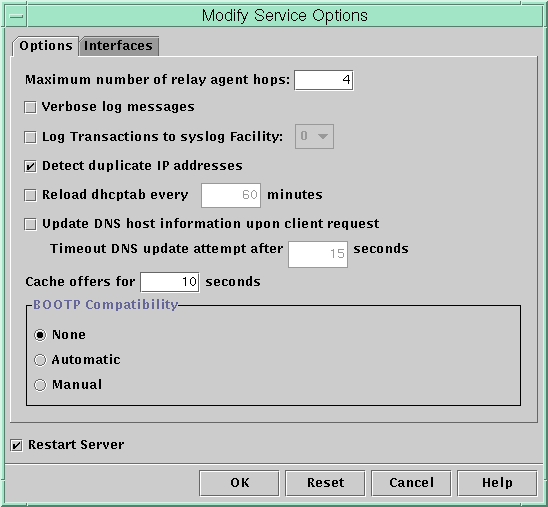
Cómo cambiar las opciones de registro de DHCP
El servicio DHCP puede registrar mensajes de servicio DHCP y transacciones de DHCP en syslog. Consulte las páginas de comando man syslogd(1M) y syslog.conf(4) para obtener más información sobre syslog.
Los mensajes del servicio DHCP registrados en syslog incluyen:
-
Mensajes de error, que indican las condiciones que impiden al servicio DHCP cumplir los requisitos de un cliente o usuario.
-
Advertencias y avisos, que indican condiciones anómalas pero no impiden que el servicio DHCP cumpla una solicitud.
Puede aumentar la cantidad de información que se registra utilizando la opción detallada del daemon DHCP. El resultado del mensaje detallado puede ayudarle a resolver problemas relativos a DHCP. Consulte Cómo generar mensajes de registro DHCP detallados (Administrador de DHCP).
Otra técnica de resolución de problemas útil es el registro de transacciones. Las transacciones proporcionan información sobre cualquier intercambio entre un servidor DHCP y reenvío de BOOTP y los clientes. Las transacciones DHCP incluyen los siguientes tipos de mensajes:
-
ASSIGN: asignación de dirección IP
-
ACK: el servidor reconoce que el cliente acepta la dirección IP ofrecida, y envía los parámetros de configuración
-
EXTEND: ampliación del permiso
-
RELEASE: liberación de dirección IP
-
DECLINE: el cliente rechaza la asignación de dirección
-
INFORM: el cliente solicita parámetros de configuración de red pero no una dirección IP
-
NAK: el servidor no reconoce la solicitud de un cliente para utilizar una dirección IP utilizada previamente
-
ICMP_ECHO: el servidor detecta que la dirección IP potencial está siendo utilizada por otro host
Las transacciones de reenvío de BOOTP incluyen los siguientes tipos de mensajes:
-
RELAY-CLNT: el mensaje se reenvía del cliente DHCP a un servidor DHCP
-
RELAY–SRVR: el mensaje se reenvía del servidor DHCP al cliente DHCP
El registro de transacciones DHCP está inhabilitado de modo predeterminado. Si está activado, el registro de transacciones DHCP utiliza la utilidad local0 de syslog de modo predeterminado. Los mensajes de transacciones DHCP se generan con un nivel de gravedad de syslog de notice. Este nivel de seguridad hace que las transacciones DHCP se registren en el archivo en el que se registran otros avisos del sistema. Sin embargo, dado que se utiliza la utilidad local, los mensajes de transacciones DHCP se pueden registrar por separado de otros avisos. Para registrar los mensajes de transacciones por separado, debe editar el archivo syslog.conf para especificar un archivo de registro distinto. Consulte la página de comando man syslog.conf(4) para obtener más información sobre el archivo syslog.conf.
Puede habilitar o inhabilitar el registro de transacciones, y especificar una utilidad syslog diferente, desde local0 hasta local7, tal como se describe en Cómo habilitar e inhabilitar el registro de transacciones DHCP (Administrador de DHCP). En el archivo syslog.conf del sistema del servidor, también puede indicar a syslogd que almacene los mensajes de transacciones DHCP en un archivo separado. Consulte Cómo registrar transacciones DHCP en un archivo syslog independiente para obtener más información.
 Cómo generar mensajes de registro DHCP detallados (Administrador de DHCP)
Cómo generar mensajes de registro DHCP detallados (Administrador de DHCP)
-
En el Administrador de DHCP, elija Modify en el menú Service.
Consulte Cómo iniciar y detener el Administrador de DHCP para obtener información sobre el Administrador de DHCP.
Se abrirá el cuadro de dialogo Modify Service Options con la ficha Options. Consulte la Figura 15–3.
-
Seleccione Verbose Log Messages.
-
Seleccione Restart Server.
La opción Restart Server se encuentra en la parte inferior del cuadro de diálogo.
-
Haga clic en Aceptar.
El daemon se ejecuta en modo detallado para esta sesión y cada sesión subsiguiente hasta que se restablece esta opción. El modo detallado puede reducir la eficacia del daemon debido al tiempo que necesita para mostrar los mensajes.
 Cómo generar mensajes de registro DHCP detallados (línea de comandos)
Cómo generar mensajes de registro DHCP detallados (línea de comandos)
-
Conviértase en superusuario o asuma un rol o nombre de usuario asignado al perfil de administración de DHCP.
Para obtener más información acerca del perfil de administración de DHCP, consulte Configuración del acceso de usuario a los comandos de DHCP.
Las funciones incluyen autorizaciones y comandos con privilegios. Para obtener más información sobre las funciones, consulte Configuring RBAC (Task Map) de System Administration Guide: Security Services.
-
Escriba el comando siguiente para establecer el modo detallado:
# /usr/sbin/dhcpconfig -P VERBOSE=true
La próxima vez que se inicie el servidor DHCP, se ejecutará en modo detallado hasta que se desactive dicho modo.
Para desactivar el modo detallado, escriba el comando siguiente:
# /usr/sbin/dhcpconfig -P VERBOSE=
Este comando configura la palabra clave VERBOSE con ningún valor, lo que hace que se elimine la palabra clave del archivo de configuración del servidor.
El modo detallado puede reducir la eficacia del daemon debido al tiempo que necesita para mostrar los mensajes.
 Cómo habilitar e inhabilitar el registro de transacciones DHCP (Administrador de DHCP)
Cómo habilitar e inhabilitar el registro de transacciones DHCP (Administrador de DHCP)
Este procedimiento habilita e inhabilita el registro de transacciones para todas las sesiones de servidor DHCP subsiguientes.
-
En el Administrador de DHCP, elija Modify en el menú Service.
Consulte Cómo iniciar y detener el Administrador de DHCP para obtener información sobre el Administrador de DHCP.
-
Seleccione Log Transactions to Syslog Facility.
Para inhabilitar el registro de transacciones, anule la selección de esta opción.
-
(Opcional) Seleccione una utilidad local de 0 a 7 para utilizar para el registro de transacciones DHCP.
De modo predeterminado, las transacciones DHCP se registran en la ubicación en la que se registran los avisos del sistema, que depende de la configuración de syslogd. Si desea que las transacciones DHCP se registren en un archivo independiente de los demás avisos, del sistema, consulte Cómo registrar transacciones DHCP en un archivo syslog independiente.
El tamaño de los archivos de mensajes puede aumentar rápidamente cuando está activado el registro de transacciones.
-
Seleccione Restart Server.
-
Haga clic en Aceptar.
El daemon registra las transacciones en la utilidad syslog seleccionada para esta sesión y cada sesión subsiguiente hasta que se inhabilita el registro.
 Cómo habilitar e inhabilitar el registro de transacciones DHCP (línea de comandos)
Cómo habilitar e inhabilitar el registro de transacciones DHCP (línea de comandos)
-
Conviértase en superusuario o asuma un rol o nombre de usuario asignado al perfil de administración de DHCP.
Para obtener más información acerca del perfil de administración de DHCP, consulte Configuración del acceso de usuario a los comandos de DHCP.
Las funciones incluyen autorizaciones y comandos con privilegios. Para obtener más información sobre las funciones, consulte Configuring RBAC (Task Map) de System Administration Guide: Security Services.
-
Elija uno de estos pasos:
-
Para habilitar el registro de transacciones DHCP, escriba el comando siguiente:
# /usr/sbin/dhcpconfig -P LOGGING_FACILITY=syslog-local-facility
syslog-local-facility es un número del 0 al 7. Si omite esta opción, se utilizará 0.
De modo predeterminado, las transacciones DHCP se registran en la ubicación en la que se registran los avisos del sistema, que depende de la configuración de syslogd. Si desea que las transacciones DHCP se registren en un archivo independiente de los demás avisos, del sistema, consulte Cómo registrar transacciones DHCP en un archivo syslog independiente.
El tamaño de los archivos de mensajes puede aumentar rápidamente cuando está activado el registro de transacciones.
-
Para inhabilitar el registro de transacciones DHCP, escriba el comando siguiente:
# /usr/sbin/dhcpconfig -P LOGGING_FACILITY=
No se proporciona ningún valor para el parámetro.
-
 Cómo registrar transacciones DHCP en un archivo syslog independiente
Cómo registrar transacciones DHCP en un archivo syslog independiente
-
Adquiera la categoría de superusuario o función equivalente en el sistema de servidores DHCP.
Las funciones incluyen autorizaciones y comandos con privilegios. Para obtener más información sobre las funciones, consulte Configuring RBAC (Task Map) de System Administration Guide: Security Services.
Un rol al que se asigna un perfil de administración de DHCP podría no ser suficiente para esta tarea. El rol debe tener permiso para editar archivos syslog.
-
Edite el archivo /etc/syslog.conf en el sistema servidor para agregar una línea con el formato siguiente:
localn.notice path-to-logfile
n es el número de utilidad de syslog especificado para el registro de transacciones, y ruta_archivo_registro es la ruta completa al archivo que se utilizará para registrar transacciones.
Por ejemplo, puede agregar la línea siguiente:
local0.notice /var/log/dhcpsrvc
Consulte la página de comando man syslog.conf(4) para obtener más información sobre el archivo syslog.conf.
Habilitación de las actualizaciones DNS dinámicas por parte del servidor DHCP
DNS proporciona servicios de nombre a dirección y de dirección a nombre para Internet. Una vez realizada una asignación DNS, se puede alcanzar un sistema mediante su nombre de host o dirección IP. El sistema también se puede alcanzar desde fuera de su dominio.
El servicio DHCP puede utilizar DNS de dos modos:
-
El servidor DHCP puede buscar el nombre de host asignado a una dirección IP que el servidor asigna al cliente. A continuación, el servidor devuelve el nombre de host del cliente junto con el resto de información de configuración del cliente.
-
El servidor DHCP puede intentar realizar una asignación de DNS en nombre de un cliente, si el servidor DHCP está configurado para actualizar DNS. El cliente puede proporcionar su propio nombre de host al solicitar el servicio DHCP. Si el servidor DHCP se configura para realizar actualizaciones de DNS, intenta actualizar el servidor DNS con el nombre de host sugerido del cliente. Si la actualización del DNS se realiza correctamente, el servidor DHCP devuelve el nombre de host solicitado al cliente. Si la actualización de DNS no se lleva a cabo correctamente, el servidor DHCP devuelve un nombre de host distinto al cliente.
Puede configurar el servicio DHCP para que actualice el servicio DNS para los clientes DHCP que proporcionen sus propios nombres de host. Para que funcione la actualización de DNS, el servidor DNS, el servidor DHCP y el cliente DHCP deben estar configurados correctamente. Asimismo, el nombre de host solicitado no debe estar en uso por otro sistema del dominio.
La función de actualización de DNS del servidor DHCP funciona si se cumplen las siguientes condiciones:
-
El servidor DNS es compatible con RFC 2136.
-
El software DNS se basa en BIND v8.2.2, nivel de parche 5 o posterior, tanto si se encuentra en el sistema servidor DHCP como en el sistema servidor DNS.
-
El servidor DNS se configura para aceptar las actualizaciones de DNS dinámicas del servidor DHCP.
-
El servidor DHCP se configura para llevar a cabo actualizaciones de DNS dinámicas.
-
La compatibilidad con DNS se configura para la red del cliente DHCP en el servidor DHCP.
-
El cliente DHCP se configura para proporcionar un nombre de host solicitado en su mensaje de solicitud de DHCP.
-
El nombre de host solicitado corresponde a una dirección que pertenece a DHCP. El nombre de host podría no tener ninguna dirección correspondiente.
 Cómo activar la actualización de DNS dinámica para los clientes DHCP
Cómo activar la actualización de DNS dinámica para los clientes DHCP
Nota –
Las actualizaciones de DNS dinámicas suponen un peligro para la seguridad.
De modo predeterminado, el daemon Oracle Solaris DNS (in.named) no permite actualizaciones dinámicas. La autorización para las actualizaciones de DNS dinámicas se concede en el archivo de configuración named.conf del sistema de servidor de DNS. No se proporciona ninguna seguridad adicional. Debe considerar detenidamente la conveniencia de esta utilidad para los usuarios teniendo en cuenta el riesgo que plantea la habilitación de actualizaciones de DNS dinámicas.
-
En el servidor DNS, edite el archivo /etc/named.conf como superusuario.
-
Busque la sección zone para el dominio adecuado en el archivo named.conf.
-
Agregue las direcciones IP del servidor DHCP a la palabra clave allow-update.
Si la palabra clave allow-update no existe, insértela.
Por ejemplo, si el servidor DHCP se encuentra en las direcciones 10.0.0.1 y 10.0.0.2, el archivo named.conf de la zona dhcp.domain.com debe modificarse del siguiente modo:
zone "dhcp.domain.com" in { type master; file "db.dhcp"; allow-update { 10.0.0.1; 10.0.0.2; }; }; zone "10.IN-ADDR.ARPA" in { type master; file "db.10"; allow-update { 10.0.0.1; 10.0.0.2; }; };Tenga en cuenta que allow-update para ambas zonas debe estar habilitado para permitir al servidor DHCP actualizar tanto los registros A como PTR en el servidor DNS.
-
En el servidor DHCP, inicie el Administrador de DHCP.
# /usr/sadm/admin/bin/dhcpmgr &
Consulte Cómo iniciar y detener el Administrador de DHCP para obtener información más detallada.
-
Elija Modify en el menú Service.
Se abrirá el cuadro de diálogo Modify Service Options.
-
Seleccione Update DNS Host Information Upon Client Request.
-
Especifique el número de segundos que debe esperar una respuesta del servidor DNS antes de desconectar y haga clic en OK.
El valor predeterminado de 15 segundos debe ser suficiente. Si tiene problemas con el tiempo de espera, puede aumentar el valor más adelante.
-
Haga clic en la ficha Macros y asegúrese de especificar el dominio DNS correcto.
La opción DNSdmain debe transferirse con el nombre de dominio correcto a cualquier cliente que requiera asistencia dinámica para la actualización de DNS. De modo predeterminado, DNSdmain se especifica en la macro del servidor, que se utiliza como la macro de configuración vinculada a cada dirección IP.
-
Configure el cliente DHCP para especificar su nombre de host cuando solicite el servicio DHCP.
Si utiliza el cliente DHCP de Oracle Solaris, consulte Cómo activar un cliente DHCPv4 de Oracle Solaris para que solicite un nombre de host específico. Si su cliente no es un cliente DHCP de Oracle Solaris consulte la documentación pertinente para obtener información sobre cómo especificar un nombre de host.
Registro de nombres de host de cliente
Si configura el servidor DHCP para que genere nombres de host para las direcciones IP que se colocan en el servicio DHCP, el servidor DHCP puede registrar dichos nombres de host en NIS+, /etc/inet/hosts o los servicios de nombres DNS. El registro del nombre de host no se puede realizar en NIS porque NIS no proporciona un protocolo que permita a los programas actualizar y propagar asignaciones NIS.
Nota –
El servidor DHCP puede actualizar DNS con nombres de host generados sólo si el servidor DNS y el servidor DHCP se ejecutan en el mismo sistema.
Si un cliente DHCP proporciona su nombre de host y el servidor DNS está configurado para permitir las actualizaciones dinámicas del servidor DHCP, el servidor DHCP puede actualizar DNS en nombre del cliente. Las actualizaciones dinámicas se pueden realizar aunque los servidores de DNS y DHCP se ejecuten en distintos sistemas. Consulte Habilitación de las actualizaciones DNS dinámicas por parte del servidor DHCP para obtener más información sobre la habilitación de esta función.
La tabla siguiente resume el registro de nombres de host de cliente para los sistemas cliente DHCP con los distintos servicios de nombres.
Tabla 15–2 Registro de nombres de host de cliente en los servicios de nombres|
Quién registra el nombre de host |
||
|---|---|---|
|
Servicio de nombres |
Nombre de host generado por DHCP |
Nombre de host proporcionado por el cliente DHCP |
|
NIS |
Administrador NIS |
Administrador NIS |
|
NIS+ |
Herramientas de DHCP |
Herramientas de DHCP |
|
/etc/hosts |
Herramientas de DHCP |
Herramientas de DHCP |
|
DNS |
Herramientas de DHCP, si el servidor DNS se ejecuta en el mismo sistema que el servidor DHCP Administrador de DNS, si el servidor DNS se ejecuta en un sistema diferente |
Servidor DHCP, si se configura para las actualizaciones de DNS dinámicas Administrador de DNS, si el servidor DHCP no está configurado para las actualizaciones de DNS dinámicas |
Los clientes DHCP de Oracle Solaris pueden solicitar nombres de host específicos en las solicitudes DHCP si están configurados para hacerlo de acuerdo con lo descrito en Cómo activar un cliente DHCPv4 de Oracle Solaris para que solicite un nombre de host específico. Consulte la documentación del proveedor para los demás clientes DHCP con el fin de averiguar si se admite esta posibilidad.
Personalización de las opciones de rendimiento del servidor DHCP
Puede cambiar las opciones que afectan al rendimiento del servidor DHCP. Estas opciones se describen en la tabla siguiente.
Tabla 15–3 Opciones que afectan al rendimiento del servidor DHCP
Los procedimientos siguientes describen cómo cambiar estas opciones.
 Cómo personalizar las opciones de rendimiento DHCP (Administrador de DHCP)
Cómo personalizar las opciones de rendimiento DHCP (Administrador de DHCP)
-
En el Administrador de DHCP, elija Modify en el menú Service.
Consulte Cómo iniciar y detener el Administrador de DHCP para obtener información sobre el Administrador de DHCP.
-
Cambie las opciones que desee.
Para obtener información sobre las opciones, consulte la Tabla 15–3.
-
Seleccione Restart Server.
-
Haga clic en Aceptar.
 Cómo personalizar las opciones de rendimiento DHCP (línea de comandos)
Cómo personalizar las opciones de rendimiento DHCP (línea de comandos)
Si cambia las opciones de este procedimiento, las opciones modificadas sólo se utilizarán después de reiniciar el servidor DHCP.
-
Conviértase en superusuario o asuma un rol o nombre de usuario asignado al perfil de administración de DHCP.
Para obtener más información acerca del perfil de administración de DHCP, consulte Configuración del acceso de usuario a los comandos de DHCP.
Las funciones incluyen autorizaciones y comandos con privilegios. Para obtener más información sobre las funciones, consulte Configuring RBAC (Task Map) de System Administration Guide: Security Services.
-
Modifique una o más opciones de rendimiento:
# /usr/sbin/dhcpconfig -P keyword=value,keyword=value...
palabra_clave=valor puede ser cualquiera de las siguientes palabras clave:
- RELAY_HOPS=entero
-
Especifica el número máximo de saltos de agentes de reenvío que puede tener lugar antes de que el daemon suelte el datagrama DHCP o BOOTP.
- ICMP_VERIFY=TRUE/FALSE
-
Habilita o inhabilita la detección automática de direcciones IP duplicadas. No se recomienda configurar esta palabra clave como FALSE.
- RESCAN_INTERVAL=minutos
-
Especifica el intervalo en minutos que el servidor DHCP debe utilizar para planificar la relectura automática de la información de dhcptab.
- OFFER_CACHE_TIMEOUT=segundos
-
Especifica la cantidad de segundos que el servidor DHCP debe almacenar en caché las ofertas que se extienden al descubrimiento de clientes DHCP. El valor predeterminado es de 10 segundos.
Ejemplo 15–1 Configuración de las opciones de rendimiento de DHCP
A continuación se incluye un ejemplo de cómo especificar todas las opciones de comandos.
# dhcpconfig -P RELAY_HOPS=2,ICMP_VERIFY=TRUE,\ RESCAN_INTERVAL=30,OFFER_CACHE_TIMEOUT=20 |
Cómo agregar, modificar y eliminar redes DHCP (mapa de tareas)
Al configurar un servidor DHCP, también debe configurar como mínimo una red para poder utilizar el servicio DHCP. Puede agregar más redes en cualquier momento.
La tabla siguiente describe las tareas adicionales que se pueden llevar a cabo cuando se trabaje con redes DHCP después de su configuración inicial. El mapa de tareas incluye vínculos para los procedimientos que permiten llevar a cabo las tareas.
|
Tarea |
Descripción |
Para obtener instrucciones |
|---|---|---|
|
Activar o desactivar el servicio DHCP en las interfaces de red del servidor |
El comportamiento predeterminado es supervisar todas las interfaces de red para las solicitudes DHCP. Si no desea que todas las interfaces acepten solicitudes DHCP, puede eliminar una interfaz de la lista de interfaces supervisadas. |
Cómo especificar interfaces de red para la supervisión de DHCP (Administrador de DHCP) |
|
Agregar una nueva red al servicio DHCP. |
Coloca una red en la administración de DHCP para administrar las direcciones IP de la red. | |
|
Cambiar parámetros de una red administrada por DHCP. |
Modifica la información que se pasa a los clientes de una red específica. |
Cómo modificar la configuración de una red DHCP (Administrador de DHCP) |
|
Eliminar una red del servicio DHCP. |
Elimina una red para que DHCP deje de administrar las direcciones IP de la red. |
Especificación de interfaces de redes para la supervisión de DHCP
De modo predeterminado, tanto dhcpconfig como el asistente de configuración del Administrador de DHCP configuran el servidor DHCP para que supervise todas las interfaces de red del sistema servidor. Si agrega una nueva interfaz de red al sistema servidor, el servidor DHCP supervisa automáticamente la nueva interfaz al iniciar el sistema. A continuación, puede agregar cualquier red que se supervisará mediante la interfaz de red.
Sin embargo, también puede especificar qué interfaces de red se deben supervisar, y cuáles deben omitirse. Puede omitir una interfaz si no desea ofrecer un servicio DHCP en dicha red.
Si especifica que debe omitirse cualquier interfaz y luego instala una interfaz nueva, el servidor DHCP omite la nueva interfaz. Debe agregar la nueva interfaz a la lista de interfaces supervisadas del servidor. Puede especificar las interfaces con el Administrador de DHCP o la utilidad dhcpconfig.
Esta sección incluye los procedimientos que permiten especificar qué interfaces de red debe supervisar u omitir DHCP. El procedimiento del Administrador de DHCP utiliza la ficha Interfaces del cuadro de diálogo Modify Service Options del Administrador de DHCP, que se muestra en la figura siguiente.
Figura 15–4 Ficha Interfaces del cuadro de diálogo Modify Service Options del Administrador de DHCP
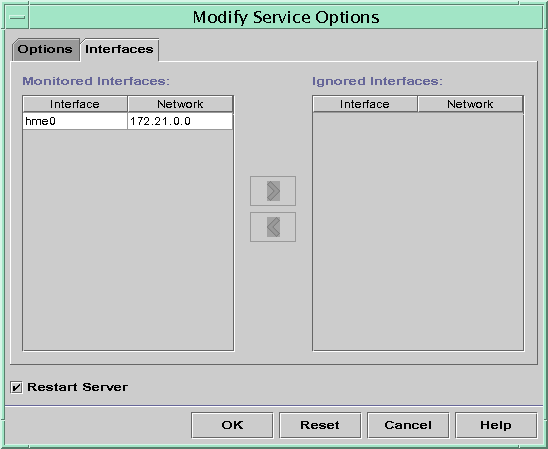
 Cómo especificar interfaces de red para la supervisión de DHCP (Administrador de DHCP)
Cómo especificar interfaces de red para la supervisión de DHCP (Administrador de DHCP)
-
En el Administrador de DHCP, elija Modify en el menú Service.
Se muestra el cuadro de diálogo Modify Service Options.
Consulte Cómo iniciar y detener el Administrador de DHCP para obtener información sobre el Administrador de DHCP.
-
Seleccione la ficha Interfaces.
-
Seleccione la interfaz de red adecuada.
-
Haga clic en los botones de flechas para mover la interfaz a la lista adecuada.
Por ejemplo, para omitir una interfaz, selecciónela en la lista Monitored Interfaces y, a continuación, haga clic en el botón de flecha derecha. La interfaz se muestra en la lista Ignored Interfaces.
-
Seleccione Restart Server y haga clic en Aceptar.
Los cambios que realice persistirán tras los reinicios.
 Cómo especificar las interfaces de red para la supervisión de DHCP (dhcpconfig)
Cómo especificar las interfaces de red para la supervisión de DHCP (dhcpconfig)
-
Conviértase en superusuario o asuma un rol o nombre de usuario asignado al perfil de administración de DHCP.
Para obtener más información acerca del perfil de administración de DHCP, consulte Configuración del acceso de usuario a los comandos de DHCP.
Las funciones incluyen autorizaciones y comandos con privilegios. Para obtener más información sobre las funciones, consulte Configuring RBAC (Task Map) de System Administration Guide: Security Services.
-
Escriba el comando siguiente en el sistema de servidor DHCP:
# /usr/sbin/dhcpconfig -P INTERFACES=int,int,...
int, int,... es una lista de interfaces que supervisar. Los nombres de interfaz deben separarse con comas.
Por ejemplo, debe utilizar el siguiente comando para supervisar sólo ge0 y ge1:
#/usr/sbin/dhcpconfig -P INTERFACES=ge0,ge1
Las interfaces que desea omitir deben omitirse de la línea de comandos dhcpconfig.
Los cambios realizados con este comando persistirán tras los reinicios.
Cómo agregar redes DHCP
Si utiliza el Administrador de DHCP para configurar el servidor, la primera red también se configura a la vez. La primera red es normalmente la red local de la interfaz principal del sistema de servidor. Si desea configurar redes adicionales, utilice el asistente Network Wizard del Administrador de DHCP.
Si utiliza el comando dhcpconfig -D para configurar el servidor, debe configurar por separado todas las redes que desee que utilicen el servicio DHCP. Consulte Cómo agregar una red DHCP (dhcpconfig) para obtener más información.
La figura siguiente muestra el cuadro de diálogo inicial para el asistente Network Wizard del Administrador de DHCP.
Figura 15–5 Asistente Network Wizard del Administrador de DHCP
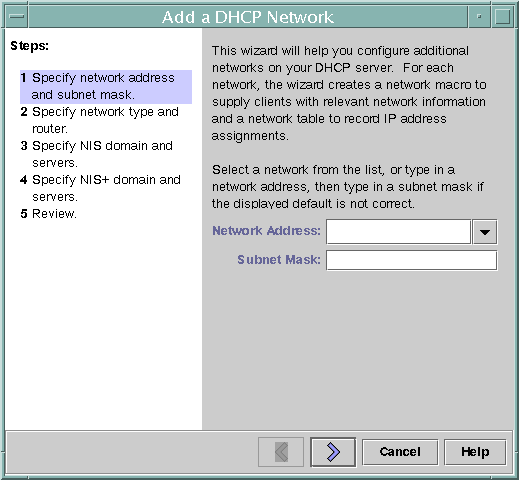
Al configurar una nueva red, el Administrador de DHCP crea los componentes siguientes:
-
Una tabla de red en el almacén de datos. La nueva red se muestra en la lista de red de la ficha Addresses del Administrador de DHCP.
-
Una macro de red que contiene la información que necesitan los clientes que residen en esta red. El nombre de la macro de red coincide con la dirección IP de la red. La macro de red se agrega a la tabla dhcptab del almacén de datos.
 Como agregar una red DHCP (Administrador de DHCP)
Como agregar una red DHCP (Administrador de DHCP)
-
En el Administrador de DHCP, haga clic en la ficha Addresses.
Aparecerá cualquier red que ya esté configurada para el servicio DHCP.
Consulte Cómo iniciar y detener el Administrador de DHCP para obtener información sobre el Administrador de DHCP.
-
Elija Network Wizard en el menú Edit.
-
Seleccione las opciones o escriba la información necesaria. Utilice las decisiones que tomó durante la fase de planificación para determinar la información que se debe especificar.
La planificación se describe en Planificación de la configuración DHCP de las redes remotas.
Si tiene problemas con el uso del asistente, haga clic en Help en la ventana del asistente. El navegador Web muestra ayuda para el asistente Network Wizard de DHCP.
-
Haga clic en Finish para completar la configuración de la red cuando haya terminado de especificar la información solicitada.
El asistente Network Wizard crea una tabla de red vacía, que aparece en el panel izquierdo de la ventana.
El asistente Network Wizard también crea una macro de red cuyo nombre coincide con la dirección IP de la red.
-
(Opcional) Seleccione la ficha Macros y la macro de red para visualizar el contenido de la macro.
Puede confirmar que la información proporcionada en el asistente se ha insertado como valores para las opciones de la macro de red.
Véase también
Debe agregar direcciones para la red para poder administrar las direcciones IP de la red en DHCP. Consulte Cómo agregar direcciones IP al servicio DHCP para obtener más información.
Si deja vacía la tabla de red, el servidor DHCP puede seguir proporcionando información de configuración a los clientes. Consulte Configuración de clientes DHCP sólo para recibir información (mapa de tareas) para obtener más información.
 Cómo agregar una red DHCP (dhcpconfig)
Cómo agregar una red DHCP (dhcpconfig)
-
Conviértase en superusuario o asuma un rol o nombre de usuario asignado al perfil de administración de DHCP.
Para obtener más información acerca del perfil de administración de DHCP, consulte Configuración del acceso de usuario a los comandos de DHCP.
Las funciones incluyen autorizaciones y comandos con privilegios. Para obtener más información sobre las funciones, consulte Configuring RBAC (Task Map) de System Administration Guide: Security Services.
-
Escriba el comando siguiente en el sistema de servidor DHCP:
# /usr/sbin/dhcpconfig -N network-address
dirección_red es la dirección IP de la red que desea agregar al servicio DHCP. Consulte la página del comando man dhcpconfig(1M) para conocer las subopciones que puede utilizar con la opción -N.
Si no utiliza las subopciones, dhcpconfig utiliza los archivos de red para obtener información sobre la red.
Véase también
Debe agregar direcciones para la red para poder administrar las direcciones IP de la red en DHCP. Consulte Cómo agregar direcciones IP al servicio DHCP para obtener más información.
Si deja vacía la tabla de red, el servidor DHCP puede seguir proporcionando información de configuración a los clientes. Consulte Configuración de clientes DHCP sólo para recibir información (mapa de tareas) para obtener más información.
Modificación de configuraciones de redes DHCP
Tras agregar una red al servicio DHCP, puede modificar la información de configuración que facilitó originalmente. La información de configuración se almacena en la macro de red que se utiliza para transferir información a los clientes de la red. Debe modificar la macro de red para cambiar la configuración de red.
La siguiente figura muestra la ficha Macros del Administrador de DHCP.
Figura 15–6 Ficha Macros del Administrador de DHCP
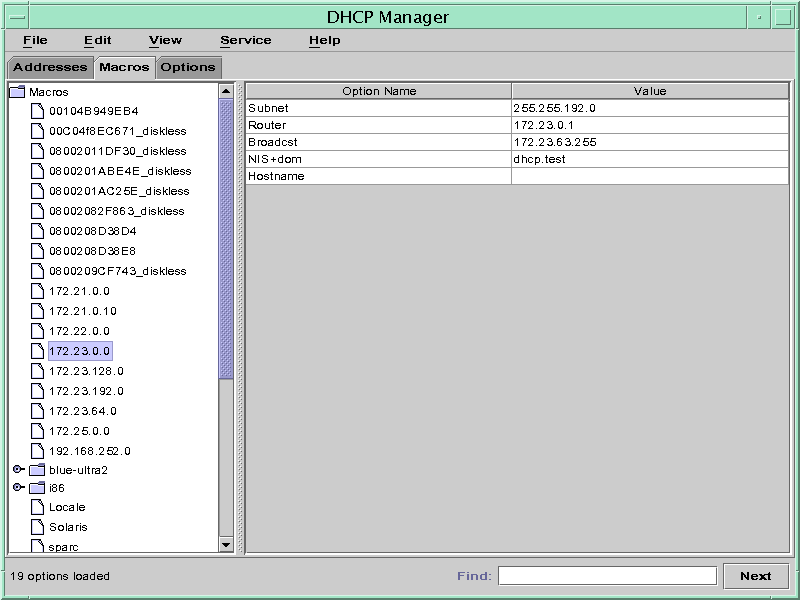
 Cómo modificar la configuración de una red DHCP (Administrador de DHCP)
Cómo modificar la configuración de una red DHCP (Administrador de DHCP)
-
En el Administrador de DHCP, seleccione la ficha Macros.
Todas las macros definidas para este servidor DHCP se enumeran en el panel izquierdo.
Consulte Cómo iniciar y detener el Administrador de DHCP para obtener información sobre el Administrador de DHCP.
-
Seleccione la macro de red cuyo nombre coincida con la configuración de red que está modificando.
El nombre de la macro de red es la dirección IP de red.
-
Elija Properties en el menú Edit.
El cuadro de diálogo Macro Properties muestra una tabla con las opciones que incluye la macro.
-
Seleccione la opción que desea modificar.
El nombre de opción y su valor se muestran en los campos de texto en la parte superior del cuadro de diálogo.
-
(Opcional) Modifique el nombre de opción o elija el botón Select para mostrar una lista con los nombres de opciones.
El cuadro de diálogo Select Option incluye una lista de todas las opciones estándar de DHCP y una breve descripción de cada opción.
-
(Opcional) Seleccione un nombre de opción en el cuadro de diálogo Select Option y haga clic en OK.
El nuevo nombre de opción se muestra en el campo Option Name.
-
Escriba el nuevo valor para la opción y haga clic en Modify.
-
(Opcional) También puede agregar opciones a la macro de red eligiendo Select en el cuadro de diálogo.
Consulte Modificación de macros DHCP para obtener más información general acerca de la modificación de macros.
-
Seleccione Notify DHCP Server of Change y haga clic en OK.
Esta selección indica al servidor DHCP que debe volver a leer la tabla dhcptab para aplicar el cambio inmediatamente después de hacer clic en OK.
 Cómo modificar la configuración de una red DHCP (dhtadm)
Cómo modificar la configuración de una red DHCP (dhtadm)
-
Conviértase en superusuario o asuma un rol o nombre de usuario asignado al perfil de administración de DHCP.
Para obtener más información acerca del perfil de administración de DHCP, consulte Configuración del acceso de usuario a los comandos de DHCP.
Las funciones incluyen autorizaciones y comandos con privilegios. Para obtener más información sobre las funciones, consulte Configuring RBAC (Task Map) de System Administration Guide: Security Services.
-
Determine qué macro incluye información para todos los clientes de la red.
El nombre de la macro de red coincide con la dirección IP de la red.
Si no sabe qué macro incluye esta información, puede visualizar la tabla dhcptab para ver todas las macros utilizando el comando dhtadm -P.
-
Escriba un comando con el formato siguiente para cambiar el valor de la opción que desee cambiar:
# dhtadm -M -m macro-name -e 'symbol=value' -g
Consulte la página del comando man dhtadm(1M) para obtener información sobre las opciones de línea de comandos dhtadm.
Ejemplo 15–2 Uso del comando dhtadm para modificar una macro de DHCP
Por ejemplo, para cambiar el tiempo de permiso de la macro 10.25.62.0 a 57.600 segundos y el dominio NIS a sem.example.com, debe escribir los siguientes comandos:
# dhtadm -M -m 10.25.62.0 -e 'LeaseTim=57600' -g
# dhtadm -M -m 10.25.62.0 -e 'NISdmain=sem.example.com' -g
La opción -g hace que el daemon de DHCP vuelva a leer la tabla dhcptab y aplique los cambios.
Eliminación de redes DHCP
El Administrador de DHCP permite eliminar varias redes de forma simultánea. Asimismo, tiene la opción de eliminar automáticamente las entradas de la tabla de hosts asociadas con las direcciones IP administradas por DHCP en dichas redes. La figura siguiente muestra el cuadro de diálogo Delete Networks del Administrador de DHCP.
Figura 15–7 Cuadro de diálogo Delete Networks del Administrador de DHCP
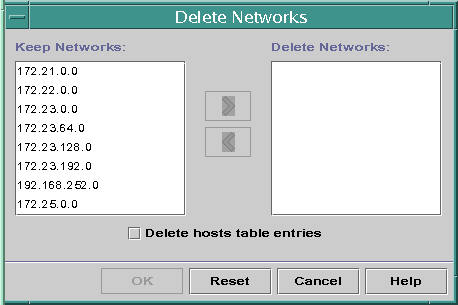
El comando pntadm requiere la eliminación de cada entrada de dirección IP de una red antes de eliminar dicha red. No puede eliminar más de una red a la vez.
 Cómo eliminar una red DHCP (Administrador de DHCP)
Cómo eliminar una red DHCP (Administrador de DHCP)
-
En el Administrador de DHCP, seleccione la ficha Addresses.
Consulte Cómo iniciar y detener el Administrador de DHCP para obtener información sobre el Administrador de DHCP.
-
Elija Delete Networks en el menú Edit.
Se abrirá el cuadro de diálogo Delete Networks.
-
En la lista Keep Networks, seleccione las redes que desee eliminar.
Pulse la tecla Control mientras hace clic con el ratón para seleccionar varias redes. Pulse la tecla Mayús mientras hace clic para seleccionar un intervalo de redes.
-
Haga clic en el botón de flecha derecha para mover las redes seleccionadas a la lista Delete Networks.
-
Si desea eliminar las entradas de tabla host para estas direcciones DHCP de la red, seleccione Delete Host Table Entries.
Tenga en cuenta que al eliminar las entradas de tabla host no se eliminan los registros host del servidor DNS para estas direcciones. Las entradas sólo se eliminan en el servicio de nombres local.
-
Haga clic en Aceptar.
 Cómo eliminar una red DHCP (pntadm)
Cómo eliminar una red DHCP (pntadm)
Tenga en cuenta que este procedimiento elimina las direcciones IP de red de la tabla de red DHCP antes de eliminar la red. Las direcciones se eliminan para asegurarse de que los nombres de host se eliminen de la base de datos o el archivo hosts.
-
Conviértase en superusuario o asuma un rol o nombre de usuario asignado al perfil de administración de DHCP.
Para obtener más información acerca del perfil de administración de DHCP, consulte Configuración del acceso de usuario a los comandos de DHCP.
Las funciones incluyen autorizaciones y comandos con privilegios. Para obtener más información sobre las funciones, consulte Configuring RBAC (Task Map) de System Administration Guide: Security Services.
-
Escriba un comando con el siguiente formato para eliminar una dirección IP y su nombre de host del servicio de nombres:
# pntadm -D -y IP-address
Por ejemplo, para eliminar la dirección IP 10.25.52.1, debe escribir el comando siguiente:
# pntadm -D -y 10.25.52.1
La opción -y especifica que se debe eliminar el nombre de host.
-
Repita el comando pntadm -D -y para cada dirección de la red.
Puede crear una secuencia para ejecutar el comando pntadm si necesita borrar múltiples direcciones.
-
Una vez eliminadas todas las direcciones, escriba el comando siguiente para eliminar la red del servicio DHCP.
# pntadm -R network-IP-address
Por ejemplo, para eliminar la red 10.25.52.0, debe escribir el comando siguiente:
# pntadm -R 10.25.52.0
Consulte la página del comando man pntadm(1M) para obtener más información sobre la utilidad pntadm.
Clientes BOOTP con el servicio DHCP (mapa de tareas)
Para ofrecer compatibilidad con clientes BOOTP en el servidor DHCP, debe configurar el servidor DHCP para que sea compatible con BOOTP. Si desea especificar qué clientes BOOTP pueden utilizar DHCP, puede registrar los clientes BOOTP en la tabla de red del servidor DHCP. También puede reservar una serie de direcciones IP para la asignación automática a clientes BOOTP.
Nota –
Las direcciones BOOTP se asignan permanentemente, tanto si asigna explícitamente un permiso permanente para la dirección como si no lo hace.
La tabla siguiente describe tareas que podrían ser necesarias para la compatibilidad con clientes BOOTP. El mapa de tareas contiene vínculos a los procedimientos que se utilizan para llevar a cabo las tareas.
|
Tarea |
Descripción |
Para obtener instrucciones |
|---|---|---|
|
Configurar compatibilidad automática con BOOTP. |
Proporciona la dirección IP para cualquier cliente BOOTP de una red administrada por DHCP, o en una red conectada mediante un agente de reenvío a una red administrada por DHCP. Debe reservar una agrupación de direcciones para uso exclusivo de los clientes BOOTP. Esta opción podría ser más útil si el servidor debe admitir una gran cantidad de clientes BOOTP. |
Cómo configurar la compatibilidad de cualquier cliente BOOTP (Administrador de DHCP) |
|
Configurar compatibilidad manual con BOOTP. |
Proporciona una dirección IP sólo para los clientes BOOTP que se han registrado manualmente con el servicio DHCP. Esta opción hace preciso vincular el ID de un cliente a una dirección IP específica que se ha marcado para los clientes BOOTP. Esta opción resulta útil para un número reducido de clientes BOOTP o cuando se desea limitar la cantidad de clientes BOOTP que pueden utilizar el servidor DHCP. |
Cómo configurar la compatibilidad de los clientes BOOTP registrados (Administrador de DHCP) |
 Cómo configurar la compatibilidad de cualquier cliente BOOTP (Administrador de DHCP)
Cómo configurar la compatibilidad de cualquier cliente BOOTP (Administrador de DHCP)
-
En el Administrador de DHCP, seleccione Modify en el menú Service.
Se abrirá el cuadro de diálogo Modify Service Options.
Consulte Cómo iniciar y detener el Administrador de DHCP para obtener información sobre el Administrador de DHCP.
-
En la sección BOOTP Compatibility del cuadro de diálogo, seleccione Automatic.
-
Seleccione Restart Server y haga clic en Aceptar.
-
Seleccione la ficha Addresses.
-
Seleccione las direcciones que desee reservar para los clientes BOOTP.
Seleccione un intervalo de direcciones haciendo clic en la primera dirección, pulsando la tecla Mayús y haciendo clic en la última dirección. Seleccione varias direcciones no simultáneas pulsando la tecla Control mientras hace clic en cada dirección.
-
Seleccione Properties en el menú Edit.
Se abrirá el cuadro de diálogo Modify Multiple Addresses.
-
En la sección BOOTP, seleccione Assign All Addresses Only to BOOTP Clients.
Las opciones restantes se deben configurar como Keep Current Settings.
-
Haga clic en Aceptar.
Ahora cualquier cliente BOOTP podrá obtener una dirección de este servidor DHCP.
 Cómo configurar la compatibilidad de los clientes BOOTP registrados (Administrador de DHCP)
Cómo configurar la compatibilidad de los clientes BOOTP registrados (Administrador de DHCP)
-
En el Administrador de DHCP, seleccione Modify en el menú Service.
Se abrirá el cuadro de diálogo Modify Service Options.
Consulte Cómo iniciar y detener el Administrador de DHCP para obtener información sobre el Administrador de DHCP.
-
En la sección BOOTP Compatibility del cuadro de diálogo, seleccione Manual.
-
Seleccione Restart Server y haga clic en Aceptar.
-
Seleccione la ficha Addresses.
-
Seleccione una dirección que desee asignar a un cliente BOOTP concreto.
-
Elija Properties en el menú Edit.
Se abrirá el cuadro de diálogo Address Properties.
-
En el cuadro de diálogo Address Properties, seleccione la ficha Lease.
-
En el campo Client ID, escriba el identificador del cliente.
Para un cliente BOOTP de &ProductBase en una red Ethernet, el ID de cliente es una cadena que se obtiene de la dirección Ethernet hexadecimal del cliente. El ID de cliente incluye un prefijo que indica el tipo de protocolo de resolución de direcciones (ARP) para Ethernet (01). Por ejemplo, un cliente BOOTP con la dirección Ethernet 8:0:20:94:12:1e utilizaría el ID de cliente 0108002094121E .
Consejo –Como superusuario de un sistema cliente de Oracle Solaris, escriba el comando siguiente para obtener la dirección Ethernet para la interfaz:
# ifconfig -a
-
Seleccione Reserved para reservar la dirección IP para este cliente.
-
Seleccione Assign Only to BOOTP Clients y haga clic en OK.
En la ficha Addresses, BOOTP se muestra en el campo Status y el ID de cliente especificado aparece en el campo Client ID.
Uso de direcciones IP en el servicio DHCP (mapa de tareas)
Puede utilizar el Administrador de DHCP o el comando pntadm para agregar direcciones IP, modificar propiedades de direcciones y eliminar direcciones del servicio DHCP. Antes de trabajar con direcciones IP, debe consultar la Tabla 15–4 para familiarizarse con las propiedades de las direcciones IP. La tabla contiene información para los usuarios del Administrador de DHCP y pntadm.
Nota –
La Tabla 15–4 incluye ejemplos del uso de pntadm para especificar las propiedades de direcciones IP mientras se agregan y modifican las direcciones IP. Consulte también la página del comando man pntadm(1M) para obtener más información sobre pntadm .
El siguiente mapa de tareas enumera las tareas que se deben llevar a cabo para agregar, modificar o eliminar direcciones IP. El mapa de tareas también contiene vínculos a los procedimientos utilizados para llevar a cabo las tareas.
|
Tarea |
Descripción |
Para obtener instrucciones |
|---|---|---|
|
Agregar una o varias direcciones IP al servicio DHCP. |
Agrega direcciones IP en las redes que ya administra el servicio DHCP utilizando el Administrador de DHCP. |
Cómo agregar una única dirección IP (Administrador de DHCP) Cómo duplicar una dirección IP existente (Administrador de DHCP) |
|
Cambiar las propiedades de una dirección IP. |
Cambia cualquier propiedad de dirección IP descrita en la Tabla 15–4. |
Cómo modificar las propiedades de direcciones IP (Administrador de DHCP) |
|
Eliminar direcciones IP del servicio DHCP. |
Evita que DHCP utilice las direcciones IP especificadas. |
Cómo marcar direcciones IP como no utilizables (Administrador de DHCP) Cómo marcar direcciones IP como inutilizables (pntadm) Cómo eliminar direcciones IP del servicio DHCP (Administrador de DHCP) |
|
Asignar una dirección IP coherente a un cliente DHCP. |
Configura un cliente para recibir la misma dirección IP cada vez que el cliente solicita su configuración. |
Cómo asignar una dirección IP coherente a un cliente DHCP (Administrador de DHCP) Cómo asignar una dirección IP coherente a un cliente DHCP (pntadm) |
La tabla siguiente enumera y describe las propiedades de las direcciones IP.
Tabla 15–4 Propiedades de direcciones IP|
Propiedad |
Descripción |
Cómo especificar en el comando pntadm |
|---|---|---|
|
Dirección de red |
La dirección de la red que contiene la dirección IP con la que se está trabajando. La dirección de red se muestra en la lista Networks de la ficha Addresses del Administrador de DHCP. |
La dirección de red debe ser el último argumento de la línea de comandos pntadm que se ha utilizado para crear, modificar o eliminar una dirección IP. Por ejemplo, para agregar una dirección IP a la red 10.21.0.0, escriba: pntadm -A opciones dirección_IP 10.21.0.0 |
|
Dirección IP |
La dirección con la que trabaja, tanto si está creando, modificando o eliminando la dirección. La dirección IP se muestra en la primera columna de la ficha Addresses del Administrador de DHCP. |
La dirección IP debe acompañar a las opciones -A, -M y -D del comando pntadm. Por ejemplo, para modificar la dirección IP 10.21.5.12, escriba: pntadm -M 10.21.5.12 opciones 10.21.0.0 |
|
Nombre del cliente |
El nombre de host asignado a la dirección IP de la tabla de hosts. El Administrador de DHCP puede generar automáticamente este nombre cuando se crean las direcciones. Si crea una sola dirección, puede facilitar el nombre. |
Especifique el nombre de cliente con la opción -h. Por ejemplo, para especificar el nombre de cliente carrot12 para 10.21.5.12, escriba: pntadm -M 10.21.5.12 -h carrot12 10.21.0.0 |
|
Propiedad de un servidor |
El servidor DHCP que administra la dirección IP y responde a la solicitud del cliente DHCP de una asignación de dirección IP. |
Especifique el nombre de servidor propietario con la opción -s. Por ejemplo, para especificar el servidor blue2 para que sea propietario de 10.21.5.12 , escriba: pntadm -M 10.21.5.12 -s blue2 10.21.0.0 |
|
Macro de configuración |
La macro que utiliza el servidor DHCP para obtener las opciones de configuración de red de la tabla dhcptab. Cuando se configura un servidor y se agregan redes se crean automáticamente varias macros. Consulte Macros DHCP si desea más información sobre las macros. Cuando se crean direcciones, también se crea una macro de servidor. La macro de servidor se asigna como macro de configuración para cada dirección. |
Especifique el nombre de macro con la opción -m. Por ejemplo, para asignar la macro de servidor blue2 a la dirección 10.21.5.12, escriba: pntadm -M 10.21.5.12 -m blue2 10.21.0.0 |
|
ID de cliente |
Cadena de texto que es exclusiva en el servicio DHCP. Si el ID de cliente aparece como 00, la dirección no está asignada a ningún cliente. Si especifica un ID de cliente al modificar las propiedades de una dirección IP, la dirección está vinculada exclusivamente a ese cliente. El fabricante del cliente DHCP determina el ID del cliente. Si el cliente no es un cliente DHCP de Oracle Solaris, consulte la documentación del cliente DHCP para obtener más información. |
Especifique el ID de cliente con la opción -i. Por ejemplo, para asignar el ID de cliente 08002094121E a la dirección 10.21.5.12, escriba: pntadm -M 10.21.5.12 -i 0108002094121E 10.21.0.0 |
|
Para clientes DHCP de Oracle Solaris, el ID de cliente se obtiene de la dirección de hardware hexadecimal del cliente. El ID de cliente incluye un prefijo que representa el código ARP para el tipo de red, como 01 para Ethernet. Los códigos ARP los asigna la Autoridad de números asignados de Internet (IANA) en la sección ARP Parameters del estándar Assigned Numbers en http://www.iana.com/numbers.html Por ejemplo, un cliente de Oracle Solaris con la dirección Ethernet hexadecimal 8:0:20:94:12:1e utiliza el ID de cliente 0108002094121E. El ID de cliente aparece en el Administrador de DHCP y pntadm cuando un cliente esta utilizando una dirección. Sugerencia: Como superusuario de un sistema cliente de Oracle Solaris, escriba el comando siguiente para obtener la dirección Ethernet para la interfaz: ifconfig -a |
|
|
|
Reservado |
Parámetro que especifica que la dirección está reservada exclusivamente para el cliente indicado por el ID de cliente, y que el servidor DHCP no puede solicitar la dirección. Si elige esta opción, la dirección se asigna manualmente al cliente. |
Especifique que la dirección está reservada, o se asigna manualmente, con la opción -f. Por ejemplo, para especificar que la dirección IP 10.21.5.12 está reservada para un cliente, escriba: pntadm -M 10.21.5.12 -f MANUAL 10.21.0.0 |
|
Tipo de permiso o directiva |
Parámetro que determina el modo en que DHCP administra el uso que hacen los clientes de las direcciones IP. Un permiso puede ser dinámico o permanente. Consulte Tipos de permiso dinámico y permanente para obtener una descripción más detallada al respecto. |
Especifique que la dirección está asignada permanentemente con la opción -f. De modo predeterminado, las direcciones obtienen permisos dinámicamente. Por ejemplo, para especificar que la dirección IP 10.21.5.12 tiene un permiso permanente, escriba: pntadm -M 10.21.5.12 -f PERMANENT 10.21.0.0 |
|
Fecha de caducidad del permiso |
La fecha en que caduca el permiso, sólo aplicable cuando se especifica un permiso dinámico. La fecha se especifica con el formato mm/dd/aaaa. |
Especifique una fecha de caducidad del permiso con la opción -e. Por ejemplo, para especificar la fecha de caducidad 1 de enero de 2006, debe escribir: pntadm -M 10.21.5.12 -e 01/01/2006 10.21.0.0 |
|
Parámetro BOOTP |
Parámetro que marca la dirección como reservada para los clientes BOOTP. Consulte Clientes BOOTP con el servicio DHCP (mapa de tareas) para obtener más información sobre la compatibilidad con clientes BOOTP. |
Reserve una dirección para los clientes BOOTP con la opción -f. Por ejemplo, para reservar la dirección IP 10.21.5.12 para los clientes BOOTP, debe escribir: pntadm -M 10.21.5.12 -f BOOTP 10.21.0.0 |
|
Parámetro inutilizable |
Parámetro que marca la dirección para impedir que se asigne a cualquier cliente. |
Marque una dirección como inutilizable con la opción -f. Por ejemplo, para marcar la dirección IP 10.21.5.12 como inutilizable, escriba: pntadm -M 10.21.5.12 -f UNUSABLE 10.21.0.0 |
Cómo agregar direcciones IP al servicio DHCP
Antes de agregar direcciones IP, debe agregar la red que posee las direcciones al servicio DHCP. Consulte Cómo agregar redes DHCP para obtener información sobre cómo agregar redes.
Puede agregar direcciones con el Administrador de DHCP o el comando pntadm.
En las redes que ya administra el servicio DHCP, puede utilizar el Administrador de DHCP para agregar las direcciones de diferentes modos:
-
Agregue una única dirección IP: coloque una nueva dirección IP en la administración de DHCP.
-
Duplique una dirección IP existente: copie las propiedades de una dirección IP existente administrada por DHCP y proporciona una dirección IP y un nombre de cliente nuevos.
-
Agregue un intervalo de múltiples direcciones IP: utilice el asistente Address Wizard para colocar una serie de direcciones IP en la administración de DHCP.
La siguiente figura muestra el cuadro de diálogo Create Address. El cuadro de diálogo Duplicate Address es idéntico al cuadro de diálogo Create Address, excepto en que los campos de texto muestran los valores para una dirección existente.
Figura 15–8 Cuadro de diálogo Create Address del Administrador de DHCP
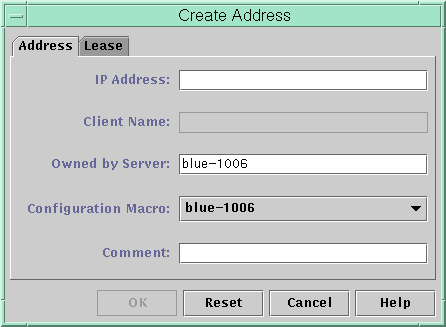
La figura siguiente muestra el primer cuadro de diálogo del asistente Add Addresses to Network, que permite agregar un intervalo de direcciones IP.
Figura 15–9 Asistente Add Addresses to Network del Administrador de DHCP
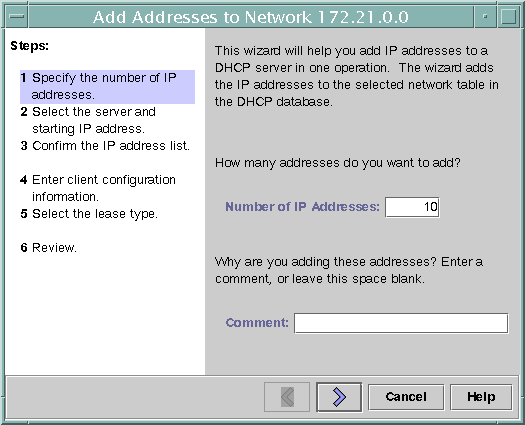
 Cómo agregar una única dirección IP (Administrador de DHCP)
Cómo agregar una única dirección IP (Administrador de DHCP)
-
En el Administrador de DHCP, seleccione la ficha Addresses.
Consulte Cómo iniciar y detener el Administrador de DHCP para obtener información sobre el Administrador de DHCP.
-
Seleccione la red en la que se agregará la nueva dirección IP.
-
Elija Crear en el menú Editar.
Se abrirá el cuadro de diálogo Crear dirección.
-
Seleccione o escriba los valores para los parámetros de direcciones en las fichas Address y Lease.
Pulse el botón Help para abrir un explorador web con ayuda para el cuadro de diálogo. Asimismo, consulte la Tabla 15–4 para obtener información detallada sobre los parámetros.
-
Haga clic en Aceptar.
 Cómo duplicar una dirección IP existente (Administrador de DHCP)
Cómo duplicar una dirección IP existente (Administrador de DHCP)
-
En el Administrador de DHCP, seleccione la ficha Addresses.
Consulte Cómo iniciar y detener el Administrador de DHCP para obtener información sobre el Administrador de DHCP.
-
Seleccione la red en la que se encuentra la nueva dirección IP.
-
Seleccione la dirección que tenga las propiedades que desea duplicar.
-
Elija Duplicate en el menú Edit.
-
Especifique la nueva dirección IP en el campo IP Address.
-
(Opcional) Especifique un nuevo nombre de cliente para la dirección.
No puede utilizar el mismo nombre que utilice la dirección que está duplicando.
-
(Opcional) Modifique otros valores de opciones, si es preciso.
La mayoría de las aplicaciones restantes no se modificarán.
-
Haga clic en Aceptar.
 Cómo agregar varias direcciones IP (Administrador de DHCP)
Cómo agregar varias direcciones IP (Administrador de DHCP)
-
En el Administrador de DHCP, seleccione la ficha Addresses.
Consulte Cómo iniciar y detener el Administrador de DHCP para obtener información sobre el Administrador de DHCP.
-
Seleccione la red en la que se agregarán las nuevas direcciones IP.
-
Elija Address Wizard en el menú Edit.
El cuadro de diálogo Add Addresses to Network solicita que especifique valores para las propiedades de direcciones IP. Consulte la Tabla 15–4 para obtener más información sobre las propiedades, o pulse el botón Help del cuadro de diálogo. Toma de decisiones para la administración de direcciones IP (mapa de tareas) incluye información más exhaustiva.
-
Haga clic en el botón de flecha derecha cuando finalice cada pantalla, y haga clic en Finish en la última pantalla.
La ficha Addresses se actualiza con las nuevas direcciones.
 Cómo agregar direcciones IP (pntadm )
Cómo agregar direcciones IP (pntadm )
-
Conviértase en superusuario o asuma un rol o nombre de usuario asignado al perfil de administración de DHCP.
Para obtener más información acerca del perfil de administración de DHCP, consulte Configuración del acceso de usuario a los comandos de DHCP.
Las funciones incluyen autorizaciones y comandos con privilegios. Para obtener más información sobre las funciones, consulte Configuring RBAC (Task Map) de System Administration Guide: Security Services.
-
Agregue direcciones IP escribiendo un comando con el formato siguiente:
# pntadm -A ip-address options network-address
Consulte la página del comando man pntadm(1M) para ver una lista de las opciones que puede utilizar con pntadm -A. Además, la Tabla 15–4 incluye algunos ejemplos de comandos pntadm que especifican opciones.
Nota –Puede escribir una secuencia para agregar varias direcciones con pntadm. Consulte el Ejemplo 18–1 para obtener un ejemplo.
Modificación de direcciones IP en el servicio DHCP
Puede modificar cualquier propiedad de dirección descrita en la Tabla 15–4 utilizando el Administrador de DHCP o el comando pntadm -M. Consulte la página del comando man pntadm(1M) para obtener más información sobre pntadm -M.
La figura siguiente muestra el cuadro de diálogo Address Properties que se utiliza para modificar las propiedades de direcciones IP.
Figura 15–10 Cuadro de diálogo Address Properties del Administrador de DHCP
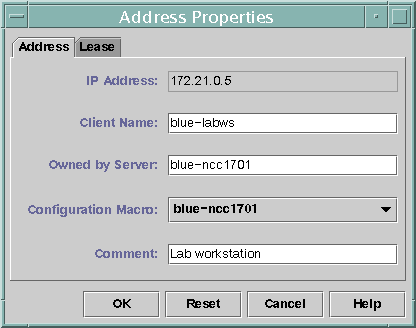
La figura siguiente muestra el cuadro de diálogo Modify Multiple Addresses que se utiliza para modificar múltiples direcciones IP.
Figura 15–11 Cuadro de diálogo Modify Multiple Addresses del Administrador de DHCP
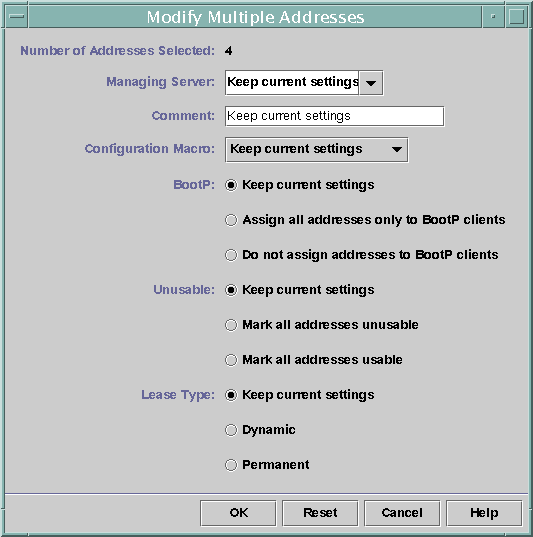
 Cómo modificar las propiedades de direcciones IP (Administrador de DHCP)
Cómo modificar las propiedades de direcciones IP (Administrador de DHCP)
-
En el Administrador de DHCP, seleccione la ficha Addresses.
Consulte Cómo iniciar y detener el Administrador de DHCP para obtener información sobre el Administrador de DHCP.
-
Seleccione la red de la dirección IP.
-
Seleccione una o más direcciones IP que modificar.
Si desea modificar más de una dirección, pulse la tecla Control mientras hace clic para seleccionar varias direcciones. También puede pulsar la tecla Mayús mientras hace clic para seleccionar un bloque de direcciones.
-
Elija Properties en el menú Edit.
Se abrirá el cuadro de diálogo Address Properties o Modify Multiple Address.
-
Cambie las propiedades que desee.
Haga clic en el botón Help o consulte la Tabla 15–4 para obtener información sobre las propiedades.
-
Haga clic en Aceptar.
 Cómo modificar las propiedades de direcciones IP (pntadm)
Cómo modificar las propiedades de direcciones IP (pntadm)
-
Conviértase en superusuario o asuma un rol o nombre de usuario asignado al perfil de administración de DHCP.
Para obtener más información acerca del perfil de administración de DHCP, consulte Configuración del acceso de usuario a los comandos de DHCP.
Las funciones incluyen autorizaciones y comandos con privilegios. Para obtener más información sobre las funciones, consulte Configuring RBAC (Task Map) de System Administration Guide: Security Services.
-
Modifique las propiedades de direcciones IP escribiendo un comando con el siguiente formato:
# pntadm -M ip-address options network-address
Muchas opciones pueden utilizarse con el comando pntadm, que se describe en la página del comando man pntadm(1M).
La Tabla 15–4 incluye algunos ejemplos de comandos pntadm que especifican opciones.
Eliminación de direcciones IP del servicio DHCP
En ocasiones, puede necesitar que el servicio DHCP deje de administrar una dirección IP concreta o un grupo de direcciones IP. El método que utilice para eliminar una dirección de DHCP depende de si desea que el cambio sea temporal o permanente.
-
Para impedir temporalmente el uso de direcciones, puede marcarlas como inutilizables en el cuadro de diálogo Address Properties, tal como se describe en Cómo marcar direcciones IP como inutilizables para el servicio DHCP.
-
Para impedir permanentemente que los clientes DHCP utilicen direcciones, elimine las direcciones de las tablas de red DHCP, tal como se describe en Eliminación de direcciones IP del servicio DHCP.
Cómo marcar direcciones IP como inutilizables para el servicio DHCP
Puede utilizar el comando pntadm -M con la opción -f UNUSABLE para marcar direcciones como inutilizables.
En el Administrador de DHCP, utilice el cuadro de diálogo Address Properties, que se muestra en la Figura 15–10, para marcar direcciones individuales. Utilice el cuadro de diálogo Modify Multiple Addresses, que se muestra en la Figura 15–11, para marcar varias direcciones, tal como se describe en el procedimiento siguiente.
 Cómo marcar direcciones IP como no utilizables (Administrador de DHCP)
Cómo marcar direcciones IP como no utilizables (Administrador de DHCP)
-
En el Administrador de DHCP, seleccione la ficha Addresses.
Consulte Cómo iniciar y detener el Administrador de DHCP para obtener información sobre el Administrador de DHCP.
-
Seleccione la red de la dirección IP.
-
Seleccione una o más direcciones IP para marcar como inutilizables.
Si desea marcar más de una dirección como inutilizable, pulse la tecla Control mientras hace clic para seleccionar varias direcciones. También puede pulsar la tecla Mayús mientras hace clic para seleccionar un bloque de direcciones.
-
Elija Properties en el menú Edit.
Se abrirá el cuadro de diálogo Address Properties o Modify Multiple Address.
-
Si está modificando una dirección, seleccione la ficha Lease.
-
Seleccione Address is Unusable.
Si está editando múltiples direcciones, seleccione Mark All Addresses Unusable.
-
Haga clic en Aceptar.
 Cómo marcar direcciones IP como inutilizables (pntadm)
Cómo marcar direcciones IP como inutilizables (pntadm)
-
Conviértase en superusuario o asuma un rol o nombre de usuario asignado al perfil de administración de DHCP.
Para obtener más información acerca del perfil de administración de DHCP, consulte Configuración del acceso de usuario a los comandos de DHCP.
Las funciones incluyen autorizaciones y comandos con privilegios. Para obtener más información sobre las funciones, consulte Configuring RBAC (Task Map) de System Administration Guide: Security Services.
-
Marque direcciones IP como inutilizables escribiendo un comando con el formato siguiente:
# pntadm -M ip-address -f UNUSABLE network-address
Por ejemplo, para marcar la dirección 10.64.3.3 como inutilizable, escriba:
pntadm -M 10.64.3.3 -f UNUSABLE 10.64.3.0
Eliminación de direcciones IP del servicio DHCP
Debe eliminar las direcciones IP de las tablas de red DHCP si ya no desea que DHCP administre la dirección. Puede utilizar el comando pntadm -D o el cuadro de diálogo Delete Address del Administrador de DHCP.
La figura siguiente muestra el cuadro de diálogo Delete Address.
Figura 15–12 Cuadro de diálogo Delete Address del Administrador de DHCP
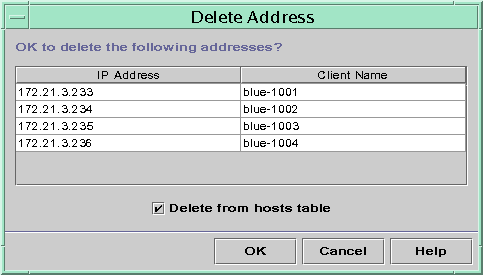
 Cómo eliminar direcciones IP del servicio DHCP (Administrador de DHCP)
Cómo eliminar direcciones IP del servicio DHCP (Administrador de DHCP)
-
En el Administrador de DHCP, seleccione la ficha Addresses.
Consulte Cómo iniciar y detener el Administrador de DHCP para obtener información sobre el Administrador de DHCP.
-
Seleccione la red de la dirección IP.
-
Seleccione una o más direcciones IP que eliminar.
Si desea eliminar más de una dirección, pulse la tecla Control mientras hace clic para seleccionar varias direcciones. También puede pulsar la tecla Mayús mientras hace clic para seleccionar un bloque de direcciones.
-
Elija Delete en el menú Edit.
El cuadro de diálogo Delete Address enumera las direcciones que ha seleccionado para que pueda confirmar la eliminación.
-
Si desea eliminar los nombres de host de la tabla de hosts, seleccione Delete From Hosts Table.
Si el Administrador de DHCP generó los nombres de host, puede eliminar los nombres de la tabla de hosts.
-
Haga clic en Aceptar.
 Cómo eliminar direcciones IP del servicio DHCP (pntadm)
Cómo eliminar direcciones IP del servicio DHCP (pntadm)
-
Conviértase en superusuario o asuma un rol o nombre de usuario asignado al perfil de administración de DHCP.
Para obtener más información acerca del perfil de administración de DHCP, consulte Configuración del acceso de usuario a los comandos de DHCP.
Las funciones incluyen autorizaciones y comandos con privilegios. Para obtener más información sobre las funciones, consulte Configuring RBAC (Task Map) de System Administration Guide: Security Services.
-
Elimine las direcciones IP escribiendo un comando con el formato siguiente:
# pntadm -D ip-address options network-address
Si incluye la opción -y, el nombre de host se elimina del servicio de nombres que mantiene el nombre de host.
Por ejemplo, para eliminar la dirección 10.64.3.3 de la red 10.64.3.0, así como eliminar el nombre de host correspondiente, escriba:
pntadm -D 10.64.3.3 -y 10.64.3.0
Asignación de una dirección IP reservada a un cliente DHCP
El servicio DHCP de Oracle Solaris trata de proporcionar la misma dirección IP a un cliente que ha obtenido previamente una dirección mediante DHCP. Sin embargo, en ocasiones otro cliente ya ha reasignado una dirección.
Los enrutadores, servidores NIS o NIS+, servidores DNS y otros hosts que son críticos para la red no deben ser clientes DHCP. Los hosts que proporcionan servicios a la red no deben depender de la red para obtener sus direcciones IP. Los clientes como servidores de impresión o servidores de archivos deben tener direcciones IP coherentes. Estos clientes pueden recibir su configuración de red y también recibir la asignación de una dirección IP coherente del servidor DHCP.
Puede configurar el servidor DHCP para proporcionar la misma dirección IP a un cliente cada vez que el cliente solicite su configuración. La dirección IP se reserva para el cliente asignando manualmente el ID de cliente a la dirección que desea que utilice el cliente. Puede configurar la dirección reservada para que utilice un permiso dinámico o un permiso permanente. Si la dirección del cliente utiliza un permiso dinámico, puede controlar fácilmente el uso de la dirección. Un cliente sin disco es un ejemplo de cliente que debe utilizar una dirección reservada con un permiso dinámico. Si la dirección del cliente utiliza un permiso permanente, no es posible controlar el uso de la dirección. Cuando un cliente obtiene un permiso permanente, no vuelve a ponerse en contacto con el servidor. El cliente sólo puede obtener información de configuración actualizada liberando la dirección IP y volviendo a iniciar la negociación del permiso DHCP.
Puede utilizar el comando pntadm -M o el cuadro de diálogo Address Properties del Administrador de DHCP para configurar las propiedades de permisos.
La figura siguiente muestra la ficha Lease del cuadro de diálogo Address Properties, que se utiliza para modificar el permiso.
Figura 15–13 Ficha Address Properties Lease del Administrador de DHCP
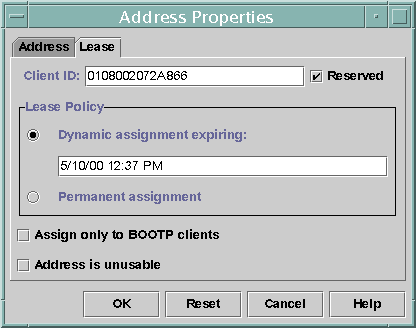
 Cómo asignar una dirección IP coherente a un cliente DHCP (Administrador de DHCP)
Cómo asignar una dirección IP coherente a un cliente DHCP (Administrador de DHCP)
-
En el Administrador de DHCP, seleccione la ficha Addresses.
Consulte Cómo iniciar y detener el Administrador de DHCP para obtener información sobre el Administrador de DHCP.
-
Seleccione la red adecuada.
-
Haga doble clic en la dirección IP que desea que utilice el cliente.
Se abrirá la ventana Address Properties.
-
Seleccione la ficha Lease.
-
En el campo Client ID, escriba el ID de cliente.
El ID De cliente se obtiene de la dirección de hardware del cliente. Consulte la entrada Client ID en la Tabla 15–4 para obtener más información.
-
Seleccione la opción Reserved par impedir que el servidor reclame la dirección IP.
-
En el área Lease Policy de la ventana, seleccione Dynamic assignment o Permanent assignment.
Seleccione Dynamic si desea que el cliente negocio la renovación de permisos, lo que permite controlar el uso de la dirección. Dado que ha seleccionado Reserved, la dirección no se puede reclamar aunque se asigne un permiso dinámico. No es necesario especificar una fecha de caducidad para este permiso. El servidor DHCP calcula la fecha de caducidad utilizando el tiempo de permiso.
Si selecciona Permanent, no puede controlar el uso de la dirección IP a menos que active el registro de transacciones.
-
Haga clic en Aceptar.
 Cómo asignar una dirección IP coherente a un cliente DHCP (pntadm)
Cómo asignar una dirección IP coherente a un cliente DHCP (pntadm)
-
Conviértase en superusuario o asuma un rol o nombre de usuario asignado al perfil de administración de DHCP.
Para obtener más información acerca del perfil de administración de DHCP, consulte Configuración del acceso de usuario a los comandos de DHCP.
Las funciones incluyen autorizaciones y comandos con privilegios. Para obtener más información sobre las funciones, consulte Configuring RBAC (Task Map) de System Administration Guide: Security Services.
-
Defina los indicadores de permiso escribiendo un comando con el formato siguiente:
# pntadm -M ip-address -i client-id -f MANUAL+BOOTP network-address
Por ejemplo, para activar el cliente DHCP de Oracle Solaris cuya dirección MAC es 08:00:20:94:12:1E para que reciba siempre la dirección IP 10.21.5.12, escriba:
pntadm -M 10.21.5.12 -i 0108002094121E -f MANUAL+BOOTP 10.21.0.0
Consejo –Consulte la entrada Client ID en la Tabla 15–4 para obtener más información sobre cómo determinar los identificadores de cliente.
Uso de macros DHCP (mapa de tareas)
Las macros DHCP son contenedores de opciones DHCP. El servicio DHCP de Oracle Solaris utiliza macros para recopilar las opciones que se deben transferir a los clientes. El Administrador de DHCP y la utilidad dhcpconfig crean una serie de macros automáticamente al configurar el servidor. Consulte Macros DHCP para obtener más información acerca de las macros. Consulte el Capítulo 14Configuración del servicio DHCP (tareas) para obtener información sobre las macros que se crean de modo predeterminado.
Cuando se producen cambios en la red, es posible que tenga que realizar cambios en la información de configuración que se transfiere a los clientes. Para cambiar la información de configuración, debe utilizar macros DHCP. Las macros DHCP se pueden ver, crear, modificar, duplicar y eliminar.
Cuando se utilizan macros, debe conocer las opciones estándar de DHCP, que se describen en la página del comando man dhcp_inittab(4).
El siguiente mapa de tareas enumera las tareas que permiten ver, crear, modificar y eliminar macros DHCP. El mapa también incluye vínculos a secciones que explican cómo realizar cada tarea.
|
Tarea |
Descripción |
Para obtener instrucciones |
|---|---|---|
|
Ver macros DHCP. |
Visualiza una lista de todas las macros que se definen en el servidor DHCP. |
Cómo visualizar las macros definidas en un servidor DHCP (Administrador de DHCP) |
|
Crear macros DHCP. |
Crea nuevas macros para admitir clientes DHCP. | |
|
Modificar valores que se transfieren en macros a los clientes DHCP. |
Cambiar las macros modificando las opciones existentes, agregando opciones a las macros o eliminando opciones de las macros. |
Cómo cambiar los valores de las opciones en una macro DHCP (Administrador de DHCP) Cómo cambiar los valores de las opciones en una macro DHCP (dhtadm) Cómo agregar opciones a una macro DHCP (Administrador de DHCP) Cómo agregar opciones a una macro DHCP (dhtadm) Como eliminar opciones de una macro DHCP (Administrador de DHCP) |
|
Eliminar macros DHCP. |
Elimina macros DHCP que ya no se utilizan. |
La figura siguiente muestra la ficha Macros del Administrador de DHCP.
Figura 15–14 Ficha Macros del Administrador de DHCP
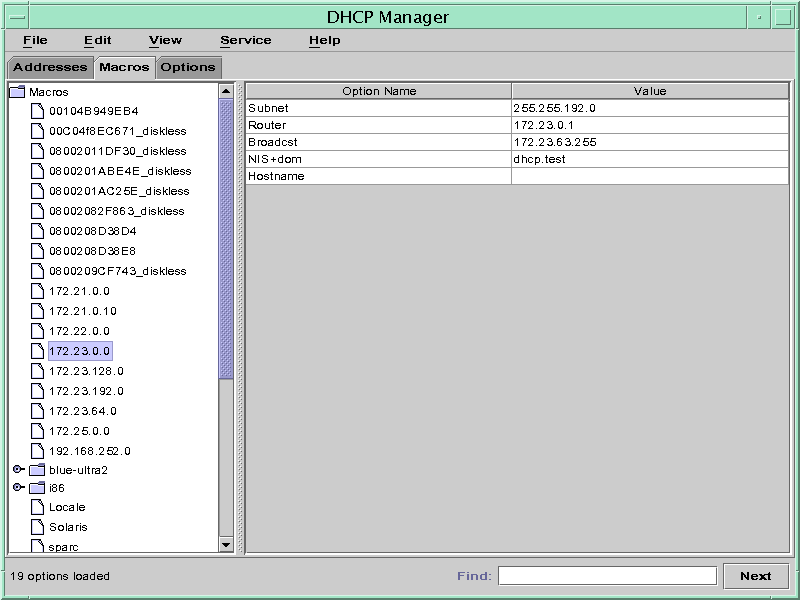
 Cómo visualizar las macros definidas en un servidor DHCP (Administrador de DHCP)
Cómo visualizar las macros definidas en un servidor DHCP (Administrador de DHCP)
-
En el Administrador de DHCP, seleccione la ficha Macros.
Consulte Cómo iniciar y detener el Administrador de DHCP para obtener información sobre el Administrador de DHCP.
El área Macros de la izquierda de la ventana incluye todas las macros definidas en el servidor DHCP, ordenadas alfabéticamente. Las macros precedidas de un icono de carpeta incluyen referencias a otras macros, mientras que las que van precedidas de un icono de documento no hacen referencia a otras macros.
-
Para abrir una carpeta de macro, haga clic en el icono identificador a la izquierda del icono de carpeta.
Se enumeran las macros que se incluyen en la macro seleccionada.
-
Para ver el contenido de una macro, haga clic en su nombre.
Se muestran las opciones y sus valores asignados.
 Cómo ver las macros definidas en un servidor DHCP (dhtadm)
Cómo ver las macros definidas en un servidor DHCP (dhtadm)
-
Conviértase en superusuario o asuma un rol o nombre de usuario asignado al perfil de administración de DHCP.
Para obtener más información acerca del perfil de administración de DHCP, consulte Configuración del acceso de usuario a los comandos de DHCP.
Las funciones incluyen autorizaciones y comandos con privilegios. Para obtener más información sobre las funciones, consulte Configuring RBAC (Task Map) de System Administration Guide: Security Services.
-
Visualice las macros con el siguiente comando:
# dhtadm -P
Este comando imprime como resultado estándar el contenido con formato de la tabla dhcptab, incluidas todas las macros y los símbolos definidos en el servidor DHCP.
Modificación de macros DHCP
Puede modificar las macros cuando cambie algún aspecto de la red y uno o más clientes DHCP deban conocer el cambio. Por ejemplo, puede agregar un enrutador o un servidor NIS, crear una subred nueva o cambiar la directiva de permisos.
Antes de modificar una macro, determine el nombre de la opción DHCP que desee cambiar, agregar o eliminar. Las opciones DHCP estándar se enumeran en la ayuda del Administrador de DHCP y en la página del comando man dhcp_inittab(4).
Puede utilizar el comando dhtadm -M -m o el Administrador de DHCP para modificar las macros. Consulte la página del comando man dhtadm(1M) para obtener más información sobre dhtadm .
La figura siguiente muestra el cuadro de diálogo Macro Properties del Administrador de DHCP.
Figura 15–15 Cuadro de diálogo Macro Properties del Administrador de DHCP
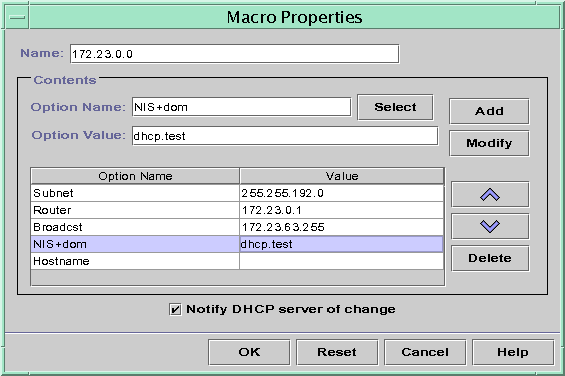
 Cómo cambiar los valores de las opciones en una macro DHCP (Administrador de DHCP)
Cómo cambiar los valores de las opciones en una macro DHCP (Administrador de DHCP)
-
En el Administrador de DHCP, seleccione la ficha Macros.
Consulte Cómo iniciar y detener el Administrador de DHCP para obtener información sobre el Administrador de DHCP.
-
Seleccione la macro que desee cambiar.
-
Elija Properties en el menú Edit.
Se abrirá el cuadro de diálogo Macro Properties.
-
En la tabla de opciones, seleccione la opción que desee modificar.
El nombre de la opción y su valor se muestran en los campos Option Name y Option Value.
-
En el campo Option Value, seleccione el valor antiguo y escriba el nuevo valor para la opción.
-
Haga clic en Modify.
El nuevo valor se muestra en la tabla de opciones.
-
Seleccione Notify DHCP Server of Change.
Esta selección indica al servidor DHCP que debe volver a leer la tabla dhcptab para aplicar el cambio inmediatamente después de hacer clic en OK.
-
Haga clic en Aceptar.
 Cómo cambiar los valores de las opciones en una macro DHCP (dhtadm)
Cómo cambiar los valores de las opciones en una macro DHCP (dhtadm)
-
Conviértase en superusuario o asuma un rol o nombre de usuario asignado al perfil de administración de DHCP.
Para obtener más información acerca del perfil de administración de DHCP, consulte Configuración del acceso de usuario a los comandos de DHCP.
Las funciones incluyen autorizaciones y comandos con privilegios. Para obtener más información sobre las funciones, consulte Configuring RBAC (Task Map) de System Administration Guide: Security Services.
-
Cambie los valores de opciones escribiendo un comando con el formato siguiente:
# dhtadm -M -m macroname -e 'option=value:option=value' -g
Por ejemplo, para cambiar el tiempo de permiso y el desfase de tiempo universal en la macro bluenote, escriba:
# dhtadm -M -m bluenote -e 'LeaseTim=43200:UTCOffst=28800' -g
 Cómo agregar opciones a una macro DHCP (Administrador de DHCP)
Cómo agregar opciones a una macro DHCP (Administrador de DHCP)
-
En el Administrador de DHCP, seleccione la ficha Macros.
Consulte Cómo iniciar y detener el Administrador de DHCP para obtener información sobre el Administrador de DHCP.
-
Seleccione la macro que desee cambiar.
-
Elija Properties en el menú Edit.
Se abrirá el cuadro de diálogo Macro Properties.
-
En el campo Option Name, especifique el nombre de una opción mediante uno de estos métodos:
-
Haga clic en el botón Select junto al campo Option Name para seleccionar una opción para agregar a la macro.
El cuadro de dialogo Select Option muestra una lista ordenada alfabéticamente con los nombres de opciones de categoría estándar y sus descripciones. Si desea agregar una opción que no están en la categoría estándar, utilice la lista Category para seleccionar una categoría.
Consulte Macros DHCP para obtener más información acerca de las categorías de macros.
-
Escriba Include si desea incluir una referencia a una macro existente en la nueva macro.
-
-
Escriba el valor para la opción en el campo Option Value.
Si ha escrito Include como nombre de opción, debe especificar el nombre de una macro existente en el campo Option Value.
-
Haga clic en Add.
La opción se agrega en la parte inferior de la lista de opciones de esta macro. Para cambiar la posición de la opción en la macro, seleccione la opción y haga clic en los botones de flecha para subir o bajar una opción en la lista.
-
Seleccione Notify DHCP Server of Change.
Esta selección indica al servidor DHCP que debe volver a leer la tabla dhcptab para aplicar el cambio inmediatamente después de hacer clic en OK.
-
Haga clic en Aceptar.
 Cómo agregar opciones a una macro DHCP (dhtadm)
Cómo agregar opciones a una macro DHCP (dhtadm)
-
Conviértase en superusuario o asuma un rol o nombre de usuario asignado al perfil de administración de DHCP.
Para obtener más información acerca del perfil de administración de DHCP, consulte Configuración del acceso de usuario a los comandos de DHCP.
Las funciones incluyen autorizaciones y comandos con privilegios. Para obtener más información sobre las funciones, consulte Configuring RBAC (Task Map) de System Administration Guide: Security Services.
-
Agregue opciones a una macro escribiendo un comando con el formato siguiente:
# dhtadm -M -m macroname -e 'option=value' -g
Por ejemplo, para agregar la posibilidad de negociar permisos en la macro bluenote, escriba el comando siguiente:
# dhtadm -M -m bluenote -e 'LeaseNeg=_NULL_VALUE' -g
Si una opción no requiere un valor, debe utilizar _NULL_VALUE como valor para la opción.
 Como eliminar opciones de una macro DHCP (Administrador de DHCP)
Como eliminar opciones de una macro DHCP (Administrador de DHCP)
-
En el Administrador de DHCP, seleccione la ficha Macros.
Consulte Cómo iniciar y detener el Administrador de DHCP para obtener información sobre el Administrador de DHCP.
-
Seleccione la macro que desee cambiar.
-
Elija Properties en el menú Edit.
Se abrirá el cuadro de diálogo Macro Properties.
-
Seleccione la opción que desea eliminar de la macro.
-
Haga clic en Delete.
La opción se elimina de la lista de opciones para esta macro.
-
Seleccione Notify DHCP Server of Change.
Esta selección indica al servidor DHCP que debe volver a leer la tabla dhcptab para aplicar el cambio inmediatamente después de hacer clic en OK.
-
Haga clic en Aceptar.
 Como eliminar opciones de una macro DHCP (dhtadm)
Como eliminar opciones de una macro DHCP (dhtadm)
-
Conviértase en superusuario o asuma un rol o nombre de usuario asignado al perfil de administración de DHCP.
Para obtener más información acerca del perfil de administración de DHCP, consulte Configuración del acceso de usuario a los comandos de DHCP.
Las funciones incluyen autorizaciones y comandos con privilegios. Para obtener más información sobre las funciones, consulte Configuring RBAC (Task Map) de System Administration Guide: Security Services.
-
Elimine una opción de una macro escribiendo un comando con el formato siguiente:
# dhtadm -M -m macroname -e 'option=' -g
Por ejemplo, para eliminar la posibilidad de negociar permisos en la macro bluenote, escriba el comando siguiente:
# dhtadm -M -m bluenote -e 'LeaseNeg=' -g
Si se especifica una opción sin ningún valor, la opción se elimina de la macro.
Creación de macros DHCP
Puede agregar nuevas macros en el servicio DHCP para que admitan clientes con necesidades específicas. Puede utilizar el comando dhtadm -A -m o el cuadro de diálogo Create Macro del Administrador de DHCP para agregar macros. Consulte la página del comando man dhtadm(1M) para obtener más información sobre el comando dhtadm.
La figura siguiente muestra el cuadro de diálogo Create Macro del Administrador DHCP.
Figura 15–16 Cuadro de diálogo Create Macro del Administrador de DHCP
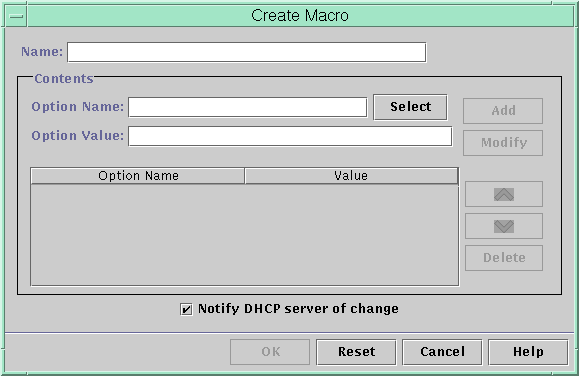
 Cómo crear una macro DHCP (Administrador de DHCP)
Cómo crear una macro DHCP (Administrador de DHCP)
-
En el Administrador de DHCP, seleccione la ficha Macros.
Consulte Cómo iniciar y detener el Administrador de DHCP para obtener información sobre el Administrador de DHCP.
-
Elija Crear en el menú Editar.
Se abrirá el cuadro de diálogo Crear macro.
-
Escriba un nombre exclusivo para la macro.
El nombre puede tener hasta 128 caracteres alfanuméricos. Si utiliza un nombre que coincida con un identificador de clase de proveedor, una dirección de red o un ID de cliente, la macro se procesa automáticamente para los clientes adecuados. Si utiliza un nombre distinto, la macro no se procesa automáticamente. La macro debe asignarse a una dirección IP específica o incluirse en otra macro que se procese automáticamente. Consulte Procesamiento de macros con el servidor DHCP para obtener información más detallada.
-
Haga clic en el botón Select, junto al campo Option Name.
El cuadro de diálogo Select Option muestra una lista de los nombres de opciones de categorías estándar, ordenados alfabéticamente, y sus descripciones. Si desea agregar una opción que no están en la categoría estándar, utilice la lista Category. Seleccione la categoría que desee en la lista Category. Consulte Opciones DHCP para obtener más información sobre las categorías de opciones.
-
Seleccione la opción para agregar a la macro y haga clic en OK.
El cuadro de diálogo Macro Properties muestra la opción seleccionada en el campo Option Name.
-
Escriba el valor para la opción en el campo Option Value y haga clic en Add.
La opción se agrega en la parte inferior de la lista de opciones de esta macro. Para cambiar la posición de la opción en la macro, seleccione la opción y haga clic en los botones de flecha para subir o bajar una opción en la lista.
-
Repita el Paso 5 y el Paso 6 para cada opción que desee agregar a la macro.
-
Seleccione Notify DHCP Server of Change cuando haya terminado de agregar opciones.
Esta selección indica al servidor DHCP que debe volver a leer la tabla dhcptab para aplicar el cambio inmediatamente después de hacer clic en OK.
-
Haga clic en Aceptar.
 Cómo crear una macro DHCP (dhtadm )
Cómo crear una macro DHCP (dhtadm )
-
Conviértase en superusuario o asuma un rol o nombre de usuario asignado al perfil de administración de DHCP.
Para obtener más información acerca del perfil de administración de DHCP, consulte Configuración del acceso de usuario a los comandos de DHCP.
Las funciones incluyen autorizaciones y comandos con privilegios. Para obtener más información sobre las funciones, consulte Configuring RBAC (Task Map) de System Administration Guide: Security Services.
-
Cree una macro escribiendo un comando con el formato siguiente:
# dhtadm -A -m macroname -d ':option=value:option=value:option=value:' -g
No hay ningún límite para el número de pares opción=valor que se puede incluir en el argumento para -d. El argumento debe empezar y acabar con dos puntos, y tener dos puntos entre cada par opción=valor. La cadena completa debe incluirse entre comillas.
Por ejemplo, para crear la macro bluenote, escriba el comando:
# dhtadm -A -m bluenote -d ':Router=10.63.6.121\ :LeaseNeg=_NULL_VALUE:DNSserv=10.63.28.12:' -g
Si una opción no requiere un valor, debe utilizar _NULL_VALUE como valor para la opción.
Eliminación de macros DHCP
Es posible eliminar una macro del servicio DHCP. Por ejemplo, si elimina una red del servicio DHCP, también puede eliminar la macro de red asociada.
Puede utilizar el comando dhtadm -D -m o el Administrador de DHCP para eliminar macros.
 Cómo eliminar una macro DHCP (Administrador de DHCP)
Cómo eliminar una macro DHCP (Administrador de DHCP)
-
En el Administrador de DHCP, seleccione la ficha Macros.
Consulte Cómo iniciar y detener el Administrador de DHCP para obtener información sobre el Administrador de DHCP.
-
Seleccione la macro que va a eliminar.
El cuadro de diálogo Delete Macro le solicita que confirme que desea eliminar la macro especificada.
-
Seleccione Notify DHCP Server of Change.
Esta selección indica al servidor DHCP que debe volver a leer la tabla dhcptab para aplicar el cambio inmediatamente después de hacer clic en OK.
-
Haga clic en Aceptar.
 Cómo eliminar una macro DHCP (dhtadm )
Cómo eliminar una macro DHCP (dhtadm )
-
Conviértase en superusuario o asuma un rol o nombre de usuario asignado al perfil de administración de DHCP.
Para obtener más información acerca del perfil de administración de DHCP, consulte Configuración del acceso de usuario a los comandos de DHCP.
Las funciones incluyen autorizaciones y comandos con privilegios. Para obtener más información sobre las funciones, consulte Configuring RBAC (Task Map) de System Administration Guide: Security Services.
-
Elimine una macro escribiendo un comando con el formato siguiente:
# dhtadm -D -m macroname -g
Por ejemplo, para eliminar la macro bluenote, debe escribir el comando siguiente:
# dhtadm -D -m bluenote -g
Uso de opciones DHCP (mapa de tareas)
Las opciones son palabras clave para los parámetros de configuración de red que el servidor DHCP puede transferir a los clientes. En el servicio DHCP de Oracle Solaris no puede crear, eliminar ni modificar las opciones DHCP estándar. Las opciones estándar se definen mediante el protocolo DHCP, de modo que las opciones no pueden cambiar. Sólo puede realizar tareas en las opciones que cree para el sitio. Por este motivo, al configurar por primera vez el servicio DHCP, la ficha Options del Administrador de DHCP está vacía hasta que se crean las opciones para el sitio.
Si crea opciones en el servidor DHCP, también debe agregar información sobre las opciones en el cliente DHCP. Para el cliente DHCP de Oracle Solaris, debe editar el archivo /etc/dhcp/inittab para agregar entradas para las nuevas opciones. Consulte la página del comando man dhcp_inittab(4) para obtener más información sobre este archivo.
Si tiene clientes DHCP que no son clientes de Oracle Solaris, consulte la documentación de los clientes para obtener información sobre cómo agregar opciones o símbolos. Consulte Opciones DHCP para obtener más información sobre las opciones de Oracle Solaris DHCP.
Puede utilizar el Administrador de DHCP o el comando dhtadm para crear, modificar o eliminar opciones.
Consejo –
Las opciones se denominan símbolos en la documentación sobre DHCP. El comando dhtadm y su página del comando man relacionada también hacen referencia a las opciones como símbolos.
El siguiente mapa de tareas incluye las tareas que debe realizar para crear, modificar y eliminar opciones DHCP. El mapa de tareas contiene vínculos a los procedimientos necesarios para realizar las tareas.
|
Tarea |
Descripción |
Para obtener instrucciones |
|---|---|---|
|
Crear opciones DHCP. |
Agrega nuevas opciones para la información que no cubre una opción DHCP estándar. |
Cómo crear opciones DHCP (Administrador de DHCP) Cómo crear opciones DHCP (dhtadm ) Modificación de la información de opción del cliente DHCP de Oracle Solaris |
|
Modificar opciones DHCP. |
Cambia las propiedades de las opciones DHCP que se han creado. |
Cómo modificar las propiedades de opciones DHCP (Administrador de DHCP) |
|
Eliminar opciones DHCP. |
Elimina las opciones DHCP que se han creado. |
Antes de crear opciones DHCP, debe estar familiarizado con las propiedades de las opciones que se incluyen en la tabla siguiente.
Tabla 15–5 Propiedades de opciones DHCP
Creación de opciones DHCP
Si necesita transferir información de cliente para la que todavía no hay una opción en el protocolo DHCP, puede crear una opción. Consulte la página del comando man dhcp_inittab(4) para ver una lista de las opciones que se definen en ProductBase; DHCP antes de crear su propia opción.
Puede utilizar el comando dhtadm -A -s o el cuadro de diálogo Create Option del Administrador de DHCP para crear opciones nuevas.
La figura siguiente muestra el cuadro de diálogo Create Option del Administrador de DHCP.
Figura 15–17 Cuadro de diálogo Create Option del Administrador de DHCP
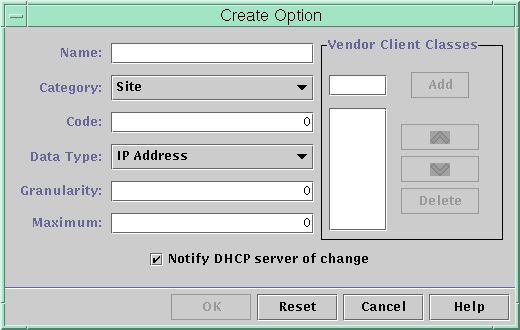
 Cómo crear opciones DHCP (Administrador de DHCP)
Cómo crear opciones DHCP (Administrador de DHCP)
-
En el Administrador de DHCP, seleccione la ficha Options.
Consulte Cómo iniciar y detener el Administrador de DHCP para obtener información sobre el Administrador de DHCP.
-
Elija Crear en el menú Editar.
Se abrirá el cuadro de diálogo Create Options.
-
Incluya una breve descripción para la nueva opción.
El nombre puede contener hasta 128 caracteres alfanuméricos y espacios.
-
Escriba o seleccione valores para cada parámetro del cuadro de diálogo.
Consulte la Tabla 15–5 para obtener información sobre cada parámetro, o visualice la ayuda del Administrador de DHCP.
-
Seleccione Notify DHCP Server of Change si ha terminado de crear las opciones.
Esta selección indica al servidor DHCP que debe volver a leer la tabla dhcptab para aplicar el cambio inmediatamente después de hacer clic en OK.
-
Haga clic en Aceptar.
Ahora puede agregar la opción a las macros, y asignar un valor a la opción para transferir a los clientes.
 Cómo crear opciones DHCP (dhtadm )
Cómo crear opciones DHCP (dhtadm )
-
Conviértase en superusuario o asuma un rol o nombre de usuario asignado al perfil de administración de DHCP.
Para obtener más información acerca del perfil de administración de DHCP, consulte Configuración del acceso de usuario a los comandos de DHCP.
Las funciones incluyen autorizaciones y comandos con privilegios. Para obtener más información sobre las funciones, consulte Configuring RBAC (Task Map) de System Administration Guide: Security Services.
-
Cree una opción DHCP escribiendo un comando con el siguiente formato:
# dhtadm -A -s option-name -d 'category,code,data-type,granularity,maximum' -g
- nombre_opción
-
Es una cadena alfanumérica de 128 caracteres menos.
- categoría
-
Es una de las siguientes: Site, Extend o Vendor=lista_clases . lista_clases es una lista separada por espacios de clases de cliente de proveedor a la que se aplica la opción. Consulte la Tabla 15–5 para obtener información sobre cómo determinar la clase de cliente de proveedor.
- código
-
Es un valor numérico apropiado para la categoría de opción, tal como se explica en la Tabla 15–5.
- tipo_datos
-
Se especifica mediante una palabra clave que indica el tipo de datos que se transfiere con la opción, tal como se describe en la Tabla 15–5.
- granularidad
-
Se especifica como número no negativo, como se explica en la Tabla 15–5.
- máximo
-
Es un número no negativo, como se explica en la Tabla 15–5.
Ejemplo 15–3 Creación de una opción DHCP con dhtadm
El comando siguiente crearía una opción denominada NewOpt, que es una opción de categoría Sitio. El código de la opción es 130. El valor de la opción se puede configurar como un único entero de 8 bits sin firmar.
# dhtadm -A -s NewOpt -d 'Site,130,UNUMBER8,1,1' -g
El comando siguiente crearía una opción denominada NewServ, que es una opción de categoría Proveedor que se aplica a los clientes cuyo tipo de equipo es SUNW,Sun-Blade-100 o SUNW,Sun-Blade-1000 . El código de la opción es 200. El valor de la opción se puede configurar como una dirección IP.
# dhtadm -A -s NewServ -d 'Vendor=SUNW.Sun-Blade-100 \ SUNW.Sun-Blade-1000,200,IP,1,1' -g
Modificación de opciones DHCP
Si ha creado opciones para el servicio DHCP, puede cambiar las propiedades de dichas opciones. Puede utilizar el comando dhtadm -M -s o el cuadro de diálogo Option Properties del Administrador de DHCP para modificar las opciones.
Tenga en cuenta que debe modificar la información de opción del cliente DHCP de ProductBase; para reflejar la misma modificación realizada en el servicio DHCP. Consulte Modificación de la información de opción del cliente DHCP de Oracle Solaris.
La figura siguiente muestra el cuadro de diálogo Option Properties del Administrador de DHCP.
Figura 15–18 Cuadro de diálogo Option Properties del Administrador de DHCP
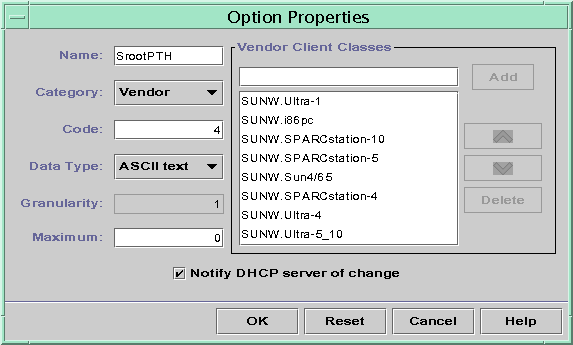
 Cómo modificar las propiedades de opciones DHCP (Administrador de DHCP)
Cómo modificar las propiedades de opciones DHCP (Administrador de DHCP)
-
En el Administrador de DHCP, seleccione la ficha Options.
Consulte Cómo iniciar y detener el Administrador de DHCP para obtener información sobre el Administrador de DHCP.
-
Seleccione la opción que desea modificar.
-
Elija Properties en el menú Edit.
Se abrirá el cuadro de diálogo Option Properties.
-
Edite las propiedades según precise.
Consulte la Tabla 15–5 para obtener información sobre las propiedades, o visualice la ayuda del Administrador de DHCP.
-
Seleccione Notify DHCP Server of Change cuando haya terminado de configurar las opciones.
El cambio se realiza en la tabla dhcptab. El servidor DHCP vuelve a leer la tabla dhcptab para aplicar los cambios.
-
Haga clic en Aceptar.
 Cómo modificar las propiedades de opciones DHCP ( dhtadm)
Cómo modificar las propiedades de opciones DHCP ( dhtadm)
-
Conviértase en superusuario o asuma un rol o nombre de usuario asignado al perfil de administración de DHCP.
Para obtener más información acerca del perfil de administración de DHCP, consulte Configuración del acceso de usuario a los comandos de DHCP.
Las funciones incluyen autorizaciones y comandos con privilegios. Para obtener más información sobre las funciones, consulte Configuring RBAC (Task Map) de System Administration Guide: Security Services.
-
Modifique una opción escribiendo un comando con el siguiente formato:
# dhtadm -M -s option-name -d 'category,code,data-type,granularity,maximum' -g
- nombre_opción
-
Especifica el nombre de la opción que se desea modificar.
- categoría
-
Puede ser Site, Extend o Vendor=lista_clases. lista_clases es una lista separada por espacios de clases de cliente de proveedor a la que se aplica la opción. Por ejemplo, SUNW.Sun-Blade-100 SUNW.Ultra-80 SUNWi86pc.
- código
-
Especifica un valor numérico apropiado para la categoría de opción, tal como se explica en la Tabla 15–5.
- tipo_datos
-
Especifica una palabra clave que indica el tipo de datos que se transfiere con la opción, tal como se describe en la Tabla 15–5.
- granularidad
-
Es un número no negativo, como se explica en la Tabla 15–5.
- máximo
-
Es un número no negativo, como se explica en la Tabla 15–5.
Debe especificar todas las propiedades de opciones DHCP con el conmutador -d, no sólo las propiedades que se desea modificar.
Ejemplo 15–4 Modificación de una opción DHCP con dhtadm
El comando siguiente modificaría una opción denominada NewOpt . La opción es una opción de categoría Sitio. El código de la opción es 135. El valor de la opción se puede configurar como un único entero de 8 bits sin firmar.
# dhtadm -M -s NewOpt -d 'Site,135,UNUMBER8,1,1'
El comando siguiente modificaría una opción denominada NewServ, que es una opción de categoría Proveedor. La opción ahora se aplica a los clientes cuyo tipo de equipo es SUNW,Sun-Blade-100 o SUNW,i86pc. El código de la opción es 200. El valor de la opción se puede configurar como una dirección IP.
# dhtadm -M -s NewServ -d 'Vendor=SUNW.Sun-Blade-100 \ SUNW.i86pc,200,IP,1,1' -g
Eliminación de opciones DHCP
No puede eliminar opciones DHCP estándar. Sin embargo, si ha definido opciones para el servicio DHCP, puede eliminarlas utilizando el Administrador de DHCP o el comando dhtadm.
 Cómo eliminar opciones DHCP (Administrador de DHCP)
Cómo eliminar opciones DHCP (Administrador de DHCP)
-
En el Administrador de DHCP, seleccione la ficha Options.
Consulte Cómo iniciar y detener el Administrador de DHCP para obtener información sobre el Administrador de DHCP.
-
Seleccione la opción que desea eliminar.
-
Elija Delete en el menú Edit.
Se abrirá el cuadro de diálogo Delete Option.
-
Seleccione Notify DHCP Server of Change cuando haya terminado de eliminar las opciones.
Esta selección indica al servidor DHCP que debe volver a leer la tabla dhcptab para aplicar el cambio inmediatamente después de hacer clic en OK.
-
Haga clic en Aceptar.
 Cómo eliminar opciones DHCP (dhtadm )
Cómo eliminar opciones DHCP (dhtadm )
-
Conviértase en superusuario o asuma un rol o nombre de usuario asignado al perfil de administración de DHCP.
Para obtener más información acerca del perfil de administración de DHCP, consulte Configuración del acceso de usuario a los comandos de DHCP.
Las funciones incluyen autorizaciones y comandos con privilegios. Para obtener más información sobre las funciones, consulte Configuring RBAC (Task Map) de System Administration Guide: Security Services.
-
Elimine una opción DHCP escribiendo un comando con el formato siguiente:
# dhtadm -D -s option-name -g
Modificación de la información de opción del cliente DHCP de Oracle Solaris
Si agrega una nueva opción DHCP al servidor DHCP, debe agregar una entrada complementaria a la información de opción de cada cliente DHCP. Si tiene un cliente DHCP que no es un cliente de Oracle Solaris DHCP, consulte la documentación de dicho cliente para obtener información sobre cómo agregar opciones o símbolos.
En un cliente DHCP de Oracle Solaris, debe editar el archivo /etc/dhcp/inittab y agregar una entrada para cada opción que agregue al servidor DHCP. Si modifica más adelante la opción en el servidor, también debe modificar la entrada en el archivo /etc/dhcp/inittab del cliente.
Consulte la página del comando man dhcp_inittab(4) para obtener información más detallada sobre la sintaxis del archivo /etc/dhcp/inittab.
Nota –
Si ha agregado opciones DHCP al archivo dhcptags en una versión anterior de Oracle Solaris, debe agregar las opciones al archivo /etc/dhcp/inittab. Consulte Información de opciones DHCP para obtener más información.
Instalación en red de Oracle Solaris con el servicio DHCP
Puede utilizar DHCP para instalar Oracle Solaris en determinados sistemas cliente de la red. Sólo pueden utilizar esta función los sistemas basados en sun4u y en x86 que se ajustan a los requisitos de hardware para ejecutar el sistema operativo Oracle Solaris. Para obtener información sobre cómo utilizar DHCP para configurar automáticamente los sistemas clientes para la red durante el arranque, consulte el Capítulo 2, Preconfiguración de la información de configuración del sistema (tareas) de Guía de instalación de Oracle Solaris 10 9/10: instalaciones basadas en red.
DHCP también admite sistemas cliente de Oracle Solaris que se inician e instalan remotamente desde servidores en una red de área extensa (WAN) utilizando HTTP. Este método de inicio e instalación remotos se denomina método de instalación de inicio WAN . El inicio WAN permite instalar el sistema operativo Oracle Solaris en sistemas basados en SPARC en una red pública extensa donde puede que la infraestructura de red sea poco fiable. Se puede utilizar el inicio WAN con funciones de seguridad para proteger la confidencialidad de los datos y la integridad de la imagen de instalación.
Antes de utilizar DHCP para iniciar e instalar sistemas clientes remotamente utilizando un inicio WAN, el servidor DHCP debe configurarse para proporcionar la siguiente información a los clientes:
-
La dirección IP del servidor proxy
-
La ubicación del programa wanboot—cgi
Para obtener detalles sobre cómo configurar el servidor DHCP para proporcionar esta información, consulte el Capítulo 2, Preconfiguración de la información de configuración del sistema (tareas) de Guía de instalación de Oracle Solaris 10 9/10: instalaciones basadas en red. Para obtener información sobre cómo arrancar e instalar sistemas cliente con un servidor DHCP a través de una WAN, consulte el Capítulo 10, Inicio WAN (información general) de Guía de instalación de Oracle Solaris 10 9/10: instalaciones basadas en red.
Para obtener información sobre los clientes sin disco, consulte Inicio remoto y clientes de inicio sin disco (mapa de tareas).
Inicio remoto y clientes de inicio sin disco (mapa de tareas)
El servicio DHCP de Oracle Solaris puede admitir sistemas cliente Oracle Solaris que monten sus sistemas operativos remotamente desde otro equipo (el servidor del sistema operativo). Dichos clientes se denominan normalmente clientes sin discos. Los clientes sin discos se pueden considerar clientes de inicio remoto persistentes. Cada vez que se inicia un cliente sin disco, el cliente debe obtener el nombre y la dirección IP del servidor en el que se alojan los archivos del sistema operativo del cliente. A continuación, el cliente sin disco se puede iniciar remotamente desde esos archivos.
Cada cliente sin disco tiene su propia partición raíz en el servidor del sistema operativo, que se comparte con el nombre de host del cliente. El servidor DHCP siempre debe devolver la misma dirección IP a un cliente sin disco. Dicha dirección debe permanecer asignada al mismo nombre de host del servicio de nombres, como DNS. Si un cliente sin disco recibe una dirección IP coherente, el cliente utiliza un nombre de host coherente, y puede acceder a su partición raíz en el servidor del sistema operativo.
Además de proporcionar la dirección IP y el nombre de host, el servidor DHCP puede proporcionar la ubicación de los archivos del sistema operativo del cliente sin disco. Sin embargo, debe crear opciones y macros para transferir la información en un paquete de mensajes DHCP.
El siguiente mapa de tareas enumera las tareas necesarias para admitir clientes sin disco o cualquier cliente de inicio remoto persistente. El mapa de tareas también contiene vínculos a procedimientos que permiten llevar a cabo las tareas.
|
Tarea |
Descripción |
Para obtener instrucciones |
|---|---|---|
|
Configurar servicios de SO en un servidor Oracle Solaris. |
Utilice el comando smosservice para crear archivos de sistema operativo para los clientes. |
Capítulo 7, Managing Diskless Clients (Tasks) de System Administration Guide: Basic Administration Asimismo, consulte la página del comando man smosservice(1M). |
|
Configurar el servicio DHCP para admitir clientes de inicio de red. |
Utilice el Administrador de DHCP o el comando dhtadm para crear macros y opciones del proveedor, que el servidor DHCP puede utilizar para transferir información de inicio a los clientes. Si ya ha creado las opciones para los clientes de instalación de red, sólo debe crear las macros de los tipos de cliente de proveedor de los clientes sin disco. | |
|
Asignar direcciones IP reservadas a los clientes sin disco. |
Utilice el Administrador de DHCP para marcar la dirección como reservada, o utilice el comando pntadm para marcar direcciones como MANUAL para los clientes sin disco. | |
|
Configurar clientes sin disco para el servicio de sistema operativo. |
Utilice el comando smdiskless para incluir compatibilidad con el sistema operativo en el servidor de sistema operativo para cada cliente. Especifique las direcciones IP que ha reservado para cada cliente. |
Capítulo 7, Managing Diskless Clients (Tasks) de System Administration Guide: Basic Administration Asimismo, consulte la página del comando man smdiskless(1M). |
Configuración de clientes DHCP sólo para recibir información (mapa de tareas)
En algunas redes, el servicio DHCP sólo puede proporcionar información de configuración a los clientes. Los sistemas cliente que necesitan información, no permisos, pueden utilizar el cliente DHCP para emitir un mensaje INFORM. El mensaje INFORM solicita al servidor DHCP que envíe la información de configuración adecuada al cliente.
Puede configurar el servidor DHCP de Oracle Solaris para admitir clientes que sólo necesiten información. Debe crear una tabla de red vacía que se corresponda a la red que aloja a los clientes. La tabla debe existir para que el servidor DHCP pueda responder a los clientes de dicha red.
El siguiente mapa de tareas enumera las tareas necesarias para admitir clientes sólo de información. El mapa de tareas también incluye vínculos a procedimientos que permiten llevar a cabo las tareas.
|
Tarea |
Descripción |
Para obtener instrucciones |
|---|---|---|
|
Crear una tabla de red vacía. |
Utilice el Administrador de DHCP o el comando pntadm para crear una tabla de red para la red de clientes sólo de información. | |
|
Crear macros para incluir la información que necesitan los clientes. |
Utilice el Administrador de DHCP o el comando dhtadm para crear macros que transfieran la información necesaria a los clientes. | |
|
Configurar el cliente DHCP para que emita un mensaje INFORM. |
Utilice el comando ifconfig int dhcp inform para que el cliente DHCP emita un mensaje INFORM. |
Opciones del comando ifconfig que se utilizan con el cliente DHCP Página del comando man ifconfig(1M) |
Conversión a un nuevo almacén de datos DHCP
Oracle Solaris DHCP proporciona una utilidad para convertir los datos de configuración de DHCP de un almacén de datos a otro. Existen distintos motivos para convertir a un nuevo almacén de datos. Por ejemplo, puede tener más clientes DHCP, que requieran un mayor rendimiento o más capacidad del servicio DHCP. También puede repartir las tareas del servidor DHCP entre distintos servidores. Consulte Selección del almacén de datos DHCP para ver una comparación de las ventajas y desventajas de cada tipo de almacén de datos.
Nota –
Si ha actualizado de una versión de Oracle Solaris anterior a Solaris 8 7/01, debe leer esta nota.
Si ejecuta una herramienta de Oracle Solaris DHCP tras la instalación de Oracle Solaris, se le pedirá que convierta al nuevo almacén de datos. La conversión es necesaria porque el formato de los datos almacenados en ambos archivos y NIS+ ha cambiado en Solaris 8 7/01. Si no convierte al nuevo almacén de datos, el servidor DHCP seguirá leyendo las tablas de datos antiguas. Sin embargo, el servidor sólo puede otorgar permisos para los clientes existentes. No puede registrar nuevos clientes DHCP ni utilizar herramientas de administración de DHCP con las tablas de datos antiguas.
La utilidad de conversión también resulta útil para los sitios que convierten de un almacén de datos proporcionado por Sun a un almacén de datos de otro proveedor. La utilidad de conversión busca entradas en el almacén de datos existente y agrega nuevas entradas que contienen los mismos datos al nuevo almacén de datos. El acceso al almacén de datos se implementa en módulos separados para cada almacén de datos. Este enfoque modular permite a la utilidad de conversión convertir datos DHCP de cualquier formato de almacén de datos a otro diferente. Cada almacén de datos debe tener un módulo que pueda utilizar el servicio DHCP. Consulte Solaris DHCP Service Developer’s Guide para obtener más información sobre cómo escribir un módulo para que admita un almacén de datos de terceros.
La conversión del almacén de datos se puede llevar a cabo con el Administrador de DHCP mediante el asistente Data Store Conversion o con el comando dhcpconfig -C.
La figura siguiente muestra el cuadro de diálogo inicial del asistente Data Store Conversion.
Figura 15–19 Cuadro de diálogo Data Store Conversion del Administrador de DHCP
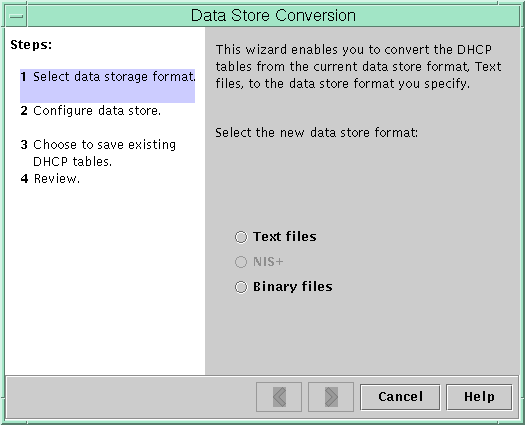
Antes de que comience la conversión, debe especificar si desea guardar las tablas de los antiguos almacenes de datos (dhcptab y tablas de red). La utilidad de conversión detiene el servidor DHCP, convierte el almacén de datos y reinicia el servidor cuando la conversión se ha completado correctamente. Si no ha especificado que se guarden las tablas antiguas, la utilidad elimina las tablas después de determinar que la conversión se ha realizado correctamente. El proceso de conversión puede requerir mucho tiempo. La conversión se ejecuta en segundo plano e incluye una indicación del progreso.
 Cómo convertir el almacén de datos DHCP (Administrador de DHCP)
Cómo convertir el almacén de datos DHCP (Administrador de DHCP)
-
En el Administrador de DHCP, elija Convert Data Store en el menú Service.
Consulte Cómo iniciar y detener el Administrador de DHCP para obtener información sobre el Administrador de DHCP.
Se abrirá el asistente Data Store Conversion.
-
Responda a las preguntas del asistente.
Si no conoce la información que se le solicita, haga clic en Help para ver información detallada sobre cada cuadro de diálogo.
-
Revise sus selecciones y haga clic en Finish para convertir el almacén de datos.
El servidor DHCP se reinicia cuando finaliza la conversión. El servidor utiliza de inmediato el nuevo almacén de datos.
 Cómo convertir el almacén de datos DHCP (dhcpconfig -C)
Cómo convertir el almacén de datos DHCP (dhcpconfig -C)
-
Conviértase en superusuario o asuma un rol o nombre de usuario asignado al perfil de administración de DHCP.
Para obtener más información acerca del perfil de administración de DHCP, consulte Configuración del acceso de usuario a los comandos de DHCP.
Las funciones incluyen autorizaciones y comandos con privilegios. Para obtener más información sobre las funciones, consulte Configuring RBAC (Task Map) de System Administration Guide: Security Services.
-
Convierta el almacén de datos escribiendo un comando con el formato siguiente:
# /usr/sbin/dhcpconfig -C -r resource -p path
- recurso
-
es el nuevo tipo de almacén de datos, como SUNWbinfiles
- ruta
-
es la ruta a los datos, como /var/dhcp
Si desea conservar los datos originales del antiguo almacén de datos tras la conversión, especifique la opción -k. Por ejemplo, para convertir el almacén de datos a SUNWbinfiles y guardar el anterior, escriba:
# /usr/sbin/dhcpconfig -C -r SUNWbinfiles -p /var/dhcp -k
Consulte la página del comando man dhcpconfig(1M) para obtener más información sobre la utilidad dhcpconfig.
Transferencia de datos de configuración entre servidores DHCP (mapa de tareas)
El Administrador de DHCP y la utilidad dhcpconfig permiten transferir todos o parte de los datos de configuración de DHCP de un servidor Oracle Solaris DHCP a otro servidor. Puede transferir redes completas y todas las direcciones IP, macros y opciones asociadas con las redes. También puede seleccionar direcciones IP específicas, macros y opciones que transferir. También puede copiar macros y opciones sin eliminarlas del primer servidor.
Es posible transferir datos si va a realizar alguna de las tareas siguientes:
-
Agregar un servidor para compartir las tareas de DHCP.
-
Reemplazar el sistema del servidor DHCP.
-
Cambiar la ruta del almacén de datos, mientras se sigue utilizando el mismo almacén de datos.
El siguiente mapa de tareas identifica los procedimientos que debe seguir al transferir datos de configuración de DHCP. El mapa incluye vínculos a procedimientos para realizar las tareas.
|
Tarea |
Descripción |
Para obtener instrucciones |
|---|---|---|
|
1. Exportar los datos del primer servidor. |
Selecciona los datos que desea transferir a otro servidor y crea un archivo con los datos exportados. |
Cómo exportar datos de un servidor DHCP (Administrador de DHCP) |
|
2. Importar los datos al segundo servidor. |
Copia los datos exportados a otro almacén de datos del servidor DHCP. |
Cómo importar datos en un servidor DHCP (Administrador de DHCP) |
|
3. Modificar los datos importados para el nuevo entorno de servidor. |
Cambia los datos de configuración específicos del servidor para que coincidan con la información del nuevo servidor. |
Cómo modificar datos de DHCP importados (Administrador de DHCP) |
En el Administrador de DHCP, utilice el asistente Export Data y el asistente Import Data para transferir los datos de un servidor a otro. A continuación, modifique las macros en la ficha Macros. Las siguientes figuras muestran los cuadros de diálogo iniciales de los asistentes.
Figura 15–20 Cuadro de diálogo del asistente Export Data del Administrador de DHCP
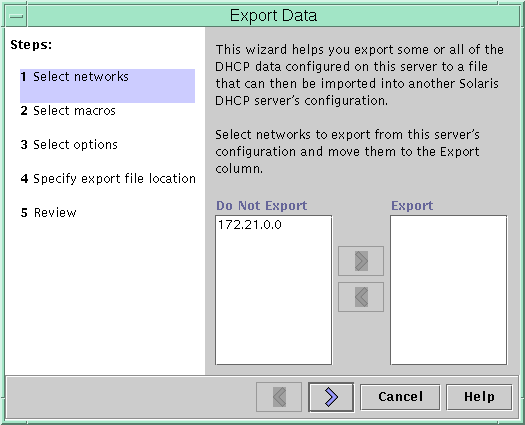
Figura 15–21 Cuadro de diálogo del asistente Import Data del Administrador de DHCP
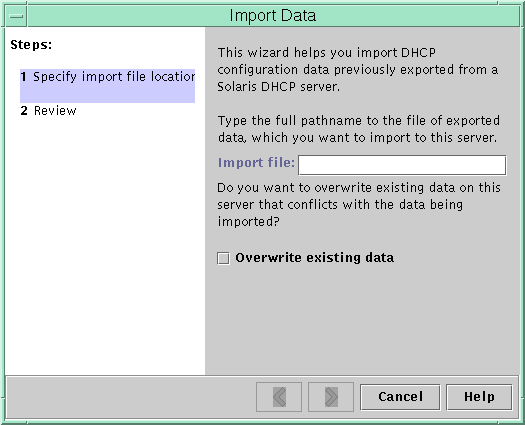
 Cómo exportar datos de un servidor DHCP (Administrador de DHCP)
Cómo exportar datos de un servidor DHCP (Administrador de DHCP)
-
Inicie el Administrador de datos de DHCP en el servidor desde el que desea transferir o copiar los datos.
Consulte Cómo iniciar y detener el Administrador de DHCP para obtener información sobre el Administrador de DHCP.
-
Elija Export Data en el menú Service.
Se abrirá el asistente Export Data tal como se muestra en la Figura 15–20.
-
Responda a las preguntas del asistente.
Si no conoce la respuesta, haga clic en Help para obtener información detallada sobre las preguntas.
-
Transfiera el archivo de exportación a un sistema de archivos al que pueda acceder el servidor DHCP que debe importar los datos.
Véase también
Importe los datos tal como se describe en Cómo importar datos en un servidor DHCP (Administrador de DHCP).
 Cómo exportar datos de un servidor DHCP (dhcpconfig -X)
Cómo exportar datos de un servidor DHCP (dhcpconfig -X)
-
Inicie sesión en el servidor desde el que desea transferir o copiar los datos.
-
Conviértase en superusuario o asuma un rol o nombre de usuario asignado al perfil de administración de DHCP.
Para obtener más información acerca del perfil de administración de DHCP, consulte Configuración del acceso de usuario a los comandos de DHCP.
Las funciones incluyen autorizaciones y comandos con privilegios. Para obtener más información sobre las funciones, consulte Configuring RBAC (Task Map) de System Administration Guide: Security Services.
-
Exporte los datos.
Puede exportar todos los datos de DHCP o partes específicas de los datos.
-
Para exportar direcciones, macros y opciones específicas, escriba un comando que utilice el formato siguiente:
# dhcpconfig -X filename -a network-addresses -m macros -o options
nombre_archivo es el nombre de ruta completo que desea utilizar para almacenar los datos exportados comprimidos. Las direcciones de red, macros DHCP y opciones DHCP concretas se especifican en listas separadas con comas. El ejemplo siguiente muestra cómo exportar redes, macros y opciones específicas.
# dhcpconfig -X /var/dhcp/0dhcp1065_data \ -a 10.63.0.0,10.62.0.0 \ -m 10.63.0.0,10.62.0.0,SUNW.Sun-Blade-100 -o Sterm
-
Para exportar todos los datos de DHCP, escriba un comando que utilice la palabra clave ALL.
# dhcpconfig -X filename -a ALL -m ALL -o ALL
nombre_archivo es el nombre de ruta completo que desea utilizar para almacenar los datos exportados comprimidos. La palabra clave ALL puede utilizarse con las opciones de comandos para exportar todas las opciones, macros y direcciones de red. El ejemplo siguiente muestra cómo utilizar la palabra clave ALL.
# dhcpconfig -X /var/dhcp/dhcp1065_data -a ALL -m ALL -o ALL
Consejo –Puede omitir la exportación de un tipo de datos concreto si no especifica la opción de comando dhcpconfig para ese tipo de datos. Por ejemplo, si no especifica la opción -m, no se exportará ninguna macro DHCP.
Consulte la página del comando man dhcpconfig(1M) para obtener más información sobre el comando dhcpconfig.
-
-
Transfiera el archivo de exportación a una ubicación a la que pueda acceder el servidor que debe importar los datos.
Véase también
Importe los datos de acuerdo con lo descrito en Cómo importar datos en un servidor DHCP (dhcpconfig -I).
 Cómo importar datos en un servidor DHCP (Administrador de DHCP)
Cómo importar datos en un servidor DHCP (Administrador de DHCP)
-
Inicie el Administrador de DHCP en el servidor al que desee transferir los datos que exportó previamente de un servidor DHCP.
Consulte Cómo iniciar y detener el Administrador de DHCP para obtener información sobre el Administrador de DHCP.
-
Elija Import Data en el menú Service.
Se abrirá el asistente Import Data tal como se muestra en la Figura 15–21.
-
Responda a las preguntas del asistente.
Si no conoce la respuesta, haga clic en Help para obtener información detallada sobre las preguntas.
-
Modifique los datos importados, si es preciso.
Consulte Cómo modificar datos de DHCP importados (Administrador de DHCP)
 Cómo importar datos en un servidor DHCP (dhcpconfig -I)
Cómo importar datos en un servidor DHCP (dhcpconfig -I)
-
Inicie sesión en el servidor al que desea importar los datos.
-
Conviértase en superusuario o asuma un rol o nombre de usuario asignado al perfil de administración de DHCP.
Para obtener más información acerca del perfil de administración de DHCP, consulte Configuración del acceso de usuario a los comandos de DHCP.
Las funciones incluyen autorizaciones y comandos con privilegios. Para obtener más información sobre las funciones, consulte Configuring RBAC (Task Map) de System Administration Guide: Security Services.
-
Importe los datos escribiendo un comando con el formato siguiente:
# dhcpconfig -I filename
nombre_archivo es el nombre del archivo que contiene los datos exportados.
-
Modifique los datos importados, si es preciso.
Consulte Cómo modificar datos DHCP importados ( pntadm, dhtadm).
 Cómo modificar datos de DHCP importados (Administrador de DHCP)
Cómo modificar datos de DHCP importados (Administrador de DHCP)
-
Inicie el Administrador de DHCP en el servidor al que importó los datos.
Consulte Cómo iniciar y detener el Administrador de DHCP para obtener información sobre el Administrador de DHCP.
-
Busque en los datos importados información específica de la red que se deba modificar.
Por ejemplo, si ha movido redes, debe abrir la ficha Addresses y cambiar el servidor propietario de las direcciones en las redes importadas. También puede abrir la ficha Macros para especificar los nombres de dominio correctos para NIS, NIS+ o DNS en algunas macros.
-
Abra la ficha Addresses y seleccione una red que haya importado.
-
Para seleccionar todas las direcciones, haga clic en la primera dirección, mantenga pulsada la tecla Mayús y elija la última dirección.
-
En el menú Edit, elija Properties.
Se abrirá el cuadro de diálogo Modify Multiple Addresses.
-
En el indicador Managing Server, seleccione el nombre del nuevo servidor.
-
En el indicador Configuration Macro, seleccione la macro que se vaya a utilizar para todos los clientes de esta red y haga clic en OK.
-
Abra la ficha Macros.
-
Utilice el botón Find para buscar las opciones que probablemente se deban modificar.
El botón Find se encuentra en la parte inferior de la ventana.
DNSdmain, DNSserv , NISservs, NIS+serv y NISdmain son ejemplos de opciones que pueden requerir modificaciones en el nuevo servidor.
-
Cambie las opciones de las macros deseadas.
Consulte Cómo modificar las propiedades de opciones DHCP (Administrador de DHCP) para conocer el procedimiento que debe seguir para cambiar opciones.
 Cómo modificar datos DHCP importados ( pntadm, dhtadm)
Cómo modificar datos DHCP importados ( pntadm, dhtadm)
-
Inicie sesión en el servidor al que ha importado los datos.
-
Conviértase en superusuario o asuma un rol o nombre de usuario asignado al perfil de administración de DHCP.
Para obtener más información acerca del perfil de administración de DHCP, consulte Configuración del acceso de usuario a los comandos de DHCP.
Las funciones incluyen autorizaciones y comandos con privilegios. Para obtener más información sobre las funciones, consulte Configuring RBAC (Task Map) de System Administration Guide: Security Services.
-
Busque en las tablas de red los datos que se deben modificar.
Si ha transferido redes, utilice el comando pntadm -P dirección_red para imprimir las tablas de red para las redes que se han transferido.
-
Modifique la información de la dirección IP con el comando pntadm.
El servidor propietario y la macro de configuración se pueden cambiar para las direcciones importadas. Por ejemplo, para cambiar el servidor propietario (10.60.3.4) y la macro (dhcpsrv-1060) for address 10.63.0.2, utilice el comando siguiente:
pntadm -M 10.63.0.2 -s 10.60.3.4 -m dhcpsrv-1060 10.60.0.0
Si tiene una gran cantidad de direcciones, debe crear un archivo de secuencia que contenga los comandos para modificar cada dirección. Ejecute la secuencia con el comando pntadm -B, que ejecuta pntadm en modo de ejecución por lotes. Consulte la página del comando man pntadm(1M).
-
Busque en las macros dhcptab opciones con valores que necesiten modificarse.
Utilice el comando dhtadm -P para imprimir la tabla dhcptab completa en pantalla. Utilice grep u otra herramienta para buscar opciones o valores que desee cambiar.
-
Si es preciso, modifique las opciones de las macros utilizando el comando dhtadm -M.
Por ejemplo, puede modificar algunas macros para especificar los servidores y nombres de dominio correctos para NIS, NIS+ o DNS. Por ejemplo, el siguiente comando cambia los valores de DNSdmain y DNSserv en la macro mymacro:
dhtadm -M -m mymacro -e 'DNSserv=dnssrv2:DNSdmain=example.net' -g
Capítulo 16 Configuración y administración del cliente DHCP
Este capítulo trata sobre el cliente Dynamic Host Configuration Protocol (DHCP) que es parte de Oracle Solaris. En el capítulo se explica el funcionamiento de los protocolos DHCPv4 y DHCPv6 del cliente y la forma de modificar el comportamiento de este.
Uno de los protocolos, DHCPv4, forma parte del sistema operativo Oracle Solaris desde hace tiempo, y permite a los servidores DHCP pasar parámetros de configuración como direcciones de red IPv4 a nodos IPv4.
El otro, DHCPv6, permite a los servidores DHCP pasar parámetros de configuración, como direcciones de red IPv6, a nodos IPv6. DHCPv6 es una contrapartida con estado a “IPv6 Stateless Address Autoconfiguration” (RFC 2462), y se puede utilizar de forma independiente o conjuntamente con la sin estado para obtener parámetros de configuración.
Este capítulo contiene la información siguiente:
Acerca del cliente DHCP de Oracle Solaris
El cliente DHCP de Oracle Solaris es el daemon dhcpagent, parte de Oracle Solaris. Al instalar Oracle Solaris se le solicitará que utilice DHCP para configurar las interfaces de red. Si especifica Sí para DHCPv4, el protocolo se activa en su sistema durante la instalación de Oracle Solaris. No hay opciones de instalación específicas para DHCPv6. Pero hay una cuestión relacionada acerca de IPv6. Si activa IPv6, DHCPv6 se activará también en una red local compatible con DHCPv6.
No es necesario hacer nada más con el cliente de Oracle Solaris para utilizar DHCP. La configuración del servidor DHCP determina la información que se proporciona a los sistemas cliente DHCP que utilizan el servicio DHCP.
Si un sistema cliente ya está ejecutando Oracle Solaris pero no utiliza DHCP, se puede reconfigurar para que lo utilice. También se puede reconfigurar un sistema cliente DHCP de modo que deje de utilizar DHCP y utilice la información de red estática que se le proporcione. Para más información consulte Activación y desactivación de un cliente DHCP de Oracle Solaris.
Servidor DHCPv6
No hay ningún servidor DHCPv6 disponible a través de Sun Microsystems para Oracle Solaris. Los servidores de terceros son compatibles con el DHCPv6 de Sun y, si hay un servidor DHCPv6 en la red, el cliente DHCPv6 de Sun lo utilizará.
Consulte Servidor DHCP de Oracle Solarispara obtener información sobre el servidor DHCPv4 de Sun.
Diferencias entre DHCPv4 y DHCPv6
Las dos principales diferencias entre DHCPv4 y DHCPv6 son las siguientes:
-
El modelo de administración
-
DHCPv4&: el administrador activa DHCP para cada interfaz. La administración se efectúa por interfaz lógica.
-
DHCPv6–No es necesaria una configuración explícita. Este protocolo se activa en una interfaz física determinada.
-
-
Detalles del protocolo
-
DHCPv4–El servidor DHCP proporciona la máscara de subred de cada dirección. La opción de nombre de host establece el nombre de nodo en todo el sietema.
-
DHCPv6: la máscara de subred la proporcionan los anuncios de enrutador, no el servidor DHCPv6. No existe la opción de nombre de host DHCPv6.
-
El modelo administrativo
DHCPv4 requiere una configuración de cliente explícita. Deberá configurar el sistema DHCPv4 para direccionar a voluntad; esto se suele llevar a cabo durante la instalación inicial del sistema o de forma dinámica mediante las opciones de ifconfig(1M).
DHCPv6 no requiere una configuración de cliente explícita. Por el contrario, el uso de DHCP es una propiedad de la red, y la señal para utilizarlo se encuentra en los mensajes de anuncio de los enrutadores locales. El cliente DHCP crea y destruye automáticamente las interfaces lógicas según sea necesario.
El mecanismo de DHCPv6 es muy parecido, desde el punto de vista administrativo, a la configuración de direcciones sin estado IPv6 (automática) actual. Para la configuración de direcciones sin estado se activaría un indicador en el enrutador local con el fin de indicar que, para un conjunto de prefijos determinado, cada cliente deberá configurar automáticamente una dirección propia utilizando el prefijo anunciado, así como un símbolo o número aleatorio de interfaz local. Para DHCPv6 se requieren los mismos prefijos, pero las direcciones se obtienen y gestionan mediante un servidor DHCPv6 en lugar de asignarse de forma "aleatoria.”
Dirección MAC e ID de cliente
DHCPv4 utiliza la dirección MAC y un ID de cliente opcional para identificar al cliente y así asignarle una dirección. Cad vez que el mismo cliente llega a la red, obtiene la misma dirección, si es posbile.
DHCPv6 utiliza básicamente el mismo esquema, pero hace que el ID de cliente sea obligatorio y le impone una estructura. El ID de cliente de DHCPv6 consta de dos partes: un Identificador único de DHCP (DUID) y un Identificador de identidad de asociación (IAID). El DUID identifica el sistema cliente (no solo una interfaz, como en DHCPv4), y el IAID identifica la interfaz en ese sistema.
Tal como se describe en RFC 3315, una asociación de identidad es el método que utilizan el servidor y el cliente para identificar, agrupar y gestionar un conjunto de direcciones IPv6 relacionadas. Un cliente debe asociar al menos una asociación de identidad (IA) con cada una de sus interfaces de red, y a continuación utiliza las IA asignadas para obtener información de configuración de un servidor de esa interfaz. Para obtener información adicional sobre IA, consulte la siguiente sección, “Detalles de protocolo.”
DUID+IAID pueden también emplearse con DHCPv4. Se pueden concatenar de forma no ambigua para actuar como ID de cliente. Por motivos de compatibilidad, en las interfaces IPv4 habituales no suele hacerse. Sin embargo, para interfaces lógicas ("hme0:1") sí se utiliza DUID+IAID si no se ha configurado ningún ID de cliente.
A diferencia de DHCPv4, DHCPv6 no ofrece una opción de "nombre de cliente", así que no hay modo de asignar nombres a sus sistemas basándose únicamente en DHCPv6. Si necesita saber el nombre DNS que corresponde a una dirección porporcionada por DHCPv6, utilice la técnica de determinación inversa de DNS (consulta de dirección-nombre a través de la función getaddrinfo(3SOCKET) ) para averiguar la información de nombre correspondiente. Esto implica que, si solo utiliza DHCPv6 y desea que un nodo tenga un nombre específico, deberá configurar /etc/nodename en su sistema.
Detalles del protocolo
Con DHCPv4, el servidor DHCP proporciona la máscara de subred qie se debe utilizar con la dirección asignada. Con DHCPv6, la máscara de subred (que se denomina también “longitud de prefijo”) la asignan los anuncios de enrutador, y no la controla el servidor DHCP.
DHCPv4 incorpora la opción de Nombre de host, que se utiliza para asignar el nombre del nodo en todo el sistema. DHCPv6 no dispone de esa opciòn.
Para configurar un ID de cliente para DHCPv6 se debe especificar un DUID, en lugar de dejar que el sistema lo elija automáticamente. Esta operación se puede hacer globalmente para el daemon, por cada interfaz. Utilice el formato siguiente para configurar la DUID global (tenga en cuenta el punto inicial):
.v6.CLIENT_ID=<DUID>
Para configurar una interfaz determinada para que use un DUID específico (y que un servidor DHCPv6 perciba el sistema como varios clientes independientes):
hme0.v6.CLIENT ID=<DUID>
Cada asociación de identidad (IA) acepta un tipo de dirección. Por ejemplo, una asociación de identidad para direcciones temporales (IA_TA) acepta direcciones temporales, mientras que una para direcciones no temporales (IA_NA) lleva asignadas direcciones permanentes. La versión de DHCPv6 que se describe en esta guía solo poroporciona asociaciones IA_NA.
Oracle Solaris asigna exactamente un IAID a cada interfaz cuando se le solicita, y el IAID se guarda en un archivo en el sistema de archivos raíz para que sea constante durante toda la vida del sistema.
Interfaces lógicas
En el cliente DHCPv4, cada interfaz lógica es independiente y es una unidad administrativa. Aparte de la interfaz lógica cero (cuyo identificador predeterminado es la dirección MAC de la interfaz), el usuario puede configurar interfaces específicas para ejecutar DHCP; para ello debe especificar un CLIENT_ID en el archivo de configuración dhcpagent. Por ejemplo:
hme0:1.CLIENT_ID=orangutan
DHCPv6 funciona de otra forma. La interfaz lógica cero en una interfaz IPv6 es siempre, a diferencia de IPv4, una dirección local. La dirección local se utiliza pars asignar automáticamente una dirección IP a un dispositivo de una red IP cuando no se dispone de otro método de asignación, como un servidor DHCP. La interfaz lógica cero no puede estar bajo control de DHCP, de modo que, aunque DHCPv6 se ejecute en esa interfaz (que se denomina también interfaz "física"), solo asigna direcciones a interfaces lógicas que no sean la cero.
En respuesta a una solicitud de cliente DHCPv6, el servidor DHCPv6 devuelve una lista de direcciones para que el cliente las configure.
Negociación de opciones
DHCPv6 dispone de la opción Solicitud de opciones, que ofrece al servidor una pista de lo que el cliente prefiere ver. Si se han enviado todas las posibles opciones desde el servidor al cliente, se podría enviar tanta información que parte de ella debería perderse en el camino al cliente. El servidor podría utilizar esa pista para elegir qué opciones debe incluir en la respuesta. Otra posibilidad es que el servidor haga caso omiso de la pista y elija los elementos que se inlcuyen. En Oracle Solaris, por ejemplo, las opciones preferibles podrían incluir el dominio de direcciones DNS de Oracle Solaris o el dominio de direcciones NIS, pero posiblemente no se incluiría el servidor de netbios.
DHCPv4 proporciona el mismo tipo de sugerencia, pero sin la opción especial de Solicitud de opciones. En cambio, DHCPv4 utiliza PARAM_REQUEST_LIST en /etc/default/dhcpagent.
Sintaxis de configuración
Configure el cliente DHCPv6 de forma similar al actual cliente DHCPv4, mediante /etc/default/dhcpagent.
La sintaxis se aumenta con un marcador “.v6” entre el nombre de la interfaz (si lo hay) y el parámetro que se debe configurar. Por ejemplo, la lista de solicitud de opciones IPv4 global se configura así:
PARAM_REQUEST_LIST=1,3,6,12,15,28,43
Se puede configurar una interfaz individual para omitir la opción de nombre de host, de este modo:
hme0.PARAM_REQUEST_LIST=1,3,6,15,28,43
Para configurar una lista de solicitud global para DHCPv6, tenga en cuenta el punto precedente:
.v6.PARAM_REQUEST_LIST=23,24
O, para configurar una interfaz individual, siga este ejemplo:
hme0.v6.PARAM_REQUEST_LIST=21,22,23,24
Utilice como referencia para configuración de DHCPv6 este archivo /etc/default/dhcpagent:
# The default DHCPv6 parameter request list has preference (7), unicast (12), # DNS addresses (23), DNS search list (24), NIS addresses (27), and # NIS domain (29). This may be changed by altering the following parameter- # value pair. The numbers correspond to the values defined in RFC 3315 and # the IANA dhcpv6-parameters registry. .v6.PARAM_REQUEST_LIST=7,12,23,24,27,29 |
Inicio de cliente DHCP
En la mayor parte de casos, no es necesario hacer nada para que se incie el cliente DHCPv6. El daemon in.ndpd inicia DHCPv6 automáticamente cuando se necesita. Es posible que necesite /etc/hostname6.$IFNAME para configurar una interfaz que se debe sondear para IPv6 durante el inicio. Sin embargo, el instalador ya efectúa esta operación si se activa IPv6 en el sistema durante la instalación.
Para DHCPv4 se debe solicitar el inicio del cliente, si no se hizo durante la instalación de Oracle Solaris. Consulte Cómo activar el cliente DHCP de Oracle Solaris.
El daemon dhcpagent obtiene la información de configuración que necesitan otros procesos implicados en el inicio del sistema. Por ello, las secuencias de inicio del sistema se inician dhcpagent en las primeras fases del proceso de inicio y esperan hasta que llega la información de configuración de red del servidor DHCP.
Aunque el comportamiento predeterminado es ejecutar DHCPv6, puede optar por no ejecutarlo. Una vez que DHCPv6 se está ejecutando, se puede detener con el comando ifconfig. También se puede desactivar DHCPv6 para que no se inicie al reiniciar el sistema; para ello se debe modificar el archivo /etc/inet/ndpd.conf.
Por ejemplo, para cerrar inmediatamente DHCPv6 en la interfaz denominada “hme0.”
ex# echo ifdefault StatefulAddrConf false >> /etc/inet/ndpd.conf ex# pkill -HUP -x in.ndpd ex# ifconfig hme0 inet6 dhcp release |
La presencia del archivo /etc/dhcp.interfaz (por ejemplo, /etc/dhcp.ce0 en un sistema Sun Fire 880) indica a las secuencias de inicio que en la interfaz especificada se debe utilizar DHCPv4. Cuando encuentran un archivo dhcp. interfaz, las secuencias de inicio ejecutan dhcpagent.
Al ejecutarse, dhcpagent espera hasta recibir instrucciones para configurar una interfaz de red. Las secuencias de inicio emiten el comando ifconfig interfaz dhcp start, que indica a dhcpagent que inicie DHCPv4 como se describe en Funcionamiento de DHCP. Si hay comandos en el archivo dhcp.interfaz, se agregan a la opción dhcp start de ifconfig. Consulte la página de comando man ifconfig(1M) para obtener información sobre las opciones del comando ifconfig interfaz dhcp.
Comunicación con DHCPv6
A diferencia de DHCPv4, que se invoca mediante configuración manual, DHCPv6 se invoca mediante anuncios de enrutador (RA). En función de la configuración del enrutador, el sistema llama automáticamente a DHCPv6 en la interfaz en la que se ha recibido el mensaje de anuncio de enrutador y utiliza DHCP para obtener una dirección y otros parámetros, o el sistema solicita sólo datos que no sean la dirección (por ejemplo, servidores DNS) con DHCPv6.
El daemon in.ndpd recibe el mensaje de anuncio del enrutador. Lo hace automáticamente en todas las interfaces sondeadas para IPv6 en el sistema. Cuando in.ndpd ve un RA que especifica que se debe ejecutar DHCPv6, lo llama.
Para impedir que in.ndpd inicie DHCPv6 se puede modificar el archivo /etc/inet/ndpd.conf.
También se puede detener DHCPv6 una vez iniciado mediante una de las siguientes versiones de ifconfig:
ifconfig <interfaz> inet6 dhcp drop
o:
ifconfig <interfaz> inet6 dhcp release
Cómo gestionan los protocolos del cliente DHCP la información de configuración de red
Los protocolos de los clientes DHCPv4 y DHCPv6 gestionan la información de configuración de red de forma distinta. La principal diferencia es que, con DHCPv4, la negociación es por el permiso de uso de una sola dirección y algunas opciones para acompañarla. Con DHCPv6, la negociación implica un lote de direcciones y de opciones.
Para acceder a información básica sobre la interacción entre el cliente y el servidor DHCPv4, consulte el Capítulo 12Acerca de DHCP de Oracle Solaris (información general).
Cómo gestiona el cliente DHCPv4 la información de configuración de red
Una vez obtenido el paquete de información de un servidor DHCP, dhcpagent configura la interfaz de red y la muestra. El daemon controla la interfaz durante la duración del permiso de la dirección IP y mantiene los datos de configuración en una tabla interna. Las secuencias de inicio del sistema utilizan el comando dhcpinfo para extraer valores de opciones de configuración de la tabla interna. Los valores se utilizan para configurar el sistema y permitirle comunicarse a través de la red.
El daemon dhcpagent espera de forma pasiva a que transcurra un cierto período de tiempo, generalmente la mitad del tiempo de permiso. A continuación, el daemon solicita una ampliación del permiso a un servidor DHCP. Si el sistema notifica a dhcpagent que la interfaz está cerrada o que la dirección IP ha cambiado, el daemon no controla la interfaz hasta que el comando ifconfig le indica que lo haga. Si dhcpagent obtiene que la interfaz está en marcha y que la dirección IP no ha cambiafdo, envía una solicitud al servidor para una renovación del permiso. Si no se puede renovar el permiso, dhcpagent cierra la interfaz al finalizar el período de permiso.
Cada vez que dhcpagent efectúa una acción relacionada con el permiso, el daemon busca un archivo ejecutable denominado /etc/dhcp/eventhook. Si se halla un archivo ejecutable con ese nombre, dhcpagent llama a dicho archivo. Consulte Secuencias de eventos de cliente DHCP para obtener más información acerca del uso del ejecutable de eventos.
Cómo gestiona el cliente DHCPv6 la información de configuración de red
La comunicación DHCPv6 entre cliente y servidor se inicia con el envío de un mensaje de solicitud por parte del cliente con el objetivo de localizar servidores. En respuesta, todos los servidores disponibles para el servicio DHCP envían un mensaje de anuncio. El mensaje del servidor contiene varios registros IA_NA (Asociación de identidad - Dirección no temporal), así como otras opciones (como direcciones de servidores DNS) que puede proporcionar el servidor.
Un cliente puede solicitar direcciones específicas (y múltiplos de ellas) si incluye sus propios registros IA_NA/IAADDR en el mensaje de solicitud. Generalmente, un cliente solicita direcciones específicas si tiene direcciones antiguas registradas y quiere que el servidor le proporcione las mismas direcciones si es posible. Independientemente de lo que haga el cliente (incluso si no solicita dirección alguna), el servidor puede proporcionarle cualquier número de direcciones para una única transacción DHCPv6.
Este es el diálogo de mensajes entre los clientes y los servidores.
-
Un cliente envía un mensaje de solictud para localizar servidores.
-
Los servidores envían un mensaje de anuncio para indicar que están disponibles para el servicio DHCP.
-
Un cliente envía un mensaje de solicitud para pedir parámetros de configuración, incluidas direcciones IP, a los servidores con los valores de preferencia más altos. Los valores de preferencia de los servidores los asigna el administrador, y pueden ir desde 0, la mínima preferencia, a 255, la máxima.
-
El servidor envía un mensaje de respuesta que contiene los permisos de direcciones y los datos de configuración.
Si el valor de preferencia en el mensaje de anuncio es de 255, el cliente DHCPv6 selecciona inmediatamente ese servidor. Si el servidor con la preferencia más alta no responde o no envía satisfactoriamente un mensaje de respuesta al mensaje de solicitud, el cliente sigue buscando servidores por orden de preferencia hasta que se queda sin mensajes de anuncio. En ese momento, el cliente vuelve a empezar reenviando mensajes de solicitud.
El servidor elegido envía un mensaje de respuesta que contiene las direcciones y parámetros de configuración asignados en respuesta a un mensaje de solicitud de tipo Request o Solicit.
Cierre del cliente DHCP
Al cerrarse, el cliente envía un mensaje de liberación al servidor para indicarle que ya no utilizará una o varias de las direcciones asignadas. Cuando el sistema que ejecuta el cliente DHCPv4 se cierra normalmente, dhcpagent escribe la información de configuración actual en el archivo /etc/dhcp/interfaz.dhc o, para DHCPv6, en /etc/dhcp/interfaz.dh6 . De forma predeterminada, el permiso se suele guardar en vez de liberarse, de modo que el servidor DHCP no sabe que la dirección IP no se está usando de forma activa, lo que permite al cliente recuperar fácilmente la dirección en el siguiente inicio. Esta acción predeterminada es equivalente al comando ifconfig <interfaz> dhcp drop.
Si el permiso en ese archivo aún es válido cuando el sistema se reinicia, dhcpagent envía una solicitud abreviada para utilizar la misma dirección IP e información de configuración de red. Para DHCPv4, es un mensaje de solicitud de tipo Request. Para DHCPv6, es un mensaje de confirmación.
Si el servidor DHCP permite esta solicitud, dhcpagent puede utilizar la información que escribió en el disco cuando el sistema se cerró. Si el servidor no da permiso al cliente para utilizar la información, dhcpagent inicia la secuencia del protocolo DHCP que se describe en Funcionamiento de DHCP. El resultado es que el cliente obtiene nueva información de configuración de red.
Activación y desactivación de un cliente DHCP de Oracle Solaris
Para activar el cliente DHCP en un sistema que ya está ejecutando Oracle Solaris y no utiliza DHCP, primero debe desconfigurar el sistema. Cuando el sistema se inicie, deberá emitir algunos comandos para configurarlo y activar el cliente DHCP.
Nota –
En numerosas implementaciones es habitual que partes esenciales de la infraestructura se configuren con direcciones IP estáticas, en lugar de utilizar DHCP. La determinación de qué dispositivos de la red (como enrutadores y ciertos servidores) deben ser clientes excede el ámbito de esta guía.
 Cómo activar el cliente DHCP de Oracle Solaris
Cómo activar el cliente DHCP de Oracle Solaris
Este procedimiento sólo debe efectuarse si no se activó DHCPv4 durante la instalación de Oracle Solaris. Nunca es necesario para DHCPv6.
-
Asígnese los permisos de superusuario en el sistema cliente.
-
Si el sistema utiliza preconfiguración en lugar de configuración interactiva, edite el archivo sysidcfg. Agregue la subclave dhcp a la palabra clave interfaz_red en el archivo sysidcfg.
Por ejemplo, interfaz_red=hme0 {dhcp}. Consulte la página del comando man sysidcfg(4) para obtener más información.
-
Desconfigure y cierre el sistema.
# sys-unconfig
Consulte la página de comando man sys-unconfig(1M) para saber más datos sobre la información de configuración que elimina este comando.
-
Reinicio del sistema una vez completado el cierre.
Si el sistema utiliza preconfiguración, la subclave dhcp del archivo sysidcfg configura el sistema para que utilice el cliente DHCP durante el inicio.
Si el sistema no utiliza preconfiguración, sysidtool le pedirá información de configuración cuando el sistema reinicie. Para más información consulte la página de comando man sysidtool(1M).
-
Cuando se le solicite si se debe usar DHCP para configurar las interfaces de red, especifique Sí.
 Cómo desactivar un cliente DHCP de Oracle Solaris
Cómo desactivar un cliente DHCP de Oracle Solaris
-
Asígnese los permisos de superusuario en el sistema cliente.
-
Si ha utilizado un archivo sysidcfg para preconfigurar el sistema, elimine la subclave dhcp de la palabra clave network_interface.
-
Desconfigure y cierre el sistema.
# sys-unconfig
Consulte la página de comando man sys-unconfig(1M) para saber más datos sobre la información de configuración que elimina este comando.
-
Reinicio del sistema una vez completado el cierre.
Si el sistema utiliza preconfiguración, no se le solicitará información de configuración y el cliente DHCP no se configura.
Si el sistema no utiliza preconfiguración, sysidtool le pedirá información de configuración cuando el sistema se reinicie. Para más información consulte la página de comando man sysidtool(1M).
-
Cuando se le solicite si se debe usar DHCP para configurar las interfaces de red, especifique No.
Administración del cliente DHCP
El software de cliente DHCP de Oracle Solaris no requiere administración si el sistema funciona normalmente. El daemon dhcpagent se inicia automáticamente cuando el sistema se inicia, renegocia los permisos y se detiene cuando se cierra el sistema. Normalmente no se debe iniciar y detener de forma manual el daemon dhcpagent directamente. En vez de eso, como superusuario del sistema cliente, puede utilizar el comando ifconfig para modificar la gestión que dhcpagent efectúa de la interfaz de red, si es necesario.
Opciones del comando ifconfig que se utilizan con el cliente DHCP
En esta sección se resumen las opciones del comando, documentadas en la página de comando man ifconfig(1M) La única diferencia entre las versiones de DHCPv4 y de DHCPv6 de estos comandos es la palabra clave “inet6”. Incluya la palabra clave “inet6” para DHCPv6, pero no lo haga si ejecuta DHCPv4.
El comando ifconfig le permite efectuar las siguientes tareas:
-
Iniciar el cliente DHCP – El comando ifconfig interfaz [inet6] dhcp start inicia la interacción entre dhcpagent y el servidor DHCP para obtener una dirección IP y un nuevo conjunto de opciones de configuración. Este comando resulta útil cuando se modifica información que desea que un cliente utilice de forma inmediata, como cuando se agregan direcciones IP o se cambia la máscara de subred.
-
Solicitar solo información de configuración de red – El comando ifconfig interfaz [inet6] dhcp inform hace que dhcpagent emita una solicitud de parámetros de configuración de red, con la excepción de la dirección IP. Este comando resulta útil cuando la interfaz de red tiene una dirección IP estática, pero el sistema necesita actualizar las opciones de red. Por ejemplo, esta comando es práctico si no se utiliza DHCP para la gestión de direcciones IP, pero sí para configurar los hosts de la red.
-
Solicitar una ampliación del permiso – El comando ifconfig interfaz [inet6] dhcp extend hace que dhcpagent emita una solicitud de renovación del permiso. El cliente solicita automáticamente la renovación de permisos. Sin embargo, puede ser conveniente utilizar este comando si cambia el tiempo de permiso y quiere que los clientes utilicen este nuevo tiempo inmediatamente, en lugar de esperar al siguiente intento de renovación.
-
Liberar la dirección IP – El comando ifconfig interfaz [inet6] dhcp release hace que dhcpagent renuncie a la dirección IP que utiliza la interfaz de red. La liberación de la dirección IP se lleva a cabo automáticamente cuando caduca el permiso. Es conveniente emitir este comando, por ejemplo, desde un equipo portátil si quiere salir de una red y tiene previsto iniciarlo en una red distinta. Consulte tambión la propiedad RELEASE_ON_SIGTERM del archivo de configuración /etc/default/dhcpagent.
-
Abandonar la dirección IP – El comando ifconfig interfaz [inet6] dhcp drop hace que dhcpagent cierre la interfaz de red sin informar al servidor DHCP y reserve el permiso en el sistema de archivos. Este comando permite al cliente utilizar la misma dirección IP al reiniciar.
-
Hacer un ping de la interfaz de red – El comando ifconfig interfaz [inet6] dhcp ping permite determinar si la interfaz está bajo el control de DHCP.
-
Ver el estado de configuración DHCP de la interfaz de red – El comando ifconfig interfaz [inet6] dhcp status muestra el estado actual del cliente DHCP. En la pantalla se muestran los siguientes elementos:
-
Si se ha asociado una dirección IP al cliente
-
El número de solicitudes enviadas, recibidas y rechazadas
-
Si esta interfaz es la principal
-
Veces que se ha obtenido el permiso, cuándo caduca y cuándo está programado el inicio de los intentos de renovación
Por ejemplo:
# ifconfig hme0 dhcp status Interface State Sent Recv Declined Flags hme0 BOUND 1 1 0 [PRIMARY] (Began,Expires,Renew)=(08/16/2005 15:27, 08/18/2005 13:31, 08/17/2005 15:24)
# ifconfig hme0 inet6 dhcp status Interface State Sent Recv Declined Flags hme0 BOUND 1 0 0 [PRIMARY] (Began,Expires,Renew)=(11/22/2006 20:39, 11/22/2006 20:41, 11/22/2006 20:40)
-
Asignación de los parámetros de configuración del cliente DHCP
El archivo /etc/default/dhcpagent del sistema cliente contiene parámetros ajustables para dhcpagent. Puede utilizar un editor de texto para modificar diversos parámetros que afectan al funcionamiento del cliente. El archivo /etc/default/dhcpagent está bien documentado; si necesita más información, consulte el propio archivo, así como la página de comando man dhcpagent(1M).
El archivo /etc/dhcp.interfaz es otra de las ubicaciones en las que se definen los parámetros que afectan al cliente DHCP. Los parámetros configurados en este archivo se utilizan en las secuencias de inicio del sistema con el comando ifconfig. Pero esto solo afecta a DHCPv4. No hay un equivalente para DHCPv6.
De forma predeterminada, el cliente DHCP se configura del siguiente modo:
Para DHCPv4
-
El sistema cliente no precisa de un nombre de host específico.
Si quiere que un cliente solicite un nombre de host determinado, consulte Nombres de host de cliente DHCPv4.
-
Las solicitudes predeterminadas del cliente se especifican en /etc/default/dhcpagent , e incluyen el servidor DNS, el dominio DNS y la dirección de difusión.
Se puede configurar el archivo de parámetros del cliente DHCP para que solicite más opciones en la palabra clave PARAM_REQUEST_LIST del archivo /etc/default/dhcpagent . Se puede configurar el servidor DHCP para que ofrezca opciones que no se hayan solicitado de forma explícita. Consulte Macros DHCP y Uso de macros DHCP (mapa de tareas) para obtener información sobre el uso de las macros del servidor DHCP para enviar información a los clientes.
Para DHCPv4 y DHCPv6
-
El sistema cliente utiliza DHCP en una interfaz de red física.
Si desea utilizar DHCP en más de una interfaz de red física, consulte Sistemas cliente DHCP con varias interfaces de red.
-
El cliente no se configura automáticamente como cliente de servicio de nombres si se ha configurado después de la instalación de Oracle Solaris.
Consulte Sistemas cliente DHCP y servicios de nombres para obtener información acerca del uso de servicios de nombres con clientes DHCP.
Sistemas cliente DHCP con varias interfaces de red
El cliente DHCP puede gestionar simultáneamente varias interfaces distintas en un sistema. Las interfaces pueden ser físicas o lógicas. Cada interfaz tiene su propia dirección IP y tiempo de permiso. Si se configura más de una interfaz de red para DHCP, el cliente emite solicitudes independientes para configurarlas. El cliente mantiene un conjunto independiente de parámetros de configuración de red para cada interfaz. Aunque los parámetros se almacenan de forma independiente, algunos de ellos son de naturaleza global. Los parámetros globales se aplican al sistema en su conjunto, en lugar de a una interfaz de red específica.
El nombre de host, el nombre de dominio NIS y la zona horaria son ejemplos de parámetros globales. Los parámetros globales suelen tener valores distintos para cada interfaz. Sin embargo, solo se puede utilizar un valor para cada parámetro global asociado con cada sistema. Para garantizar que la consulta de un parámetro global recibe una respuesta única, solo se utilizan los parámetros globales de la interfaz de red principal. Puede insertar la palabra primary en el archivo /etc/dhcp. interfaz de la interfaz que desea tratar como principal. Si no se utiliza la palabra clave primary, la primera interfaz en orden alfabético es la que se considerará interfaz principal.
El cliente DHCP gestiona los permisos de las interfazs lógicas y físicas de la misma forma, salvo por la siguiente limitación de las interfazs lógicas:
-
El cliente DHCP no gestiona las rutas predeterminadas asociadas con interfazs lógicas.
El núcleo de Oracle Solaris asocia rutas con interfaces físicas, no lógicas. Cuando se establece la dirección IP de una interfaz física, se deben establecer las rutas predeterminadas necesarias en la tabla de enrutamiento. Si a continuación se utiliza DHCP para configurar una interfaz lógica asociada con esa interfaz física, las rutas necesarias ya deben estar establecidas. La interfaz lógica utiliza las mismas rutas.
Cuando caduca un permiso de una interfaz física, el cliente DHCP elimina las rutas predeterminadas asociadas con la interfaz. Cuando caduca un permiso de una interfaz lógica, el cliente DHCP no elimina las rutas predeterminadas asociadas con la interfaz. La interfaz física asociada, y quizá otras interfazs lógicas, pueden tener que utilizar esas mismas rutas.
Si necesita agregar o eliminar rutas predeterminadas asociadas con una interfaz controlada por DHCP, utilice el mecanismo de secuencias de eventos del cliente DHCP. Consulte Secuencias de eventos de cliente DHCP.
Nombres de host de cliente DHCPv4
De forma predeterminada, el cliente DHCPv4 de Oracle Solaris no proporciona su propio nombre de host, ya que el cliente espera que sea el servidor DHCP el que lo haga. El servidor DHCPv4 de Oracle Solaris está configurado de forma predeterminada para proporcionar nombres de host a los clientes DHCPv4. Cuando se utilizan el servidor y el cliente DHCPv4 de Oracle Solaris, esta configuración predeterminada funciona perfectamente. Sin embargo, si se utiliza el cliente DHCPv4 de Oracle Solaris con servidores DHCP de terceros, es posible que el cliente no reciba un nombre de host del servidor. Si el cliente DHCP de Oracle Solaris no recibe un nombre de host a través de DHCP, el sistema cliente busca un nombre para utilizar como nombre de host en el archivo /etc/nodename. Si el archivo está vacío, se asigna el nombre de host unknown (desconocido).
Si el servidor DHCP proporciona un nombre en la opción de DHCP Hostname, el cliente utiliza ese nombre de host, aunque se asigne un valor distinto en el archivo /etc/nodename. Si quiere que el cliente utilice un nombre de host específico, puede habilitar al cliente para que lo solicite. Consulte el procedimiento siguiente.
Nota –
El procedimiento siguiente no funciona con todos los servidores DHCP. Mediante este proceso solicita al cliente que envíe un nombre de host específico al servidor DHCP y que espere el mismo nombre como respuesta.
Sin embargo, el servidor DHCP no tiene por qué satisfacer esta solicitud y, de hecho, muchos no lo hacen. Se limitan a devolver un nombre distinto.
 Cómo activar un cliente DHCPv4 de Oracle Solaris para que solicite un nombre de host específico
Cómo activar un cliente DHCPv4 de Oracle Solaris para que solicite un nombre de host específico
-
En el sistema cliente, edite el archivo /etc/default/dhcpagent como superusuario.
-
Busque la palabra clave REQUEST_HOSTNAME en el archivo /etc/default/dhcpagent y modifíquela del siguiente modo:
REQUEST_HOSTNAME=yes
So delante de REQUEST_HOSTNAME aparece un signo de comentario (#), bórrelo. Si no aparece la palabra clave REQUEST_HOSTNAME, insértela.
-
Edite el archivo /etc/hostname. interfaz en el sistema cliente para agregar la línea siguiente:
inet nombre_host
nombre_host es el nombre que quiere que el cliente utilice.
-
Escriba los comandos siguientes para que el cliente efectúe una negociación DHCP completa al reiniciar:
# ifconfig interface dhcp release # reboot
Los datos de DHCP reservados en el cliente se eliminan. El cliente reinicia el protocolo para solicitar nueva información de configuración, incluido un nuevo nombre de host. El servidor DHCP se asegura en primer lugar de que otro sistema de la red no utiliza ese nombre de host. El servidor asigna entonces el nombre de host al cliente. Si se configura para ello, el servidor DHCP puede actualizar los servicios de nombres con el nombre de host del cliente.
Si desea modificar el nombre de host más adelante, repita el Paso 3 y el Paso 4.
Sistemas cliente DHCP y servicios de nombres
Los sistemas Oracle Solaris admiten los siguientes servicios de nombres: DNS, NIS, NIS+ y un almacén en un archivo local (/etc/inet/hosts). Cada servicio de nombres requiere configurar algunos aspectos antes de poder utilizarse. El archivo de configuración de cambios del servicio de nombres (ver nsswitch.conf(4)) debe también configurarse de forma adecuada para indicar los servicios de nombres que se deben utilizar.
Antes de que un cliente DHCP puede utilizar un servicio de nombrse, se debe configurar el sistema como cliente del servicio. De forma predeterminada y a manos que se indique lo contrario durante la instalación del sistema, solo se utilizan archivos locales.
En la tabla siguiente se resumen las cuestiones relacionadas con cada servicio de nombres y DHCP. La tabla contiene también vínculos a documentación que pueden ayudarle a configurar clientes para cada servicio de nombres.
Tabla 16–1 Información de cliente de servicio de nombres para sistemas cliente DHCP|
Servicio de nombres |
Información de configuración de cliente |
|---|---|
|
NIS |
Si utiliza DHCP de Oracle Solaris para enviar información de la instalación de red de Oracle Solaris a un sistema cliente, puede utilizar una macro de configuración que contiene las opciones NISservs y NISdmain. Estas opciones pasan las direcciones IP de los servidores NIS y el nombre de dominio NIS al cliente. El cliente se convierte automáticamente en cliente NIS. Si un sistema cliente DHCP ya está ejecutando Oracle Solaris, el cliente NIS no se configura automáticamente en ese sistema cuando el servidor DHCP envía información NIS al cliente. Si el servidor DHCP se configura para enviar información NIS al sistema cliente DHCP, puede ver los valores proporcionados al cliente utilizando el comando dhcpinfo en el cliente, de la siguiente forma: # /sbin/dhcpinfo NISdmain # /sbin/dhcpinfo NISservs Nota – Para DHCPv6, incluya -v6 y palabras clave de protocolo distintas en el comando. # /sbin/dhcpinfo -v6 NISDomain # /sbin/dhcpinfo -v6 NISServers Utilice los valores devueltos para el nombre del dominio NIS y los servidores NIS al configurar el sistema como cliente NIS. Para configurar un cliente NIS para un sistema cliente DHCP de Oracle Solaris utilice el método estándar documentado en el Capítulo 5, Setting Up and Configuring NIS Service de System Administration Guide: Naming and Directory Services (DNS, NIS, and LDAP). Consejo – Puede escribir una secuencia de comandos que utilice dhcpinfo e ypinit para automatizar la configuración de clientes NIS en sistemas cliente DHCP. |
|
NIS+ |
Si el cliente NIS+ para un sistema cliente DHCP se configura de la forma convencional, es posible que el servidor DHCP proporcione de vez en cuando al cliente direcciones distintas. Esto provoca problemas de seguridad, ya que la seguridad de NIS+ incluye la dirección IP como parte de la configuración. Para garantizar que el cliente tenga la misma dirección cada vez, configure el cliente NIS+ para un sistema cliente DHCP de forma no estándar, según se documenta en Configuración de clientes DHCP como clientes NIS+. Si se ha asignado manualmente una dirección IP al sistema cliente DHCP, la dirección del cliente será siempre la misma. El cliente NIS+ se puede configurar de la forma estándar, descrita en Setting Up NIS+ Client Machines de System Administration Guide: Naming and Directory Services (NIS+). |
|
/etc/inet/hosts |
Deberá configurar el archivo /etc/inet/hosts para un sistema cliente DHCP que vaya a utilizar /etc/inet/hosts para su servicio de nombres. El nombre de host del sistema cliente DHCP se agrega a su propio archivo /etc/inet/hosts mediante las herramientas de DHCP. Sin embargo, se debe agregar manualmente el nombre de host al archivo /etc/inet/hosts de otros sistemas de la red. Si el sistema servidor DHCP utiliza /etc/inet/hosts para la resolución de nombres, deberá agregar también manualmente el nombre de host del cliente al sistema. |
|
DNS |
Si el sistema cliente DHCP recibe el nombre de dominio DNS a través de DHCP, el archivo /etc/resolv.conf del sistema cliente se configura automáticamente. El archivo /etc/nsswitch.conf se actualiza también automáticamente para agregar dns a la línea hosts a continuación de otros servicios de nombres en el orden de búsqueda. Para obtener más información acerca de DNS, consulte la System Administration Guide: Naming and Directory Services (DNS, NIS, and LDAP). |
Configuración de clientes DHCP como clientes NIS+
Puede utilizar el servicio de nombres NIS+ en sistemas Oracle Solaris que sean clientes DHCP. Sin embargo, si su servidor DHCP puede proporcionar direcciones distintas en momentos distintos, este hecho burla parcialmente una de las opciones de mejora de seguridad de NIS+: la creación de credenciales de Estándar de cifrado de datos (DES). Por seguridad, configure el servidor DHCP para que proporcione siempre la misma dirección. Cuando se configura un cliente NIS+ que no utiliza DHCP, se agregan al servidor NIS+ credenciales DES únicas para el cliente. Hay varias formas de crear credenciales, como el uso de la secuencia nisclient o el comando nisaddcred.
La generación de credenciales NIS+ requiere que un cliente tenga un nombre de host estático para crear y almacenar las credenciales. Si quiere utilizar NIS+ y DHCP, deberá crear credenciales idénticas que se utilizarán para todos los nombres de host de los clientes DHCP. De este modo, no importa qué dirección IP y nombre de host asociado reciba un cliente DHCP, porque el cliente podrá utilizar las mismas credenciales DES.
El procedimiento siguiente muestra cómo se crean credenciales idénticas para todos los nombres de host DHCP. El procedimiento es válido únicamente si se conocen los nombres de host que utilizan los clientes DHCP. Por ejemplo, cuando el servidor DHCP genera los nombres de host, se saben los posibles nombres de host que puede recibir un cliente.
 Cómo configurar clientes DHCP de Oracle Solaris como clientes NIS+
Cómo configurar clientes DHCP de Oracle Solaris como clientes NIS+
Un sistema cliente DHCP que vaya a ser cliente NIS+ deberá utilizar credenciales que pertenezcan a otro sistema cliente NIS+ del dominio NIS+. Este procedimiento genera únicamente credenciales para el sistema, que se aplican solo al superusuario que ha iniciado sesión en el sistema. Otros usuarios que inicien sesión en el sistema cliente DHCP deberán disponer de sus propias credenciales únicas en el servidor NIS+. Estas credenciales se crean mediante el procedimiento descrito en la System Administration Guide: Naming and Directory Services (NIS+).
-
Para crear las credenciales para un cliente, escriba el siguiente comando en el servidor NIS+:
# nisgrep nisplus-client-name cred.org_dir > /tmp/file
Este comando escribe la entrada de la tabla cred.org_dir correspondiente al cliente NIS+ en un archivo temporal.
-
Utilice el comando cat para ver el contenido de este archivo.
También puede utilizar un editor de texto.
-
Copie las credenciales para utilizar para los clientes DHCP.
Deberá copiar la clave pública y la privada, que son largas secuencias de números y letras separadas por dos puntos (:). Las credenciales se deberán pegar en el comando que se emitirá en el siguiente paso.
-
Agregue credenciales para un cliente DHCP mediante el siguiente comando:
# nistbladm -a cname=" dhcp-client-name@nisplus-domain" auth_type=DES \ auth_name="unix.dhcp-client-name@nisplus-domain" \ public_data=copied-public-key \ private_data=copied-private-key
En clave_pública_copiada, pegue la información de clave pública que ha copiado del archivo temporal. En clave_privada_copiada, pegue la información de clave privada que ha copiado del archivo temporal.
-
Copie de forma remota los archivos desde el sistema cliente NIS+ al sistema cliente DHCP emitiendo los siguientes comandos en el sistema cliente DHCP:
# rcp nisplus-client-name:/var/nis/NIS_COLD_START /var/nis # rcp nisplus-client-name:/etc/.rootkey /etc # rcp nisplus-client-name:/etc/defaultdomain /etc
Si recibe un mensaje de “permission denied” (permiso denegado), es posible que los sistemas no estén conrfigurados para permitir la copia remota. En tal caso, puede copiar los archivos como usuario normal a una ubicación intermedia. Como superusuario, copie los archivos desde la ubicación intermedia a la ubicación aproìada en el sistema cliente DHCP.
-
Copie el archivo de cambios del servicio de nombres correcto para NIS+ mediante el siguiente comando en el sistema cliente DHCP:
# cp /etc/nsswitch.nisplus /etc/nsswitch.conf
-
Reinicie el sistema cliente DHCP.
Ahora, el sistema cliente DHCP ya podrá utilizar los servicios NIS+.
Ejemplo 16–1 Configuración de un sistema cliente DHCP de Oracle Solaris como cliente NIS+
En el ejemplo siguiente se supone que el sistema nisei, es un cliente NIS+ en el dominio NIS+ dev.example.net . También tiene un sistema cliente DHCP, dhow, y quiere que dhow sea un cliente NIS+.
(First log in as superuser on the NIS+ server) # nisgrep nisei cred.org_dir > /tmp/nisei-cred # cat /tmp/nisei-cred nisei.dev.example.net.:DES:unix.nisei@dev.example.net:46199279911a84045b8e0 c76822179138173a20edbd8eab4:90f2e2bb6ffe7e3547346dda624ec4c7f0fe1d5f37e21cff63830 c05bc1c724b # nistbladm -a cname="dhow@dev.example.net." \ auth_type=DES auth_name="unix.dhow@dev.example.net" \ public_data=46199279911a84045b8e0c76822179138173a20edbd8eab4 \ private_data=90f2e2bb6ffe7e3547346dda624ec4c7f0fe1d5f37e21cff63830\ c05bc1c724b # rlogin dhow (Log in as superuser on dhow) # rcp nisei:/var/nis/NIS_COLD_START /var/nis # rcp nisei:/etc/.rootkey /etc # rcp nisei:/etc/defaultdomain /etc # cp /etc/nsswitch.nisplus /etc/nsswitch.conf # reboot |
El sistema cliente DHCP dhow podrá ahora utilizar los servicios NIS+.
Ejemplo 16–2 Adición de credenciales mediante una secuencia de comandos
Si quiere configurar una gran cantidad de clientes DHCP como clientes NIS+, puede escribir una secuencia. Una secuencia puede agregar rápidamente las entradas a la tabla NIS+ cred.org_dir. A continuación se muestra un ejemplo de secuencia.
#! /usr/bin/ksh
#
# Copyright (c) by Sun Microsystems, Inc. All rights reserved.
#
# Sample script for cloning a credential. Hosts file is already populated
# with entries of the form dhcp-[0-9][0-9][0-9]. The entry we're cloning
# is dhcp-001.
#
#
PUBLIC_DATA=6e72878d8dc095a8b5aea951733d6ea91b4ec59e136bd3b3
PRIVATE_DATA=3a86729b685e2b2320cd7e26d4f1519ee070a60620a93e48a8682c5031058df4
HOST="dhcp-"
DOMAIN="mydomain.example.com"
for
i in 002 003 004 005 006 007 008 009 010 011 012 013 014 015 016 017 018 019
do
print - ${HOST}${i}
#nistbladm -r [cname="${HOST}${i}.${DOMAIN}."]cred.org_dir
nistbladm -a cname="${HOST}${i}.${DOMAIN}." \
auth_type=DES auth_name="unix.${HOST}${i}@${DOMAIN}" \
public_data=${PUBLIC_DATA} private_data=${PRIVATE_DTA} cred.org_Dir
done
exit 0
|
Secuencias de eventos de cliente DHCP
El cliente DHCP de Oracle Solaris se puede configurar para que ejecute un programa o secuencia que lleve a cabo cualquier acción adecuada para el sistema cliente. El programa o secuencia, que se denomina, secuencia de eventos, se ejecuta automáticamente cuando tienen lugar determinados eventos de permiso de DHCP. La secuencia de eventos se puede utilizar para ejeuctar otros comandos, programas o secuencias en respuesta a eventos de permiso específicos. Para utilizar esta función deberá proporcionar su propia secuencia.
dhcpagent utiliza las siguientes palabras clave para referirse a eventos de permisos de DHCP:
- Palabra clave de evento
-
Descripción
- BOUND y BOUND6
-
La interfaz está configurada para DHCP. El cliente recibe el mensaje de confirmación (DHCPv4 ACK) o (DHCPv6 Reply ) del servidor DHCP en el que se concede la solicitud de permiso para una dirección IP. Se llama a la secuencia de eventos inmediatamente después de la configuración satisfactoria de la interfaz.
- EXTEND y EXTEND6
-
El cliente ha realizado correctamente una concesión. Se llama a la secuencia de eventos inmediatamente después de que el cliente recibe el mensaje de confirmación del servidor DHCP por la solicitud de renovación.
- EXPIRE y EXPIRE6
-
El permiso caduca cuando se agota su tiempo. Para DHCPv4, la secuencia de eventos se llama inmediatamente después de que la dirección permitida se elimina de la interfaz y se marca esta como desconectada. Para DHCPv6, la secuencia de eventos se llama justo antes de que las últimas direcciones permitidas se eliminen de la interfaz.
- DROP y DROP6
-
El cliente usa la concesión para eliminar la interfaz desde el control DHCP. Se llama a la secuencia de eventos inmediatamente antes de la interfaz se retire del control de DHCP.
- RELEASE y RELEASE6
-
El cliente deja de usar la dirección IP. Se llama a la secuencia de eventos inmediatamente antes de que el cliente libere la dirección en la interfaz y envíe el paquete DHCPv4 RELEASE o DHCPv6 Release al servidor DHCP.
- INFORM e INFORM6
-
Una interfaz obtiene información de configuración nueva o actualizada de un servidor DHCP a través del mensaje DHCPv4 INFORM o DHCPv6 Information-Request. Estos eventos tienen lugar cuando el cliente DHCP solo obtiene parámetros de configuración del servidor, pero no obtiene un permiso de dirección IP.
- LOSS6
-
Durante la caducidad del permiso, cuando aún quedan uno o más permisos válidos, se llama a la secuencia de eventos justo antes de eliminar las direcciones caducadas. Las direcciones que se van a eliminar se marcan con el indicador IFF_DEPRECATED.
Con cada uno de estos eventos, dhcpagent llama al comando siguiente:
/etc/dhcp/eventhook interface event |
donde interfaz es la interfaz que utiliza DHCP y evento es una de las palabras clave de evento descritas anteriormente. Por ejemplo, cuando la interfaz ce0 se configura por primera vez para DHCP, dhcpagent llama a la secuencia de eventos de la siguiente forma:
/etc/dhcp/eventhook ce0 BOUND |
Para utilizar la función de secuencia de eventos, haga lo siguiente:
-
Asigne al archivo ejecutable el nombre /etc/dhcp/eventhook.
-
Establezca el propietario del archivo en root.
-
Establezca los permisos en 755 (rwxr-xr-x ).
-
Escriba la secuencia o programa que debe llevar a cabo una serie de acciones en respuesta a alguno de los eventos documentados. Sun puede agregar nuevos eventos, de modo que el programa debe hacer caso omiso de los eventos no reconocidos o que no requieren acción. Por ejemplo, el programa o secuencia puede escribir un archivo de registro cuando el evento es RELEASE, y no hacer caso de los demás eventos.
-
El programa o secuencia no debe ser interactivo. Antes de llamar a la secuencia de eventos, stdin, stdout y stderr se conectan a /dev/null. Para ver la salida de errores, deberá redirigirla a un archivo.
La secuencia de eventos hereda su entorno de programa de dhcpagent, y se ejecuta con privilegios de root. Si es necesario, la secuencia puede utilizar la utilidad dhcpinfo para obtener más información acerca de la interfaz. Para más información consulte la página de comando man dhcpinfo(1).
El daemon dhcpagent espera la salida de la secuencia de eventos para todos los eventos. Si la secuencia de eventos no sale transcurridos 55 segundos, dhcpagent envía una señal SIGTERM al proceso de la secuencia. Si el proceso sigue sin salir pasados otros tres segundos, el daemon envía una señal SIGKILL para cerrar el proceso.
En la página de comando man dhcpagent(1M) se muestra un ejemplo de secuencia de eventos.
El Ejemplo 16–3 muestra la forma de utilizar una secuencia de eventos DHCP para mantener actualizado el contenido del archivo /etc/resolv.conf. Cuando tienen lugar los eventos BOUND y EXTEND, la secuencia sustituye los nombres del servidor de dominios y del servidor de nombres. Cuando tienen lugar los eventos EXPIRE, DROP y RELEASE, la secuencia elimina del archivo los nombres del servidor de dominios y del servidor de nombres.
Nota –
La secuencia de ejemplo supone que DHCP es el origen de autoridad del servidor de dominios y del servidor de nombres. También supone que todas las interfaces bajo control de DHCP devuelven información coherente y actualizada. Es posible que estas hipótesis no reflejen las condiciones reales de su sistema.
Ejemplo 16–3 Secuencia de eventos para actualizar el archivo /etc/resolv.conf
#!/bin/ksh -p
PATH=/bin:/sbin export PATH
umask 0222
# Refresh the domain and name servers on /etc/resolv.conf
insert ()
{
dnsservers=`dhcpinfo -i $1 DNSserv`
if [ -n "$dnsservers" ]; then
# remove the old domain and name servers
if [ -f /etc/resolv.conf ]; then
rm -f /tmp/resolv.conf.$$
sed -e '/^domain/d' -e '/^nameserver/d' \
/etc/resolv.conf > /tmp/resolv.conf.$$
fi
# add the new domain
dnsdomain=`dhcpinfo -i $1 DNSdmain`
if [ -n "$dnsdomain" ]; then
echo "domain $dnsdomain" >> /tmp/resolv.conf.$$
fi
# add new name servers
for name in $dnsservers; do
echo nameserver $name >> /tmp/resolv.conf.$$
done
mv -f /tmp/resolv.conf.$$ /etc/resolv.conf
fi
}
# Remove the domain and name servers from /etc/resolv.conf
remove ()
{
if [ -f /etc/resolv.conf ]; then
rm -f /tmp/resolv.conf.$$
sed -e '/^domain/d' -e '/^nameserver/d' \
/etc/resolv.conf > /tmp/resolv.conf.$$
mv -f /tmp/resolv.conf.$$ /etc/resolv.conf
fi
}
case $2 in
BOUND | EXTEND)
insert $1
exit 0
;;
EXPIRE | DROP | RELEASE)
remove
exit 0
;;
*)
exit 0
;;
esac
Capítulo 17 Solución de problemas de DHCP (referencia)
En este capítulo se ofrece información para ayudarle a resolver problemas que pueden aparecen al configurar un servidor o cliente DHCP. También puede servir de ayuda con posibles problemas de uso de DHCP una vez finalizada la configuración.
Este capítulo contiene la información siguiente:
Consulte el Capítulo 14Configuración del servicio DHCP (tareas) para obtener información sobre la configuración del servidor DHCP. Consulte Activación y desactivación de un cliente DHCP de Oracle Solaris para obtener información sobre la configuración de su cliente DHCP.
Solución de problemas del servidor DHCP
Los posibles problemas de configuración del servidor se pueden dividir en las categorías siguientes:
Problemas de NIS+ y el almacén de datos DHCP
Si utiliza NIS+ como almacén de datos DHCP, los posibles problemas se dividen en las siguientes categorías:
No se puede seleccionar NIS+ como almacén de datos DHCP
Si intenta utilizar NIS+ como almacén de datos, es posible que DHCP Manager no ofrezca NIS+ como opción de almacén de datos. Si utiliza el comando dhcpconfig, quizá se muestre un mensaje indicando que NIS+ no parece estar instalado y en ejecución. Estos dos síntomas significan que NIS+ no se ha configurado para este servidor, aunque puede que NIS+ se esté utilizando en la red. Antes de poder seleccionar NIS+ como almacén de datos, el sistema servidor se debe configurar como cliente NIS+.
Antes de configurar el sistema servidor DHCP como cliente NIS+ se deben cumplir las siguientes condiciones:
-
El dominio ya debe estar configurado.
-
El servidor maestro del dominio NIS+ se debe estar ejecutando.
-
Las tablas del servidor maestro deben estar llenas.
-
La tabla de hosts debe contener una entrada para el nuevo sistema cliente, el sistema servidor DHCP.
Setting Up NIS+ Client Machines de System Administration Guide: Naming and Directory Services (NIS+) ofrece información detallada acerca de la configuración de un cliente NIS+.
NIS+ no está bien configurado como almacén de datos DHCP
Si ya ha utilizado satisfactoriamente NIS+ con DHCP, puede encontrarse con errores si se efectúan cambios en NIS+. Los cambios pueden provocar problemas de configuración. Utilice las siguientes descricpiones de problemas y sus soluciones para ayudarle a determinar la causa de los problemas de configuración.
Problema:El objeto raíz no existe en el dominio NIS+.
Solución:Escriba el siguiente comando:
/usr/lib/nis/nisstat
Este comando muestra las estadísticas del dominio. Si el objeto raíz no existe, no se devuelve estadística alguna.
Configure el dominio NIS+ siguiendo las indicaciones de la System Administration Guide: Naming and Directory Services (NIS+).
Problema:NIS+ no se utiliza para la información de passwd y publickey.
Solución:Escriba el comando siguiente para ver el archivo de configuración del cambio de servicio de nombres:
cat /etc/nsswitch.conf
Compruebe si en las entradas passwd y publickey aparece la palabra clave “nisplus”. Consulte la System Administration Guide: Naming and Directory Services (NIS+) para obtener información acerca de la configuración del cambio de servicio de nombres.
Problema:El nombre de dominio está vacío.
Solución:Escriba el siguiente comando:
domainname
Si el comando muestra una cadena vacía, no se ha establecido ningún nombre para el dominio. Utilice archivos locales como almacén de datos o configure un dominio NIS+ para su red. Consulte la System Administration Guide: Naming and Directory Services (NIS+).
Problema:El archivo NIS_COLD_START no existe.
Solución:Escriba el comando siguiente en el sistema servidor para determinar si el archivo existe:
cat /var/nis/NIS_COLD_START
Utilice archivos locales como almacén de datos o crre un cliente NIS+. Consulte la System Administration Guide: Naming and Directory Services (NIS+).
Problemas de acceso de NIS+ para el almacén de datos DHCP
Los problemas de acceso de NIS+ pueden provocar mensajes de error sobre credenciales DES incorrectas, o permisos inadecuados para actualizar objetos y tablas NIS+. Utilice las siguientes descripciones de problemas y soluciones para determinar la causa de los error de acceso de NIS+ recibidos.
Problema:El sistema servidor DHCP no tiene acceso de creación para el objeto org_dir en el dominio NIS+.
Solución:Escriba el siguiente comando:
nisls -ld org_dir |
Los derechos de acceso se muestran en la forma r---rmcdrmcdr---, donde los permisos se aplican respectivamente a nobody (nadie), owner (propietario), group (grupo) y world (todos). El propietario del objeto se indica a continuación.
Normalmente, el objeto de directorio org_dir proporciona todos los derechos al propietario y al grupo. "Todos los derechos" significa derechos de leer, modificar, crear y destruir. El objeto de directorio org_dir proporicona únicamente acceso de lectura a las clases world y nobody.
El nombre del servidor DHCP debe figurar como propietario del objeto org_dir o bien como principal en el grupo. El grupo debe tener acceso de creación. Utilice el comando siguiente para ver el grupo:
nisls -ldg org_dir |
Utilice el comando nischmod para cambiar los permisos de org_dir, si es necesario. Por ejemplo, para agregar al grupo acceso de creación, escriba el siguiente comando:
nischmod g+c org_dir |
Para más información consulte la página de comando man nischmod(1).
Problema:El servidor DHCP no tiene derechos de acceso para crear una tabla en el objeto org_dir.
Normalmente, este problema significa que el nombre principal del sistema servidor no es miembro del grupo propietario del objeto org_dir, o que no existe un grupo propietario.
Solución:Escriba este comando para averiguar el nombre del grupo propietario:
niscat -o org_dir |
Busque una línea similar a la siguiente:
Group : "admin.example.com."
Para ver los nombres de principales del grupo, utilice el comando:
nisgrpadm -l groupname |
Por ejemplo, este comando muestra los nombres de principales del grupo admin.example.com:
nisgrpadm -l admin.example.com
El nombre del sistema servidor debe aparecer como miembro explícito del grupo o estar incluido como miembro implícito de él. Si es necesario, agregue el nombre del sistema servidor al grupo mediante el comando nisgrpadm.
Por ejemplo, para agregar el servidor de nombres pacific al grupo admin.example.com , utilice el siguiente comando:
nisgrpadm -a admin.example.com pacific.example.com |
Para más información consulte la página de comando man nisgrpadm(1).
Problema:El servidor DHCP no tiene credencuales de Estándar de cifrado de datos (DES) válidas en la tabla cred de NIS+.
Solución:En caso de problema de credenciales, un mensaje de error indica que el usuario no dispone de credenciales DES en el servicio de nombres NIS+.
Utilice el comando nisaddcred para agregar credenciales de seguridad para un sistema servidor DHCP.
En el ejemplo siguiente se muestra la forma de agregar credenciales DES para el sistema mercury en el dominio example.com:
nisaddcred -p unix.mercury@example.com \ -P mercury.example.com. DES example.com. |
El comando solicita la contraseña de usuario root, necesaria para generar una clave secreta cifrada.
Para más información consulte la página de comando man nisaddcred(1M).
Errores de asignación de dirección IP en DHCP
Cuando un cliente intenta obtener o verificar una dirección IP, es posible que se registren problemas en syslog o en la salida del modo de depuración del servidor. En la siguiente lista de mensajes de error comunes se indican las posibles causas y las soluciones.
No existe la tabla de red dhcp n.n.n.n para la red DHCP del cliente
Causa:Un cliente solicita una dirección IP específica o intenta ampliar un permiso para su dirección IP actual. El servidor DHCP no puede encontrar la tabla de red DHCP para esa dirección.
Solución:Es posible que la tabla de red DHCP se haya eliminado por error. Se puede recrear la tabla de red agregando la red de nuevo mediante DHCP Manager o mediante el comando dhcpconfig.
Respuesta de ICMP ECHO al candidato de OFFER: n.n.n.n, desactivando
Causa:La dirección IP que se iba a ofrecer a un cliente DHCP ya se está utilizando. Este problema puede surgir si hay más de un servidor DHCP propietario de la dirección. También puede ocurrir si se ha configurado manualmente una dirección para un cliente de red no DHCP.
Solución:Determine el verdadero propietario de la dirección. Corrija la base de datos del servidor DHCP o la configuración de red del host.
Respuesta de ICMP ECHO al candidato de OFFER: n.n.n.n. No hay registro de red dhcp correspondiente.
Causa:La dirección IP que se iba a ofrecer a un cliente DHCP no tiene un registro en una tabla de red. Este error indica que el registro de la dirección IP se eliminó de la tabla de red DHCP después de seleccionar la dirección. Este error solo puede suceder durante el breve intervalo antes de terminar de comprobar la dirección duplicada.
Solución:Utilice DHCP Manager o el comando pntadm para ver la tabla de red DHCP. Si falta la dirección IP, créela con DHCP Manager eligiendo Crear en el menú Edición de la tabla Dirección. También puede crear la dirección IP con el comando pntadm.
Registro de red DHCP para n.n.n.n no disponible, solicitud ignorada.
Causa:El registro de la dirección IP solicitada no está en la tabla de red DHCP, de modo que el servidor abandona la solicitud.
Solución:Utilice DHCP Manager o el comando pntadm para ver la tabla de red DHCP. Si falta la dirección IP, créela con DHCP Manager eligiendo Crear en el menú Edición de la tabla Dirección. También puede crear la dirección IP con el comando pntadm.
n.n.n.n actualmente marcada como no utilizable.
Causa:La dirección IP solicitada no se puede ofrecer porque se ha marcado como no utilizable en la tabla de red.
Solución:Utilice DHCP Manager o el comando pntadm para marcar la dirección como utilizable.
n.n.n.n se ha asignado manualmente. No se asignará ninguna dirección dinámica.
Causa:Se ha asignado manualmente una dirección al ID de cliente, y se ha marcado la dirección como no utilizable. El servidor no puede asignar a este cliente una dirección distinta.
Solución:Utilice DHCP Manager o el comando pntadm para hacer que la dirección sea utilizable, o asigne manualmente al cliente una dirección distinta.
La asignación manual (n.n.n.n, ID de cliente) tiene otros n registros. Debería tener 0.
Causa:Se ha asignado manualmente más de una dirección IP al cliente con el ID especificado. Solo se debe asignar una dirección por cliente. El servidor selecciona la última dirección asignada que encuentra en la tabla de red.
Solución:Utilice DHCP Manager o el comando pntadm para modificar direcciones IP y eliminar las asignaciones manuales adicionales.
No hay más direcciones IP en la red n.n.n.n.
Causa:Se han asignado todas las direcciones IP actualmente gestionadas por DHCP en la red especificada.
Solución:Utilice DHCP Manager o el comando pntadm para crear nuevas direcciones IP para esta red.
El permiso del cliente: ID_cliente en n.n.n.n ha caducado.
Causa:El permiso no era negociable y ha caducado.
Solución:El cliente deberá iniciar automáticamente el protocolo para obtener un nuevo permiso.
Ha caducado la oferta para el cliente: n.n.n.n
Causa:El servidor ha hecho una oferta de dirección IP al cliente, pero el cliente ha tardado demasiado en responder y la oferta ha caducado.
Solución:El cliente deberá emitir automáticamente otro mensaje de descubrimiento. Si este mensaje caduca también, aumente el tiempo de caducidad de ofertas del servidor DHCP. En el Administrador de DHCP, elija Modify en el menú Service.
El permiso del cliente: ID_cliente le falta la opción de IP solicitada.
Causa:La solicitud del cliente no especificaba la dirección IP ofrecida, de modo que el servidor DHCP ha hecho caso omiso de la solicitud. Este problema puede presentarse si se utiliza un cliente DHCP de otro fabricante que no sea compatible con el protocolo DHCP actualizado, RFC 2131.
Solución:Actualice el software cliente.
El permiso del cliente: ID_cliente está intentando renovar n.n.n.n, una dirección IP a la que no ha dado permiso.
Causa:La dirección IP de este cliente en la tabla de red DHCP no coincide con la dirección IP especificada en su solicitud de renovación. El servidor DHCP no renueva el permiso. Este problema se puede presentar al borrar un registro del cliente mientras este está aún utilizando la dirección IP.
Solución:Utilice DHCP Manager o el comando pntadm para examinar la table de red y corregir el registro del cliente en caso necesario. El ID del cliente debe estar vinculado a la dirección IP especificada. Si no está vinculado a ella, edite las propiedades de la dirección para agregar el ID del cliente.
El permiso del cliente: ID_cliente está intentando verificar la dirección no registrada: n.n.n.n, ignorada.
Causa:El cliente especificado no se ha registrado en la tabla de red DHCP con esta dirección, de modo que este servidor DHCP hace caso omiso de la solicitud.
Es posible que otro servidor DHCP de la red haya asignado la dirección al cliente. Sin embargo, puede que haya eliminado también el registro del cliente mientras este aún estaba utilizando la dirección IP.
Solución:Utilice DHCP Manager o el comando pntadm para examinar la tabla de red de este servidor y otros servidores DHCP de la red. Efectúe las correcciones necesarias.
También puede no hacer nada y permitir que el permiso caduque. El cliente solicitará automáticamente un nuevo permiso de dirección.
Si quiere que el cliente obtenga un nuevo permiso inmediatamente, reinicie el protocolo DHCP en el cliente mediante los comandos siguientes:
ifconfig interface dhcp release ifconfig interface dhcp start |
Solución de problemas de configuración del cliente DHCP
Los problemas que pueden aparecen con un cliente DHCP pertenecen a alguna de las siguientes categorías:
Problemas de comunicación con el servidor DHCP
En esta sección se describen los problemas que se pueden presentar al agregar clientes DHCP a la red.
Después de activar el software cliente y reiniciar el sistema, el cliente intentará conectar con el servidor DHCP para obtener su configuración de red. Si el cliente no puede acceder al servidor, es posible que se muestren mensajes de error similares a los siguientes:
DHCP or BOOTP server not responding |
-
Cómo utilizar snoop para supervisar el tráfico DHCP en la red
Antes de poder determinar el problema, deberá reunir información de diagnóstico del cliente y del servidor. Para recopilar esta información, efectúe las siguientes tareas:
Puede llevar a cabo estos procesos de forma independiente o simultánea.
La información recogida puede ayudarle a determinar si el problema es del cliente, del servidor o de un agente de reenvío. Esto le permitirá hallar una solución.
 Cómo ejejcutar el cliente DHCP en modo de depuración
Cómo ejejcutar el cliente DHCP en modo de depuración
Si no es un cliente DHCP de Oracle Solaris, consulte la documentación del cliente para obtener información sobre cómo ejecutarlo en modo de depuración.
Si tiene un cliente DHCP de Oracle Solaris, siga estos pasos.
-
Asígnese los privilegios de superusuario en el sistema del cliente DHCP.
-
Finalice el daemon del cliente DHCP.
# pkill -x dhcpagent
-
Reinicie el daemon en modo de depuración.
# /sbin/dhcpagent -d1 -f &
La opción -d pone el cliente DHCP en modo de depuración con detalle de nivel 1. La opción -f hace que la salida se envíe a la consola en lugar de a syslog.
-
Configure la interfaz para que inicie la negociación DHCP.
# ifconfig interface dhcp start
Sustituya interfaz por el nombre de la interfaz de red del cliente, por ejemplo ge0.
Cuando se ejcuta en modo de depuración, el daemon del cliente muestra mensajes en pantalla mientras atiende las solicitudes de DHCP. Consulte Salida del cliente DHCP en modo de depuración para obtener información sobre la salida del cliente en dicho modo.
 Cómo ejecutar el servidor DHCP en modo de depuración
Cómo ejecutar el servidor DHCP en modo de depuración
-
Conviértase en superusuario en el sistema del servidor.
-
Detenga temporalmente el servidor DHCP.
# svcadm disable -t svc:/network/dhcp-server
También puede utilizar DHCP Manager o dhcpconfig para detener el servidor.
-
Reinicie el daemon en modo de depuración.
# /usr/lib/inet/in.dhcpd -d -v
Deberá utilizar también las opciones de línea de comandos de in.dhcpd que utiliza normalmente al ejecutar el daemon. Por ejemplo, si ejecuta el daemon como agente de reenvío BOOTP, incluya la opción -r en el comando in.dhcpd -d -v.
Cuando se ejecuta en modo de depuración, el daemon muestra mensajes en pantalla mientras procesa las solicitudes de DHCP o BOOTP. Consulte Salida del servidor DHCP en modo de depuración para obtener información sobre la depuración del servidor.
 Cómo utilizar snoop para supervisar el tráfico DHCP en la red
Cómo utilizar snoop para supervisar el tráfico DHCP en la red
-
Asígnese los privilegios de superusuario en el sistema del servidor DHCP.
-
Inicie snoop para empezar a rastrear el tráfico de red que pasa por la interfaz de red del servidor.
# /usr/sbin/snoop -d interface -o snoop-output-filename udp port 67 or udp port 68
Por ejemplo, escriba el comando siguiente:
# /usr/sbin/snoop -d hme0 -o /tmp/snoop.output udp port 67 or udp port 68
snoop sigue supervisando la interfaz hasta que detenga snoop pulsando Control-C cuando ya tenga la información que necesita.
-
Inicie el sistema cliente o reinicie dhcpagent en él.
En Cómo ejejcutar el cliente DHCP en modo de depuración se indca cómo reiniciar dhcpagent.
-
En el sistema servidor, utilice snoop para mostrar el archivo de salida con el contenido de los paquetes de red:
# /usr/sbin/snoop -i snoop-output-filename -x0 -v
Por ejemplo, escriba el comando siguiente:
# /usr/sbin/snoop -i /tmp/snoop.output -x0 -v
Véase también
ConsulteSalida de snoop en DHCP para obtener información de interpretación de la salida.
Salida del cliente DHCP en modo de depuración
En el ejemplo siguiente se muestra una salida normal cuando un cliente DHCP en modo de depuración envía su solicitud DHCP y recibe su información de configuración de un servidor DHCP.
Ejemplo 17–1 Salida normal del cliente DHCP en modo de depuración
/sbin/dhcpagent: debug: set_packet_filter: set filter 0x27fc8 (DHCP filter) /sbin/dhcpagent: debug: init_ifs: initted interface hme0 /sbin/dhcpagent: debug: insert_ifs: hme0: sdumax 1500, optmax 1260, hwtype 1, hwlen 6 /sbin/dhcpagent: debug: insert_ifs: inserted interface hme0 /sbin/dhcpagent: debug: register_acknak: registered acknak id 5 /sbin/dhcpagent: debug: unregister_acknak: unregistered acknak id 5 /sbin/dhcpagent: debug: set_packet_filter: set filter 0x26018 (ARP reply filter) /sbin/dhcpagent: info: setting IP netmask on hme0 to 255.255.192.0 /sbin/dhcpagent: info: setting IP address on hme0 to 10.23.3.233 /sbin/dhcpagent: info: setting broadcast address on hme0 to 10.23.63.255 /sbin/dhcpagent: info: added default router 10.23.0.1 on hme0 /sbin/dhcpagent: debug: set_packet_filter: set filter 0x28054 (blackhole filter) /sbin/dhcpagent: debug: configure_if: bound ifsp->if_sock_ip_fd /sbin/dhcpagent: info: hme0 acquired lease, expires Tue Aug 10 16:18:33 2006 /sbin/dhcpagent: info: hme0 begins renewal at Tue Aug 10 15:49:44 2006 /sbin/dhcpagent: info: hme0 begins rebinding at Tue Aug 10 16:11:03 2006 |
Si el cliente no puede acceder al servidor DHCP, es posible que la salida del modo de depuración sea similar a este ejemplo.
Ejemplo 17–2 Salida del cliente DHCP en modo de depuración que indica que hay algún problema
/sbin/dhcpagent: debug: set_packet_filter: set filter 0x27fc8 (DHCP filter) /sbin/dhcpagent: debug: init_ifs: initted interface hme0 /sbin/dhcpagent: debug: select_best: no valid OFFER/BOOTP reply /sbin/dhcpagent: debug: select_best: no valid OFFER/BOOTP reply /sbin/dhcpagent: debug: select_best: no valid OFFER/BOOTP reply |
Si se muestra este mensaje, la solicitud del cliente no ha llegado al servidor o el servidor no puede enviar una respuesta al cliente. Ejecute snoop en el servidor según se describe en Cómo utilizar snoop para supervisar el tráfico DHCP en la red para determinar si los paquetes del cliente han llegado al servidor.
Salida del servidor DHCP en modo de depuración
Una salida normal del servidor en modo de depuración contiene información de configuración del servidor y, a continuación, información acerca de cada una de las interfaces de red a medida que el daemon se inicia. Tras el inicio del daemon, la salida del modo de depuración contiene información acerca de las solicitudes procesadas por el daemon. El Ejemplo 17–3 muestra la salida del modo de depuración de un servidor DHCP que se acaba de iniciar. El servidor amplía el permiso para un cliente que utiliza una dirección propiedad de otro servidor DHCP que no responde.
Ejemplo 17–3 Salida normal de un servidor DHCP en modo de depuración
Daemon Version: 3.1
Maximum relay hops: 4
Transaction logging to console enabled.
Run mode is: DHCP Server Mode.
Datastore: nisplus
Path: org_dir.dhcp.test..:dhcp.test..:$
DHCP offer TTL: 10
Ethers compatibility enabled.
BOOTP compatibility enabled.
ICMP validation timeout: 1000 milliseconds, Attempts: 2.
Monitor (0005/hme0) started...
Thread Id: 0005 - Monitoring Interface: hme0 *****
MTU: 1500 Type: DLPI
Broadcast: 10.21.255.255
Netmask: 255.255.0.0
Address: 10.21.0.2
Monitor (0006/nf0) started...
Thread Id: 0006 - Monitoring Interface: nf0 *****
MTU: 4352 Type: DLPI
Broadcast: 10.22.255.255
Netmask: 255.255.0.0
Address: 10.22.0.1
Monitor (0007/qfe0) started...
Thread Id: 0007 - Monitoring Interface: qfe0 *****
MTU: 1500 Type: DLPI
Broadcast: 10.23.63.255
Netmask: 255.255.192.0
Address: 10.23.0.1
Read 33 entries from DHCP macro database on Tue Aug 10 15:10:27 2006
Datagram received on network device: qfe0
Client: 0800201DBA3A is requesting verification of address owned by 10.21.0.4
Datagram received on network device: qfe0
Client: 0800201DBA3A is requesting verification of address owned by 10.21.0.4
Datagram received on network device: qfe0
Client: 0800201DBA3A is requesting verification of address owned by 10.21.0.4
Datagram received on network device: qfe0
Client: 0800201DBA3A maps to IP: 10.23.3.233
Unicasting datagram to 10.23.3.233 address.
Adding ARP entry: 10.23.3.233 == 0800201DBA3A
DHCP EXTEND 0934312543 0934316143 10.23.3.233 10.21.0.2
0800201DBA3A SUNW.Ultra-5_10 0800201DBA3A
|
El Ejemplo 17–4 muestra la salida del modo de depuración de un daemon DHCP que se inicia como agente de reenvío BOOTP. El agente reenvía solicitudes de un cliente a un servidor DHCP, y reenvía las respuestas del servidor al cliente.
Ejemplo 17–4 Salida normal de agente de reenvío BOOTP en modo de depuración
Relay destination: 10.21.0.4 (blue-servr2) network: 10.21.0.0 Daemon Version: 3.1 Maximum relay hops: 4 Transaction logging to console enabled. Run mode is: Relay Agent Mode. Monitor (0005/hme0) started... Thread Id: 0005 - Monitoring Interface: hme0 ***** MTU: 1500 Type: DLPI Broadcast: 10.21.255.255 Netmask: 255.255.0.0 Address: 10.21.0.2 Monitor (0006/nf0) started... Thread Id: 0006 - Monitoring Interface: nf0 ***** MTU: 4352 Type: DLPI Broadcast: 10.22.255.255 Netmask: 255.255.0.0 Address: 10.22.0.1 Monitor (0007/qfe0) started... Thread Id: 0007 - Monitoring Interface: qfe0 ***** MTU: 1500 Type: DLPI Broadcast: 10.23.63.255 Netmask: 255.255.192.0 Address: 10.23.0.1 Relaying request 0800201DBA3A to 10.21.0.4, server port. BOOTP RELAY-SRVR 0934297685 0000000000 0.0.0.0 10.21.0.4 0800201DBA3A N/A 0800201DBA3A Packet received from relay agent: 10.23.0.1 Relaying reply to client 0800201DBA3A Unicasting datagram to 10.23.3.233 address. Adding ARP entry: 10.23.3.233 == 0800201DBA3A BOOTP RELAY-CLNT 0934297688 0000000000 10.23.0.1 10.23.3.233 0800201DBA3A N/A 0800201DBA3A Relaying request 0800201DBA3A to 10.21.0.4, server port. BOOTP RELAY-SRVR 0934297689 0000000000 0.0.0.0 10.21.0.4 0800201DBA3A N/A 0800201DBA3A Packet received from relay agent: 10.23.0.1 Relaying reply to client 0800201DBA3A Unicasting datagram to 10.23.3.233 address. Adding ARP entry: 10.23.3.233 == 0800201DBA3A |
Si hay algún problema con DHCP, la salida del modo de depuracuión puede contener advertencias o mensajes de error. Utilice la siguiente lista de mensajes de error del servidor DHCP para encontrar soluciones.
Respuesta de ICMP ECHO al candidato de OFFER: dirección_ip desactivando
Causa:Antes de que el servidor DHCP ofrezca una dirección IP a un cliente, el servidor envía un ping a la dirección para comprobar que no se está utilizando. Si algún cliente responde, la dirección se está utilizando.
Solución:Asegúrese de que las direcciones configuradas no se están utilizando. Puede utilizar para ello el comando ping. Para más información consulte la página de comando manping(1M).
No hay más direcciones IP en la red dirección_red.
Causa:No hay direcciones IP disponibles en la tabla de red DHCP asociada con la red del cliente.
Solución:Cree más direcciones IP mediante DHCP Manager o el comando pntadm. Si el daemon de DHCP está supervisando varias subredes, compruebe que las direcciones adicionales son para la subred en la que se encuentra el cliente. Para más información consulte Cómo agregar direcciones IP al servicio DHCP.
No hay mas direcciones IP para la red dirección_red cuando se ejcuta el daemon de DHCP en modo de compatibilidad con BOOTP.
Causa:BOOTP no utiliza tiempos de permiso, de modo que el servidor DHCP busca direcciones libres con el indicador BOOTP activado para asignar a clientes BOOTP.
Solución:Utilice DHCP Manager para asignar direcciones BOOTP. Para más información consulte Clientes BOOTP con el servicio DHCP (mapa de tareas).
Solicitud de acceso a base de datos por red inexistente: nombre_base_datos en almacén de datos: almacén_datos.
Causa:Durante la configuración del servidor DHCP no se ha creado una tabla de red DHCP para una subred.
Solución:Utilice DHCP Manager o el comando pntadm para crear la tabla de red DHCP y nuevas direcciones IP. Consulte Cómo agregar redes DHCP.
No existe la tabla de red DHCP nombre_tabla para la red del cliente DHCP.
Causa:Durante la configuración del servidor DHCP no se ha creado una tabla de red DHCP para una subred.
Solución:Utilice DHCP Manager o el comando pntadm para crear la tabla de red DHCP y nuevas direcciones IP. Consulte Cómo agregar redes DHCP.
El cliente utiliza una cookie de BOOTP no compatible con RFC1048.
Causa:Un dispositivo de la red está intentando acceder a una implementación incompatible de BOOTP.
Solución:Haga caso omiso de este mensaje a menos que tenga necesidad de configurar el dispositivo. Si quiere que el dispositivo sea compatible, consulte Clientes BOOTP con el servicio DHCP (mapa de tareas) para más información.
Salida de snoop en DHCP
En la salida de snoop podrá ver los paquetes intercambiados entre el sistema cliente DHCP y el sistema servidor DHCP. La dirección IP de cada sistema está indicada en el paquete. También se incluyen las direcciones IP de los enrutadores o agentes de reenvío que se encuentran en la ruta del paquete. Si los sistemas no intercambian paquetes, es posible que el sistema cliente no pueda ponerse en contacto con el sistema servidor. El problema se encuentra en un nivel inferior.
Para evaluar la salida de snoop deberá saber cuál es el comportamiento esperado. Deberá saber, por ejemplo, si la solicitud debe pasar por un agente de reenvío BOOTP. También deberá saber las direcciones MAC e IP de los sistemas implicados par poder determinar si se trata de los valores esperados. Si hay más de una interfaz de red, deberá conocer también las direcciones de las interfaces de red.
En el ejemplo siguiente se muestra una salida normal de snoop para un mensaje de reconocimiento (ACK) de DHCP enviado desde el servidor en blue-servr2 a un cliente cuya dirección MAC es 8:0:20:8e:f3:7e . En el mensaje, el servidor asigna al cliente la dirección IP 192.168.252.6 y el nombre de host white-6. El mensaje incluye también diversas opciones de red estándar y varias opciones de cliente específicas del proveedor.
Ejemplo 17–5 Ejemplo de salida de snoop para un paquete
ETHER: ----- Ether Header ----- ETHER: ETHER: Packet 26 arrived at 14:43:19.14 ETHER: Packet size = 540 bytes ETHER: Destination = 8:0:20:8e:f3:7e, Sun ETHER: Source = 8:0:20:1e:31:c1, Sun ETHER: Ethertype = 0800 (IP) ETHER: IP: ----- IP Header ----- IP: IP: Version = 4 IP: Header length = 20 bytes IP: Type of service = 0x00 IP: xxx. .... = 0 (precedence) IP: ...0 .... = normal delay IP: .... 0... = normal throughput IP: .... .0.. = normal reliability IP: Total length = 526 bytes IP: Identification = 64667 IP: Flags = 0x4 IP: .1.. .... = do not fragment IP: ..0. .... = last fragment IP: Fragment offset = 0 bytes IP: Time to live = 254 seconds/hops IP: Protocol = 17 (UDP) IP: Header checksum = 157a IP: Source address = 10.21.0.4, blue-servr2 IP: Destination address = 192.168.252.6, white-6 IP: No options IP: UDP: ----- UDP Header ----- UDP: UDP: Source port = 67 UDP: Destination port = 68 (BOOTPC) UDP: Length = 506 UDP: Checksum = 5D4C UDP: DHCP: ----- Dynamic Host Configuration Protocol ----- DHCP: DHCP: Hardware address type (htype) = 1 (Ethernet (10Mb)) DHCP: Hardware address length (hlen) = 6 octets DHCP: Relay agent hops = 0 DHCP: Transaction ID = 0x2e210f17 DHCP: Time since boot = 0 seconds DHCP: Flags = 0x0000 DHCP: Client address (ciaddr) = 0.0.0.0 DHCP: Your client address (yiaddr) = 192.168.252.6 DHCP: Next server address (siaddr) = 10.21.0.2 DHCP: Relay agent address (giaddr) = 0.0.0.0 DHCP: Client hardware address (chaddr) = 08:00:20:11:E0:1B DHCP: DHCP: ----- (Options) field options ----- DHCP: DHCP: Message type = DHCPACK DHCP: DHCP Server Identifier = 10.21.0.4 DHCP: Subnet Mask = 255.255.255.0 DHCP: Router at = 192.168.252.1 DHCP: Broadcast Address = 192.168.252.255 DHCP: NISPLUS Domainname = dhcp.test DHCP: IP Address Lease Time = 3600 seconds DHCP: UTC Time Offset = -14400 seconds DHCP: RFC868 Time Servers at = 10.21.0.4 DHCP: DNS Domain Name = sem.example.com DHCP: DNS Servers at = 10.21.0.1 DHCP: Client Hostname = white-6 DHCP: Vendor-specific Options (166 total octets): DHCP: (02) 04 octets 0x8194AE1B (unprintable) DHCP: (03) 08 octets "pacific" DHCP: (10) 04 octets 0x8194AE1B (unprintable) DHCP: (11) 08 octets "pacific" DHCP: (15) 05 octets "xterm" DHCP: (04) 53 octets "/export/s2/base.s2s/latest/Solaris_8/Tools/Boot" DHCP: (12) 32 octets "/export/s2/base.s2s/latest" DHCP: (07) 27 octets "/platform/sun4u/kernel/unix" DHCP: (08) 07 octets "EST5EDT" 0: 0800 208e f37e 0800 201e 31c1 0800 4500 .. .ó~.. .1...E. 16: 020e fc9b 4000 fe11 157a ac15 0004 c0a8 ....@....z...... 32: fc06 0043 0044 01fa 5d4c 0201 0600 2e21 ...C.D..]L.....! 48: 0f17 0000 0000 0000 0000 c0a8 fc06 ac15 ................ 64: 0002 0000 0000 0800 2011 e01b 0000 0000 ........ ....... 80: 0000 0000 0000 0000 0000 0000 0000 0000 ................ 96: 0000 0000 0000 0000 0000 0000 0000 0000 ................ 112: 0000 0000 0000 0000 0000 0000 0000 0000 ................ 128: 0000 0000 0000 0000 0000 0000 0000 0000 ................ 144: 0000 0000 0000 0000 0000 0000 0000 0000 ................ 160: 0000 0000 0000 0000 0000 0000 0000 0000 ................ 176: 0000 0000 0000 0000 0000 0000 0000 0000 ................ 192: 0000 0000 0000 0000 0000 0000 0000 0000 ................ 208: 0000 0000 0000 0000 0000 0000 0000 0000 ................ 224: 0000 0000 0000 0000 0000 0000 0000 0000 ................ 240: 0000 0000 0000 0000 0000 0000 0000 0000 ................ 256: 0000 0000 0000 0000 0000 0000 0000 0000 ................ 272: 0000 0000 0000 6382 5363 3501 0536 04ac ......c.Sc5..6.. 288: 1500 0401 04ff ffff 0003 04c0 a8fc 011c ................ 304: 04c0 a8fc ff40 0964 6863 702e 7465 7374 .....@.dhcp.test 320: 3304 0000 0e10 0204 ffff c7c0 0404 ac15 3............... 336: 0004 0f10 736e 742e 6561 7374 2e73 756e ....sem.example. 352: 2e63 6f6d 0604 ac15 0001 0c07 7768 6974 com.........whit 368: 652d 362b a602 0481 94ae 1b03 0861 746c e-6+.........pac 384: 616e 7469 630a 0481 94ae 1b0b 0861 746c ific.........pac 400: 616e 7469 630f 0578 7465 726d 0435 2f65 ific...xterm.5/e 416: 7870 6f72 742f 7332 382f 6261 7365 2e73 xport/sx2/bcvf.s 432: 3238 735f 776f 732f 6c61 7465 7374 2f53 2xs_btf/latest/S 448: 6f6c 6172 6973 5f38 2f54 6f6f 6c73 2f42 olaris_x/Tools/B 464: 6f6f 740c 202f 6578 706f 7274 2f73 3238 oot. /export/s2x 480: 2f62 6173 652e 7332 3873 5f77 6f73 2f6c /bcvf.s2xs_btf/l 496: 6174 6573 7407 1b2f 706c 6174 666f 726d atest../platform 512: 2f73 756e 346d 2f6b 6572 6e65 6c2f 756e /sun4u/kernel/un 528: 6978 0807 4553 5435 4544 54ff ix..EST5EDT. |
Problemas por información de configuración DHCP incorrecta
Si un cliente DHCP recibe información de configuración de red incorrecta, examine los datos del servidor DHCP. Deberá examinar los valores de las opciones en las macros que el servidor DHCP procesa para este cliente. Información incorrecta puede ser, por ejemplo, un nombre de dominio NIS o una dirección IP de enrutador erróneos.
Utilice las siguientes pautas generales para determinar el origen de la información incorrecta:
-
Examine las macros definidas en el servidor tal como se describe en Cómo visualizar las macros definidas en un servidor DHCP (Administrador de DHCP). Revise la información en Orden del procesamiento de macros y determine qué macros se procesan automáticamente para este cliente.
-
Examine la tabla de red para determinar si se asigna alguna macro a la dirección IP del cliente como macro de configuración y, en su caso, cuál es. Para más información consulte Uso de direcciones IP en el servicio DHCP (mapa de tareas).
-
Anote las opciones que aparecen en más de una macro. Asegúrese de que el valor deseado para una opción se configura en la última macro procesada.
-
Edite la macro o macros necesarias para garantizar que se pasa el valor correcto al cliente. Consulte Modificación de macros DHCP.
Problemas con el nombre de host proporcionado por el cliente DHCP
En esta sección se describen los posibles problemas con clientes DHCP que proporcionan sus propios nombres de host para registrarse con DNS.
El cliente DHCP no solicita un nombre de host
Si su cliente no es un cliente DHCP de Oracle Solaris, consulte la documentación para determinar la forma de configurar el cliente para que solicite un nombre de host. Para los clientes DHCP de Oracle Solaris, consulte Cómo activar un cliente DHCPv4 de Oracle Solaris para que solicite un nombre de host específico.
El cliente DHCP no obtiene el nombre de host solicitado
En la lista siguiente se describen los problemas que puede experimentar un cliente para obtener el nombre de host solicitado, y las soluciones que se sugieren.
Problema:El cliente ha aceptado una oferta de un servidor DHCP que no emite actualizaciones de DNS.
Solución:Si el cliente tiene disponibles dos servidores DHCP, ambos se deben configurar para proporcionar actualizaciones de DNS. Consulte Habilitación de las actualizaciones DNS dinámicas por parte del servidor DHCP para obtener información sobre la configuración del servidor DHCP y del servidor DNS.
Para determinar si el servidor DHCP está configurado para proporcionar actualizaciones de DNS:
-
Determine la dirección IP del servidor DHCP del cliente. En el sistema cliente, utilice snoop u otra aplicación para capturar paquetes de red. Consulte Cómo utilizar snoop para supervisar el tráfico DHCP en la red y efectúe el procedimiento en el cliente en lugar de hacerlo en el servidor. En la salida de snoop, busque el identificador del servidor DHCP para obtener la dirección IP del servidor.
-
Inicie sesión en el sistema servidor DHCP para comprobar que esté configurado para efectuar actualizaciones de DNS. Escriba el siguiente comando como superusuario:
dhcpconfig -P
Si aparece UPDATE_TIMEOUT como parámetro de servidor, el servidor DHCP está configurado para efectuar actualizaciones de DNS.
-
En el servidor DNS, examine el archivo /etc/named.conf. Busque la palabta clave allow-update en la sección zone del dominio apropiado. Si el servidor permite que el servidor DHCP efectúe actualizaciones de DNS, la dirección IP del servidor DHCP aparecerá en la palabra clave allow-update.
El cliente utiliza la opción FQDN para especificar el nombre de host. Actualmente Oracle Solaris DHCP no es compatible con FQDN porque no es una opción oficial del protocolo DHCP.
Solución:En el servidor, utilice snoop u otra aplicación para capturar paquetes de red. Consulte Cómo utilizar snoop para supervisar el tráfico DHCP en la red En la salida de snoop, busque la opción FQDN en un paquete del cliente.
Configure el cliente para que especifique el nombre de host con la opción Hostname. Hostname tiene el código de opción 12. Consulte la documentación de cliente para obtener instrucciones.
Para un cliente DHCP de Oracle Solaris, consulte Cómo activar un cliente DHCPv4 de Oracle Solaris para que solicite un nombre de host específico.
Problema:El servidor DHCP que efectúa una oferta de dirección al cliente no conoce el dominio DNS de este.
Solución:En el servidor DHCP, busque la opción DNSdmain con un valor válido. Configure la opción DNSdmain con el dominio DNS correcto en una macro procesada para este cliente. DNSdmain suele estar incluida en la macro de red. Consulte Modificación de macros DHCP para obtener información sobre cómo cambiar los valores de las opciones de una macro.
Problema:El nombre de host solicitado por el cliente corresponde a una dirección IP no gestionada por el servidor DHCP. El servidor DHCP de Oracle Solaris no efectúa actualizaciones de DNS para direcciones IP que no gestiona.
Solución:Examinesyslog y busque uno de los siguientes mensajes del servidor DHCP:
-
There is no n.n.n.n dhcp-network table for DHCP client's network.
-
DHCP network record for n.n.n.n is unavailable, ignoring request.
Configure el cliente para que solicite un nombre distinto. Consulte Cómo activar un cliente DHCPv4 de Oracle Solaris para que solicite un nombre de host específico. Elija un nombre asignado a una de las direcciones gestionadas por el servidor DHCP. Puede acceder a las asignaciones de direcciones en la ficha Direcciones de DHCP Manager. También puede elegir una dirección que no esté asignada a ninguna dirección IP.
Problema:El nombre de host solicitado por el cliente corresponde a una dirección IP no disponible actualmente. Es posible que la dirección se esté utilizando, se haya asignado a otro cliente o se haya ofrecido a otro cliente.
Solución:Examinesyslog y busque el siguiente mensaje del servidor DHCP: ICMP ECHO reply to OFFER candidate: n.n.n.n.
Configure el cliente para que elija un nombre que corresponda a una dirección IP distinta. También puede recuperar la dirección del cliente que la está utilizando.
Problema:El servidor DNS no está configurado para aceptar actualizaciones del servidor DHCP.
Solución:Examine el archivo /etc/named.conf del servidor DNS. Busque la dirección IP del servidor DHCP con la palabra clave allow-update en la sección zone apropiada del dominio del servidor DHCP. Si no encuentra la dirección IP, el servidor DNS no está configurado para aceptar actualizaciones del servidor DHCP.
Consulte Cómo activar la actualización de DNS dinámica para los clientes DHCP para obtener información sobre la configuración del servidor DNS.
Si el servidor DHCP tiene varias interfaces, quizá deba configurar el servidor DNS para que acepte actualizaciones de todas las direcciones del servidor DHCP. Active el modo de depuración en el servidor DNS para ver si le están llegando las actualizaciones. Si el servidor DNS ha recibido solicitudes de actualización, examine la salida del modo de depuración para determinar por qué no se han producido las actualizaciones. Consulte la página de comando man in.named.1M para obtener información sobre el modo de depuración de DNS.
Problema:Es posible que las actualizaciones de DNS no se hayan completado en el tiempo asignado. Los servidores DHCP no devuelven nombres de host a los clientes si las actualizaciones de DNS no se han completado antes del límite de tiempo configurado. Sin embargo, los intentos de completar las actualizaciones de DNS no se interrumpen.
Solución:Utilice el comando nslookup para determinar si las actualizaciones se han completado satisfactoriamente. Consulte la página de comando man nslookup(1M).
Por ejemplo, supongamos que el dominio DNS es hills.example.org y la dirección IP del servidor DNS es 10.76.178.11. El nombre de host que el cliente desea registrar es cathedral. Puede utilizar el comando siguiente para determinar si cathedral se ha registrado con ese servidor DNS:
nslookup cathedral.hills.example.org 10.76.178.11
Si las actualizaciones se han efectuado satisfactoriamente, pero no en el tiempo asignado, deberá aumentar el tiempo. Consulte Cómo activar la actualización de DNS dinámica para los clientes DHCP. En este procedimiento deberá aumentar el número de segundos durante los que se debe esperar una respuesta del servidor DNS antes de que se agote el tiempo.
Capítulo 18 Comandos y archivos DHCP (referencia)
En este capítulo se explican las relaciones entre los comandos DHCP y los archivos DHCP. En él no se explica el uso de los comandos.
El capítulo contiene la información siguiente:
Comandos DHCP
En la tabla siguiente se enumeran los comandos que se pueden utilizar para gestionar DHCP en la red.
Tabla 18–1 Comandos utilizados en DHCP
Ejecución de comandos DHCP en secuencias
Los comandos dhcpconfig, dhtadm y pntadm están optimizados para su uso en secuencias. En particular, el comando pntadm es útil para crear una gran cantidad de entradas de dirección IP en una tabla de red DHCP. En la siguiente secuencia de ejemplo se utiliza pntadm en modo de proceso por lotes para crear direcciones IP.
Ejemplo 18–1 Secuencia addclient.ksh con el comando pntadm
#! /usr/bin/ksh
#
# This script utilizes the pntadm batch facility to add client entries
# to a DHCP network table. It assumes that the user has the rights to
# run pntadm to add entries to DHCP network tables.
#
# Based on the nsswitch setting, query the netmasks table for a netmask.
# Accepts one argument, a dotted IP address.
#
get_netmask()
{
MTMP=`getent netmasks ${1} | awk '{ print $2 }'`
if [ ! -z "${MTMP}" ]
then
print - ${MTMP}
fi
}
#
# Based on the network specification, determine whether or not network is
# subnetted or supernetted.
# Given a dotted IP network number, convert it to the default class
# network.(used to detect subnetting). Requires one argument, the
# network number. (e.g. 10.0.0.0) Echos the default network and default
# mask for success, null if error.
#
get_default_class()
{
NN01=${1%%.*}
tmp=${1#*.}
NN02=${tmp%%.*}
tmp=${tmp#*.}
NN03=${tmp%%.*}
tmp=${tmp#*.}
NN04=${tmp%%.*}
RETNET=""
RETMASK=""
typeset -i16 ONE=10#${1%%.*}
typeset -i10 X=$((${ONE}&16#f0))
if [ ${X} -eq 224 ]
then
# Multicast
typeset -i10 TMP=$((${ONE}&16#f0))
RETNET="${TMP}.0.0.0"
RETMASK="240.0.0.0"
fi
typeset -i10 X=$((${ONE}&16#80))
if [ -z "${RETNET}" -a ${X} -eq 0 ]
then
# Class A
RETNET="${NN01}.0.0.0"
RETMASK="255.0.0.0"
fi
typeset -i10 X=$((${ONE}&16#c0))
if [ -z "${RETNET}" -a ${X} -eq 128 ]
then
# Class B
RETNET="${NN01}.${NN02}.0.0"
RETMASK="255.255.0.0"
fi
typeset -i10 X=$((${ONE}&16#e0))
if [ -z "${RETNET}" -a ${X} -eq 192 ]
then
# Class C
RETNET="${NN01}.${NN02}.${NN03}.0"
RETMASK="255.255.255.0"
fi
print - ${RETNET} ${RETMASK}
unset NNO1 NNO2 NNO3 NNO4 RETNET RETMASK X ONE
}
#
# Given a dotted form of an IP address, convert it to its hex equivalent.
#
convert_dotted_to_hex()
{
typeset -i10 one=${1%%.*}
typeset -i16 one=${one}
typeset -Z2 one=${one}
tmp=${1#*.}
typeset -i10 two=${tmp%%.*}
typeset -i16 two=${two}
typeset -Z2 two=${two}
tmp=${tmp#*.}
typeset -i10 three=${tmp%%.*}
typeset -i16 three=${three}
typeset -Z2 three=${three}
tmp=${tmp#*.}
typeset -i10 four=${tmp%%.*}
typeset -i16 four=${four}
typeset -Z2 four=${four}
hex=`print - ${one}${two}${three}${four} | sed -e 's/#/0/g'`
print - 16#${hex}
unset one two three four tmp
}
#
# Generate an IP address given the network address, mask, increment.
#
get_addr()
{
typeset -i16 net=`convert_dotted_to_hex ${1}`
typeset -i16 mask=`convert_dotted_to_hex ${2}`
typeset -i16 incr=10#${3}
# Maximum legal value - invert the mask, add to net.
typeset -i16 mhosts=~${mask}
typeset -i16 maxnet=${net}+${mhosts}
# Add the incr value.
let net=${net}+${incr}
if [ $((${net} < ${maxnet})) -eq 1 ]
then
typeset -i16 a=${net}\&16#ff000000
typeset -i10 a="${a}>>24"
typeset -i16 b=${net}\&16#ff0000
typeset -i10 b="${b}>>16"
typeset -i16 c=${net}\&16#ff00
typeset -i10 c="${c}>>8"
typeset -i10 d=${net}\&16#ff
print - "${a}.${b}.${c}.${d}"
fi
unset net mask incr mhosts maxnet a b c d
}
# Given a network address and client address, return the index.
client_index()
{
typeset -i NNO1=${1%%.*}
tmp=${1#*.}
typeset -i NNO2=${tmp%%.*}
tmp=${tmp#*.}
typeset -i NNO3=${tmp%%.*}
tmp=${tmp#*.}
typeset -i NNO4=${tmp%%.*}
typeset -i16 NNF1
let NNF1=${NNO1}
typeset -i16 NNF2
let NNF2=${NNO2}
typeset -i16 NNF3
let NNF3=${NNO3}
typeset -i16 NNF4
let NNF4=${NNO4}
typeset +i16 NNF1
typeset +i16 NNF2
typeset +i16 NNF3
typeset +i16 NNF4
NNF1=${NNF1#16\#}
NNF2=${NNF2#16\#}
NNF3=${NNF3#16\#}
NNF4=${NNF4#16\#}
if [ ${#NNF1} -eq 1 ]
then
NNF1="0${NNF1}"
fi
if [ ${#NNF2} -eq 1 ]
then
NNF2="0${NNF2}"
fi
if [ ${#NNF3} -eq 1 ]
then
NNF3="0${NNF3}"
fi
if [ ${#NNF4} -eq 1 ]
then
NNF4="0${NNF4}"
fi
typeset -i16 NN
let NN=16#${NNF1}${NNF2}${NNF3}${NNF4}
unset NNF1 NNF2 NNF3 NNF4
typeset -i NNO1=${2%%.*}
tmp=${2#*.}
typeset -i NNO2=${tmp%%.*}
tmp=${tmp#*.}
typeset -i NNO3=${tmp%%.*}
tmp=${tmp#*.}
typeset -i NNO4=${tmp%%.*}
typeset -i16 NNF1
let NNF1=${NNO1}
typeset -i16 NNF2
let NNF2=${NNO2}
typeset -i16 NNF3
let NNF3=${NNO3}
typeset -i16 NNF4
let NNF4=${NNO4}
typeset +i16 NNF1
typeset +i16 NNF2
typeset +i16 NNF3
typeset +i16 NNF4
NNF1=${NNF1#16\#}
NNF2=${NNF2#16\#}
NNF3=${NNF3#16\#}
NNF4=${NNF4#16\#}
if [ ${#NNF1} -eq 1 ]
then
NNF1="0${NNF1}"
fi
if [ ${#NNF2} -eq 1 ]
then
NNF2="0${NNF2}"
fi
if [ ${#NNF3} -eq 1 ]
then
NNF3="0${NNF3}"
fi
if [ ${#NNF4} -eq 1 ]
then
NNF4="0${NNF4}"
fi
typeset -i16 NC
let NC=16#${NNF1}${NNF2}${NNF3}${NNF4}
typeset -i10 ANS
let ANS=${NC}-${NN}
print - $ANS
}
#
# Check usage.
#
if [ "$#" != 3 ]
then
print "This script is used to add client entries to a DHCP network"
print "table by utilizing the pntadm batch facilty.\n"
print "usage: $0 network start_ip entries\n"
print "where: network is the IP address of the network"
print " start_ip is the starting IP address \n"
print " entries is the number of the entries to add\n"
print "example: $0 10.148.174.0 10.148.174.1 254\n"
return
fi
#
# Use input arguments to set script variables.
#
NETWORK=$1
START_IP=$2
typeset -i STRTNUM=`client_index ${NETWORK} ${START_IP}`
let ENDNUM=${STRTNUM}+$3
let ENTRYNUM=${STRTNUM}
BATCHFILE=/tmp/batchfile.$$
MACRO=`uname -n`
#
# Check if mask in netmasks table. First try
# for network address as given, in case VLSM
# is in use.
#
NETMASK=`get_netmask ${NETWORK}`
if [ -z "${NETMASK}" ]
then
get_default_class ${NETWORK} | read DEFNET DEFMASK
# use the default.
if [ "${DEFNET}" != "${NETWORK}" ]
then
# likely subnetted/supernetted.
print - "\n\n###\tWarning\t###\n"
print - "Network ${NETWORK} is netmasked, but no entry was found \n
in the 'netmasks' table; please update the 'netmasks' \n
table in the appropriate nameservice before continuing. \n
(See /etc/nsswitch.conf.) \n" >&2
return 1
else
# use the default.
NETMASK="${DEFMASK}"
fi
fi
#
# Create a batch file.
#
print -n "Creating batch file "
while [ ${ENTRYNUM} -lt ${ENDNUM} ]
do
if [ $((${ENTRYNUM}-${STRTNUM}))%50 -eq 0 ]
then
print -n "."
fi
CLIENTIP=`get_addr ${NETWORK} ${NETMASK} ${ENTRYNUM}`
print "pntadm -A ${CLIENTIP} -m ${MACRO} ${NETWORK}" >> ${BATCHFILE}
let ENTRYNUM=${ENTRYNUM}+1
done
print " done.\n"
#
# Run pntadm in batch mode and redirect output to a temporary file.
# Progress can be monitored by using the output file.
#
print "Batch processing output redirected to ${BATCHFILE}"
print "Batch processing started."
pntadm -B ${BATCHFILE} -v > /tmp/batch.out 2 >&1
print "Batch processing completed."
|
Archivos que utiliza el servicio DHCP
En la tabla siguiente se enumeran los archivos asociados con DHCP de Oracle Solaris.
Tabla 18–2 Archivos y tablas utilizados por los daemons y comandos DHCP|
Nombre de archivo o tabla |
Descripción |
Página de comando man |
|---|---|---|
|
dhcptab |
Término genérico para la tabla que contiene la información o configuración de DHCP registrada en forma de opciones con valores asignados y luego agrupadas en forma de macros. El nombre de la tabla dhcptab y su ubicación los determinan el almacén de datos que se utiliza para la información DHCP. | |
|
Tabla de red DHCP |
Asigna direcciones IP a ID de cliente y opciones de configuración. Las tablas de red DHCP se nombran según la dirección IP de la red, como 10.21.32.0. No hay ningún archivo llamado dhcp_network. El nombre y la ubicación de las tablas de red DHCP los determina el almacén de datos utilizado para la información de DHCP. | |
|
dhcpsvc.conf |
Almacena opciones de inicio para el daemon DHCP e información para el almacén de datos. Este archivo no debe editarse de forma manual. Utilice el comando dhcpconfig para modificar las opciones de inicio. | |
|
nsswitch.conf |
Especifica la ubicación de las bases de datos de servicios de nombres y el orden en que se debe buscar en los servidores de nombres diversos tipos de información. El archivo nsswitch.conf se lee para obtener información de configuración precisa al configurar un servidor DHCP. El archivo se ecnuentra en el directorio /etc. | |
|
resolv.conf |
Contiene información que se emplea para resolver consultas de DNS. Durante la configuración del servidor DHCP se consulta este archivo para obtener información acerca del dominio DNS y del servidor DNS. El archivo se ecnuentra en el directorio /etc. | |
|
dhcp.interfaz |
Indica que se debe utilizar DHCP en la interfaz de red del cliente especificada en el nombre de archivo dhcp.interfaz. Por ejemplo, la existencia de un archivo denominado dhcp.qe0 indica que se debe utilizar DHCP en la interfaz qe0. El archivo dhcp.interfaz puede contener comandos que se pasan como opciones al comando ifconfig, que a su vez se utiliza para iniciar DHCP en el cliente. El archivo se encuentra en el directorio /etc de los sistemas cliente DHCP de Oracle Solaris. |
No hay página de comando man específica, consulte dhcp(5) |
|
interfaz.dhc |
Contiene los parámetros de configuración obtenidos de DHCP para la interfaz de red especificada. El cliente guarda la información de configuración actual en /etc/dhcp/interfaz.dhc cuando se termina el permiso de la dirección IP actual. Por ejemplo, si se usa DHCP en la interfaz qe0, dhcpagent guarda la información de configuración en /etc/dhcp/qe0.dhc. La siguiente vez que se inicia DHCP en la interfaz, el cliente solicita utilizar la información guardada si el permiso no ha caducado. Si el servidor DHCP deniega la solicitud, el cliente inicia el proceso estándar de negociación de permiso DHCP. |
No hay página de comando man específica, consulte dhcpagent(1M) |
|
dhcpagent |
Establece valores de parámetros para el daemon de cliente dhcpagent. La ruta al archivo es /etc/default/dhcpagent. Para más información acerca de los parámetros consulte el archivo /etc/default/dhcpagent o la página de comando man dhcpagent(1M). | |
|
DHCP inittab |
Define diversos aspectos de códigos de opciones DHCP, como el tipo de datos, y asigna etiquetas mnemónicas. Para más información acerca de la sintaxis del archivo consulte la página de comando man dhcp_inittab(4). En el cliente, la información del archivo /etc/dhcp/inittab la utiliza dhcpinfo para proporcionar información más significativa a los lectores humanos de la información. En el sistema servidor DHCP, este archivo lo utiliza el daemon DHCP y las herramientas de gestión para obtener información de opciones DHCP. El archivo /etc/dhcp/inittab sustituye al archivo /etc/dhcp/dhcptags utilizado en versiones anteriores. En Información de opciones DHCP hallará más información acerca de esta sustitución. |
Información de opciones DHCP
Historicalmente, la información de opciones DHCP se ha guardado en diversos lugarres, como la tabla dhcptab del servidor, el archivo dhcptags del cliente y tablas internas de diversos programas. En la versión 8 de Solaris y posteriores, la información de opciones se ha consolidado en el archivo /etc/dhcp/inittab. Para información detallada acerca del archivo consulte la página de comando man dhcp_inittab(4).
El cliente DHCP de Oracle Solaris utiliza el archivo inittab de DHCP para sustituir al archivo dhcptags. El cliente utiliza este archivo para obtener información acerca de los códigos de opciones recibidos en un paquete DHCP. Los programas in.dhcpd, snoop y dhcpmgr del servidor DHCP utilizan también el archivo inittab.
Cómo determinar si su sitio se ve afectado
La mayor parte de sitios que utilizan DHCP de Oracle Solaris no se ven afectados por el cambio al archivo /etc/dhcp/inittab. Su sitio se verá afectado si cumple la totalidad de los criterios siguientes:
-
Tiene previsto actualizarse desde una versión de Oracle Solaris más antigua que Solaris 8.
-
Ha creado anteriormente nuevas opciones de DHCP.
-
Ha modificado el archivo /etc/dhcp/dhcptags y desea conservar los cambios.
Al actualizarse, el registro de actualización le notifica que su archivo dhcptags e ha modificado y que deberá efectuar cambios en en el archivo inittab de DHCP.
Diferencias entre los archivos dhcptags y inittab
El archivo inittab contiene más información que el archivo dhcptags. Además, inittab utiliza una sintaxis distinta.
A continuación se muestra un ejemplo de una entrada de dhcptags:
33 StaticRt - IPList Static_Routes
33 es el código numérico que se pasa en el paquete DHCP. StaticRt es el nombre de la opción. IPList indica que el tipo de datos de StaticRt debe ser una lista de direcciones IP. Static_Routes es un nombre más descriptivo.
El archivo inittab consta de registros de una línea en los que se describe cada opción. El formato es similar al que define los símbolos en dhcptab. En la tabla siguiente se describe la sintaxis del archivo inittab .
- Opción
-
Descripción
- nombre_opción
-
Nombre de la opción El nombre de la opción debe ser único dentro de la categoría de la opción y no superponerse con los nombres de otras opciones en las categorías Standard, Site y Vendor. Por ejemplo, no puede haber dos opciones en Site que se llamen igual, y no se debe crear una opción de Site con el mismo nombre de una opción de Standard.
- categoría
-
Identifica el espacio de nombres al que pertenece la opción. Debe ser uno de los siguientes: Standard, Site, Vendor, Field o Internal.
- código
-
Identifica la opción cuando se envía a la red. En la mayor parte de casos, el código identifica la opción de forma unívoca, sin necesidad de categoría. Sin embargo, en el caso de las categorías internas como Field o Internal, un código se puede utilizar con otra finalidad. Es posible que el código no sea único a nivel global. El código debe ser único dentro de la categoría de la opción, y no superponerse con los códigos en los campos Standard y Site.
- type
-
Describe los datos asociados con esta opción. Los tipos válidos son IP, ASCII, Octet, Boolean, Unumber8, Unumber16, Unumber32, Unumber64, Snumber8, Snumber16, Snumber32 y Snumber64. Para números, la inicial indica si el número tiene signo (S) o no (U). Los dígitos al final indican cuántos bits hay en el número. Por ejemplo, Unumber8 es un número sin signo de 8 bits. El tipo no distingue mayúsculas de minúsculas.
- granularidad
-
Describe cuántas unidades de datos componen un valor completo para esta opción.
- máximo
-
Describe cuántos valores completos se permiten para esta opción. 0 indica un número infinito.
- consumidores
-
Describe qué programas pueden utilizar esta información. Consumidores debe establecerse en sdmi, donde:
- s
-
snoop
- d
-
in.dhcpd
- m
-
dhcpmgr
- i
-
dhcpinfo
A continuación se muestra un ejemplo de entrada de inittab:
StaticRt - Standard, 33, IP, 2, 0, sdmi
En esta entrada se describe una opción denominada StaticRt. La opción está en la categoría estándar y el código de opción es el 33. Los datos previstos son probablemente una cantidad infinita de pares de direcciones porque el tipo es IP, la granularidad es 2 y el máximo es infinito (0). Los consumidores de esta opción son sdmi: snoop, in.dhcpd, dhcpmgr y dhcpinfo.
Conversión de entradas de dhcptags en entradas de inittab
Si ha agregado anteriormente entradas en su archivo dhcptags, deberá agregar las entradas correspondientes en el nuevo archivo inittab si quiere continuar usando en su sitio las opciones agregadas. En el ejemplo siguiente se muestra cómo exoresar una entrada de ejemplo de dhcptags en el formato inittab.
Supongamos que se ha agregado la siguiente entrada de dhcptags para faxes conectados a la red:
128 FaxMchn - IP Fax_Machine
El código 128 significa que la opción debe estar en la categoría Site. El nombre de la opción es FaxMchn, y el tipo de datos es IP.
La entrada correspondiente de inittab podría ser:
FaxMchn SITE, 128, IP, 1, 1, sdmi
La granularidad de 1 y el máximo de 1 indican que en esta opción se espera una sola dirección IP.
- © 2010, Oracle Corporation and/or its affiliates
